Page 1
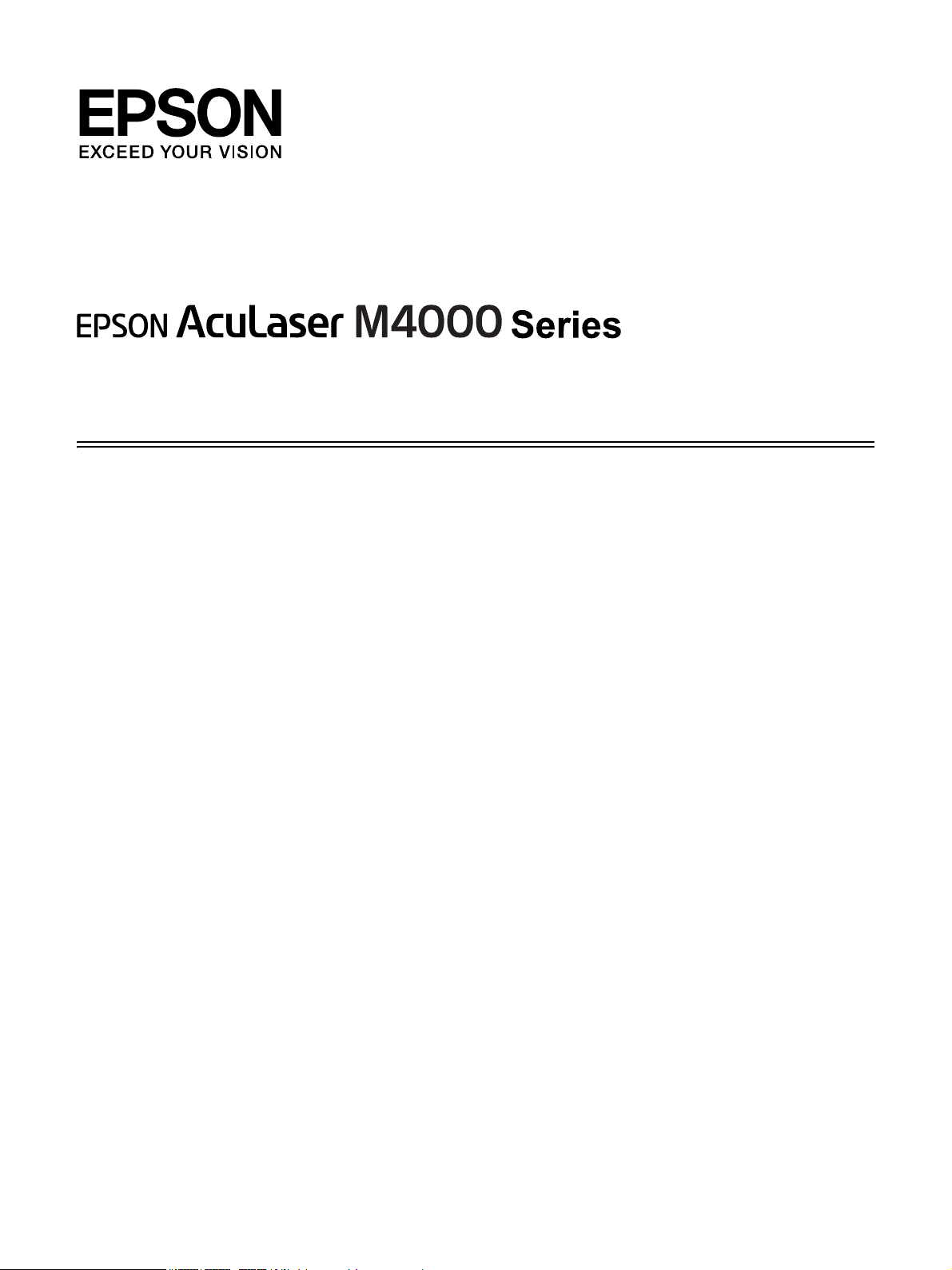
Användarhandbok
NPD3411-00
Page 2
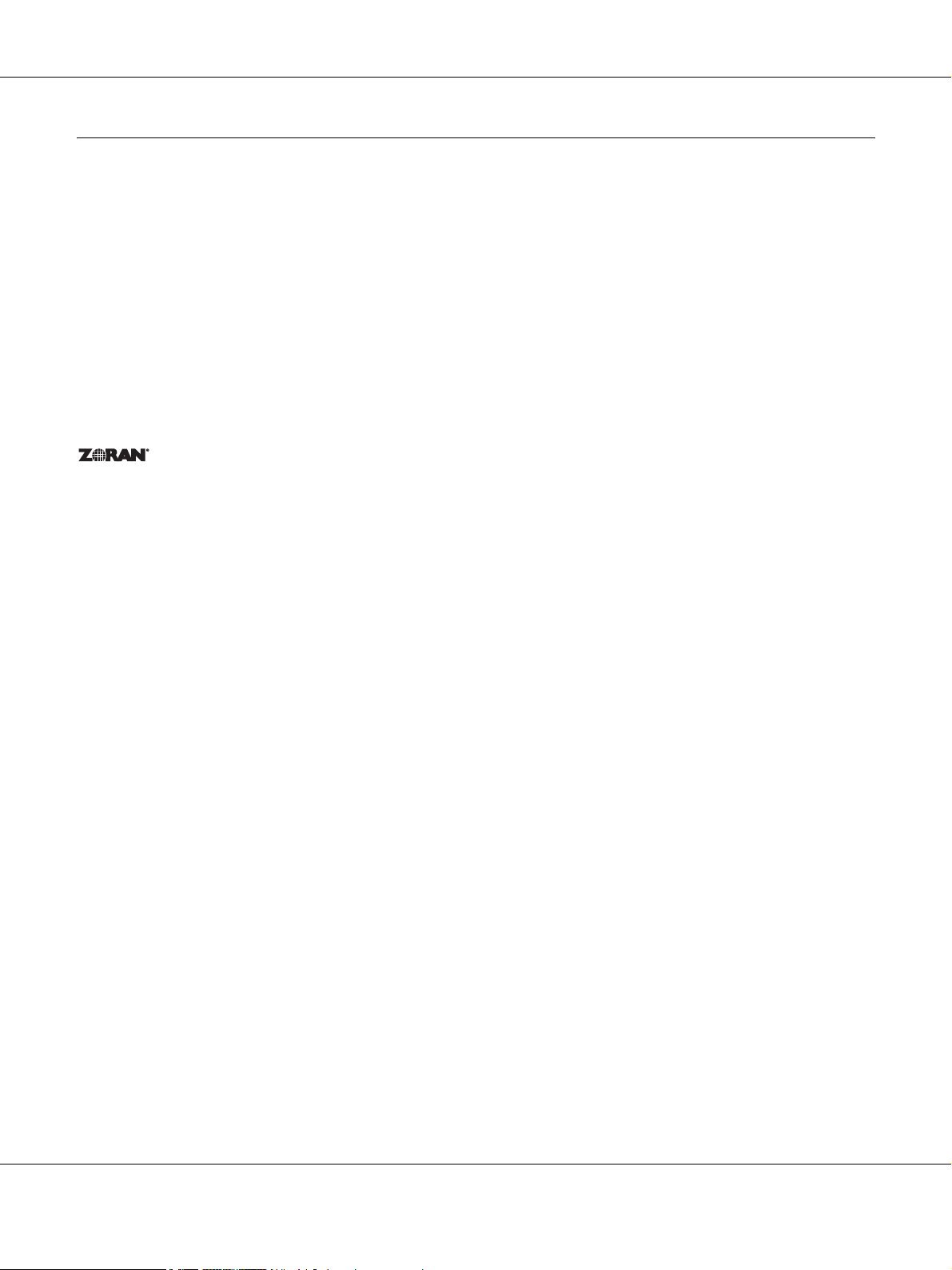
AcuLaser M4000 Series Användarhandbok
Copyright och varumärken
Ingen del av denna publikation får återges, lagras i ett arkiveringssystem eller överföras på något sätt vare sig det görs mekaniskt, med kopiering,
inspelning eller på annat sätt utan skriftligt godkännande från Seiko Epson Corporation. Inget patentansvar påtages vad gäller användandet av
informationen häri. Inte heller påtages något ansvar för skador som uppstår ur användningen av informationen häri.
Varken Seiko Epson Corporation eller dess dotterbolag äger något ansvar gentemot köparen av denna produkt eller någon tredje part för skador,
förlust, kostnader eller utgifter som orsakas köparen eller tredje part till följd av: olycka, felanvändning eller missbruk av denna produkt eller
otillåtna modifieringar, reparationer eller ändringar av produkten, eller (bortsett från USA) underlåtelse att följa användnings- och
underhållsinstruktionerna från Seiko Epson Corporation.
Seiko Epson Corporation eller dess dotterbolag äger inget ansvar för skador eller problem som uppstått på grund av användning av
förbrukningsartiklar eller tillvalsartiklar förutom de som är märkta Original Epson Products (Epsons originalprodukter) eller Epson Approved
Products by Seiko Epson Corporation (Epson-godkända produkter från Seiko Epson Corporation).
Enheten har Zoran Corporation Integrated Print System (IPS) för emulering av utskriftsspråk.
NEST Office Kit Copyright © 1996, Novell, Inc. Med ensamrätt.
En del av ICC-profilen i denna produkt skapades av Gretag Macbeth ProfileMaker. Gretag Macbeth är ett registrerat varumärke som tillhör Gretag
Macbeth Holding AG Logo. ProfileMaker är ett varumärke som tillhör LOGO GmbH.
IBM och PS/2 är registrerade varumärken som tillhör International Business Machines Corporation.
Microsoft
EPSON och EPSON ESC/P är registrerade varumärken och EPSON AcuLaser och EPSON ESC/P 2 är varumärken som tillhör Seiko Epson
Corporation.
Monotype är varumärke som tillhör Monotype Imaging, Inc. som är registrerat hos United States Patent and Trademark Office och kan vara
registrerat i vissa jurisdiktioner.
UFST
Teckensnittskomprimeringstekniken MicroType
storleken på teckensnittsfiler.
Monotype Imagings MicroType
CG Omega, CG Times, Garamond Antiqua, Garamond Halbfett, Garamond Kursiv, Garamond Halbfett Kursiv är varumärken som tillhör Monotype
Imaging, Inc. och kan vara registrerade i vissa jurisdiktioner.
Albertus, Arial, Coronet, Gill Sans och Times New Roman är varumärken som tillhör The Monotype Corporation och är registrerade hos United
States Patent and Trademark Office och kan vara registrerade i vissa jurisdiktioner.
ITC, Avant Garde, Bookman, Zapf Chancery och Zapf Dingbats är varumärken som tillhör International Typeface Corporation och är registrerade
hos United States Patent and Trademark Office och kan vara registrerade i vissa jurisdiktioner.
Clarendon, Helvetica, Palatino, Times och Univers är varumärken som tillhör Heidelberger Druckmaschinen AG som kan vara registrerade i vissa
jurisdiktioner och licensieras via Linotype Library GmbH, ett helägt dotterbolag till Heidelberger Druckmaschinen AG.
®
, Windows® och Windows Vista® är registrerade varumärken som tillhör Microsoft Corporation.
®
(Universal Font Scaling Technology™) är Monotype Imagings renderingssystem för skalbara teckensnitt för skrivarenheter.
®
från Monotype Imaging samverkar med renderingssystemet UFST® för att avsevärt minska
®
teckensnittsformat är ett MicroType-komprimerat teckensnittsformat.
Wingdings är ett registrerat varumärke som tillhör Microsoft Corporation i USA och andra länder.
Marigold är ett varumärke som tillhör Arthur Baker och kan vara registrerat i vissa jurisdiktioner.
Copyright och varumärken 2
Page 3
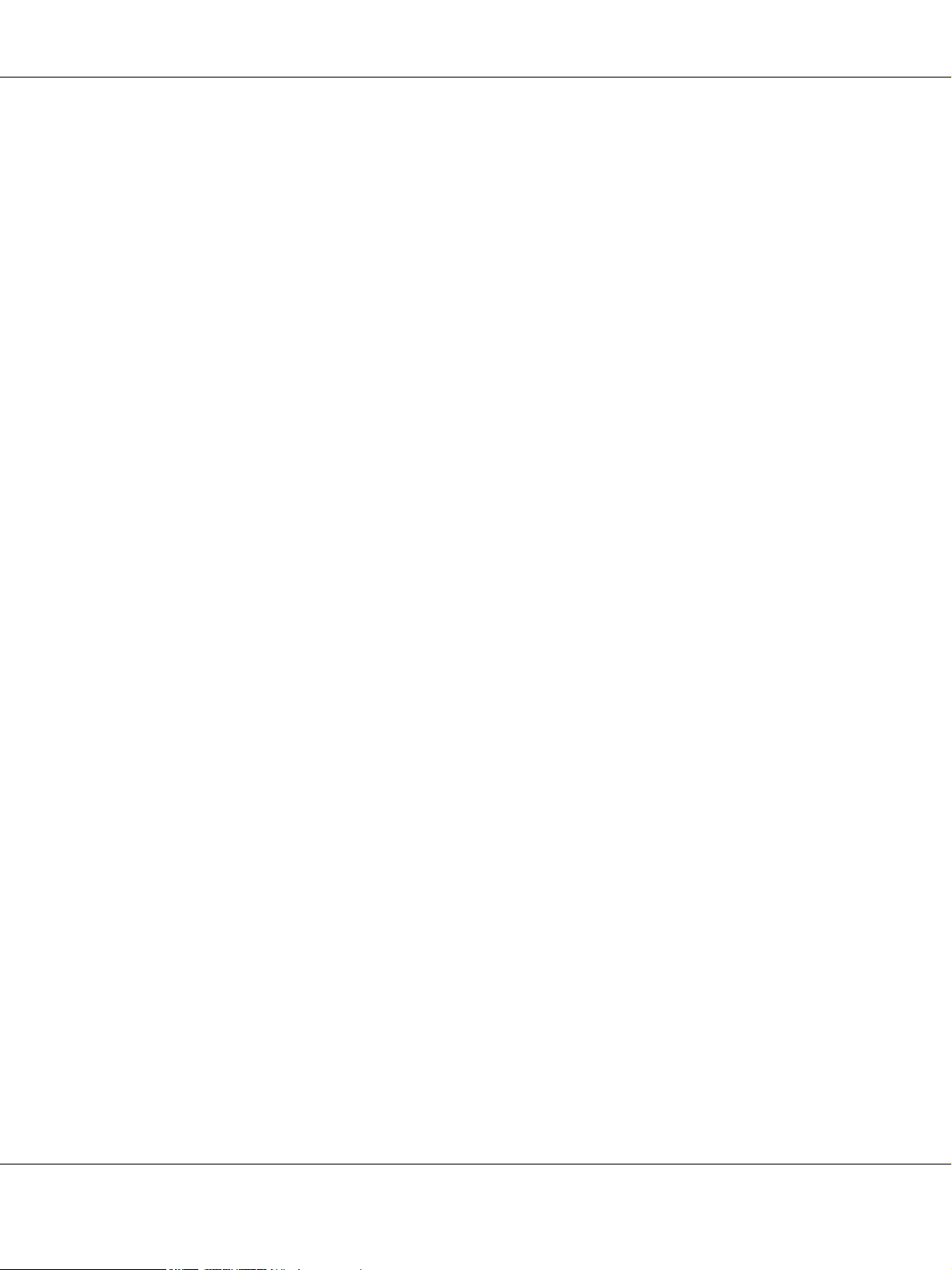
AcuLaser M4000 Series Användarhandbok
Antique Olive är ett varumärke som tillhör Marcel Olive och kan vara registrerat i vissa jurisdiktioner.
HP och HP LaserJet är registrerade varumärken som tillhör Hewlett-Packard Company.
PCL är ett registrerat varumärke som tillhör Hewlett-Packard Company.
Adobe, Adobes logotyp och PostScript3 är varumärken som tillhör Adobe Systems Incorporated, som kan vara registrerade i vissa jurisdiktioner.
Allmänt meddelande: Andra produktnamn som förekommer i detta dokument används endast i identifieringssyfte och kan vara varumärken som
tillhör respektive ägare. Epson frånsäger sig alla rättigheter till dessa varumärken.
Copyright © 2008 Seiko Epson Corporation. Med ensamrätt.
Copyright och varumärken 3
Page 4
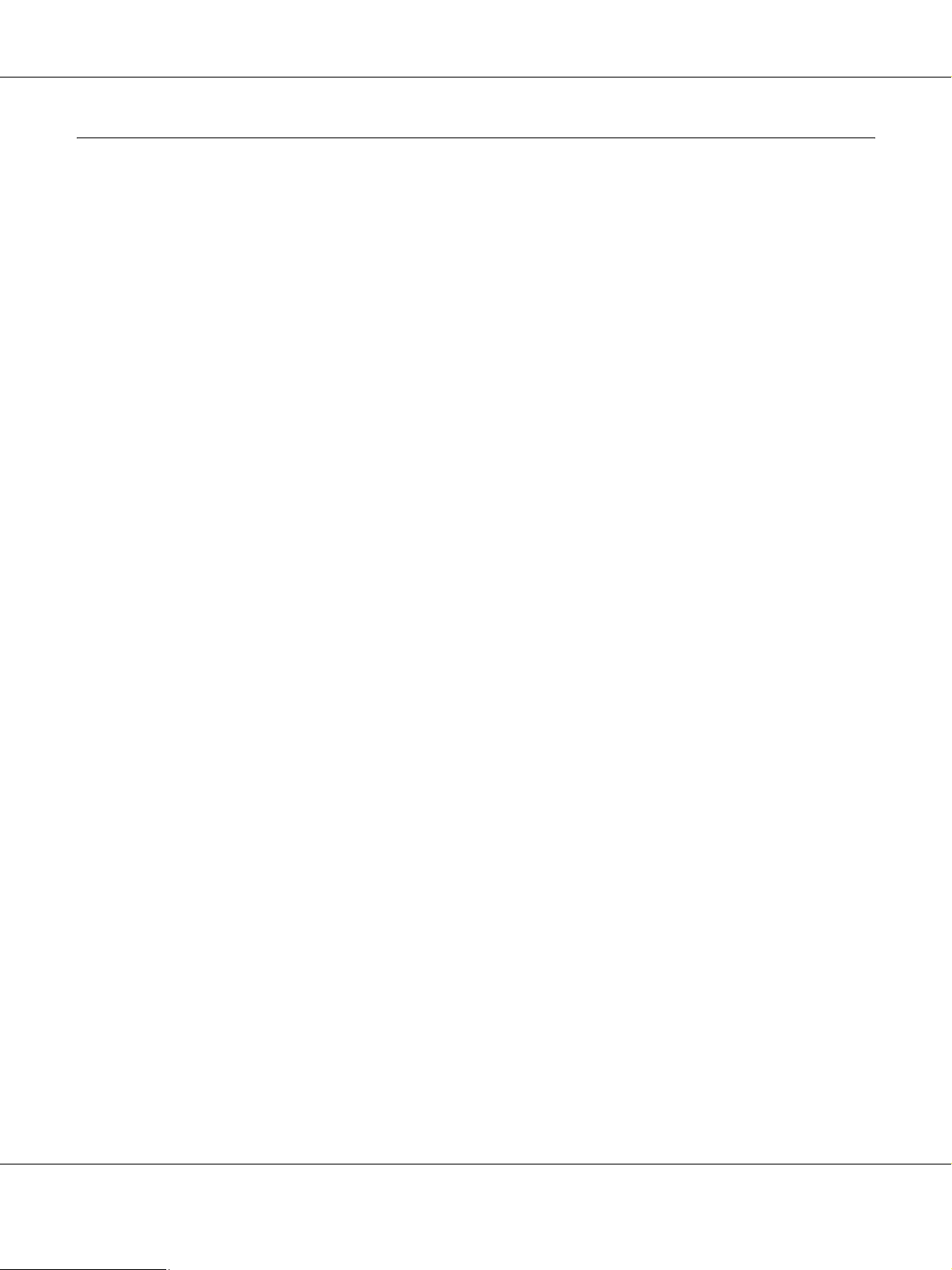
AcuLaser M4000 Series Användarhandbok
Operativsystemsversioner
I denna användarhandbok används följande förkortningar.
Windows avser Windows Vista, XP, Vista x64, XP x64, 2000, Server 2003 och Server 2003 x64.
❏ Windows Vista avser Windows Vista Ultimate Edition, Windows Vista Home Premium Edition, Windows Vista Home
Basic Edition, Windows Vista Enterprise Edition och Windows Vista Business Edition.
❏ Windows Vista x64 avser Windows Vista Ultimate x64 Edition, Windows Vista Home Premium x64 Edition, Windows
Vista Home Basic x64 Edition, Windows Vista Enterprise x64 Edition och Windows Vista Business x64 Edition.
❏ Windows XP avser Windows XP Home Edition och Windows XP Professional.
❏ Windows XP x64 avser Windows XP Professional x64 Edition.
❏ Windows 2000 avser Windows 2000 Professional.
❏ Windows Server 2003 avser Windows Server 2003 Standard Edition och Windows Server 2003 Enterprise Edition.
❏ Windows Server 2003 x64 avser Windows Server 2003 x64 Standard Edition och Windows Server 2003 x64 Enterprise
Edition.
Operativsystemsversioner 4
Page 5

AcuLaser M4000 Series Användarhandbok
Innehållsförteckning
Copyright och varumärken
Operativsystemsversioner
Säkerhetsanvisningar
Säkerhet. . . . . . . . . . . . . . . . . . . . . . . . . . . . . . . . . . . . . . . . . . . . . . . . . . . . . . . . . . . . . . . . . . . . . . . . . 12
Varningar, Obs!-meddelanden och anmärkningar . . . . . . . . . . . . . . . . . . . . . . . . . . . . . . . . . . . . 12
Säkerhetsåtgärder . . . . . . . . . . . . . . . . . . . . . . . . . . . . . . . . . . . . . . . . . . . . . . . . . . . . . . . . . . . . . 12
Viktig säkerhetsinformation . . . . . . . . . . . . . . . . . . . . . . . . . . . . . . . . . . . . . . . . . . . . . . . . . . . . . 14
Säkerhetsinformation . . . . . . . . . . . . . . . . . . . . . . . . . . . . . . . . . . . . . . . . . . . . . . . . . . . . . . . . . . 16
Försiktighetsåtgärder vid ström på/av . . . . . . . . . . . . . . . . . . . . . . . . . . . . . . . . . . . . . . . . . . . . . 17
Kapitel 1 Lär känna skrivaren
Här hittar du information. . . . . . . . . . . . . . . . . . . . . . . . . . . . . . . . . . . . . . . . . . . . . . . . . . . . . . . . . . . . 18
Skrivarens delar. . . . . . . . . . . . . . . . . . . . . . . . . . . . . . . . . . . . . . . . . . . . . . . . . . . . . . . . . . . . . . . . . . . 19
Framsida . . . . . . . . . . . . . . . . . . . . . . . . . . . . . . . . . . . . . . . . . . . . . . . . . . . . . . . . . . . . . . . . . . . . 19
Baksida . . . . . . . . . . . . . . . . . . . . . . . . . . . . . . . . . . . . . . . . . . . . . . . . . . . . . . . . . . . . . . . . . . . . . 20
Inuti skrivaren. . . . . . . . . . . . . . . . . . . . . . . . . . . . . . . . . . . . . . . . . . . . . . . . . . . . . . . . . . . . . . . . 21
Kontrollpanel . . . . . . . . . . . . . . . . . . . . . . . . . . . . . . . . . . . . . . . . . . . . . . . . . . . . . . . . . . . . . . . . 22
Tillval och förbrukningsartiklar . . . . . . . . . . . . . . . . . . . . . . . . . . . . . . . . . . . . . . . . . . . . . . . . . . . . . . 23
tillval. . . . . . . . . . . . . . . . . . . . . . . . . . . . . . . . . . . . . . . . . . . . . . . . . . . . . . . . . . . . . . . . . . . . . . . 23
Förbrukningsartiklar . . . . . . . . . . . . . . . . . . . . . . . . . . . . . . . . . . . . . . . . . . . . . . . . . . . . . . . . . . . 24
Kapitel 2 Utskriftsåtgärder
Fylla på papper i skrivaren . . . . . . . . . . . . . . . . . . . . . . . . . . . . . . . . . . . . . . . . . . . . . . . . . . . . . . . . . . 25
Kombifack och nedre standardpapperskassett . . . . . . . . . . . . . . . . . . . . . . . . . . . . . . . . . . . . . . . 25
Papperskassettenhet (tillval) . . . . . . . . . . . . . . . . . . . . . . . . . . . . . . . . . . . . . . . . . . . . . . . . . . . . . 28
Välja utmatningsfack. . . . . . . . . . . . . . . . . . . . . . . . . . . . . . . . . . . . . . . . . . . . . . . . . . . . . . . . . . . . . . . 28
Fack för papper med utskriftssidan nedåt. . . . . . . . . . . . . . . . . . . . . . . . . . . . . . . . . . . . . . . . . . . 28
Fack för papper med utskriftssidan uppåt. . . . . . . . . . . . . . . . . . . . . . . . . . . . . . . . . . . . . . . . . . . 29
Välja och använda utskriftsmedia . . . . . . . . . . . . . . . . . . . . . . . . . . . . . . . . . . . . . . . . . . . . . . . . . . . . . 30
Etiketter. . . . . . . . . . . . . . . . . . . . . . . . . . . . . . . . . . . . . . . . . . . . . . . . . . . . . . . . . . . . . . . . . . . . . 31
kuvert . . . . . . . . . . . . . . . . . . . . . . . . . . . . . . . . . . . . . . . . . . . . . . . . . . . . . . . . . . . . . . . . . . . . . . 31
Innehållsförteckning 5
Page 6
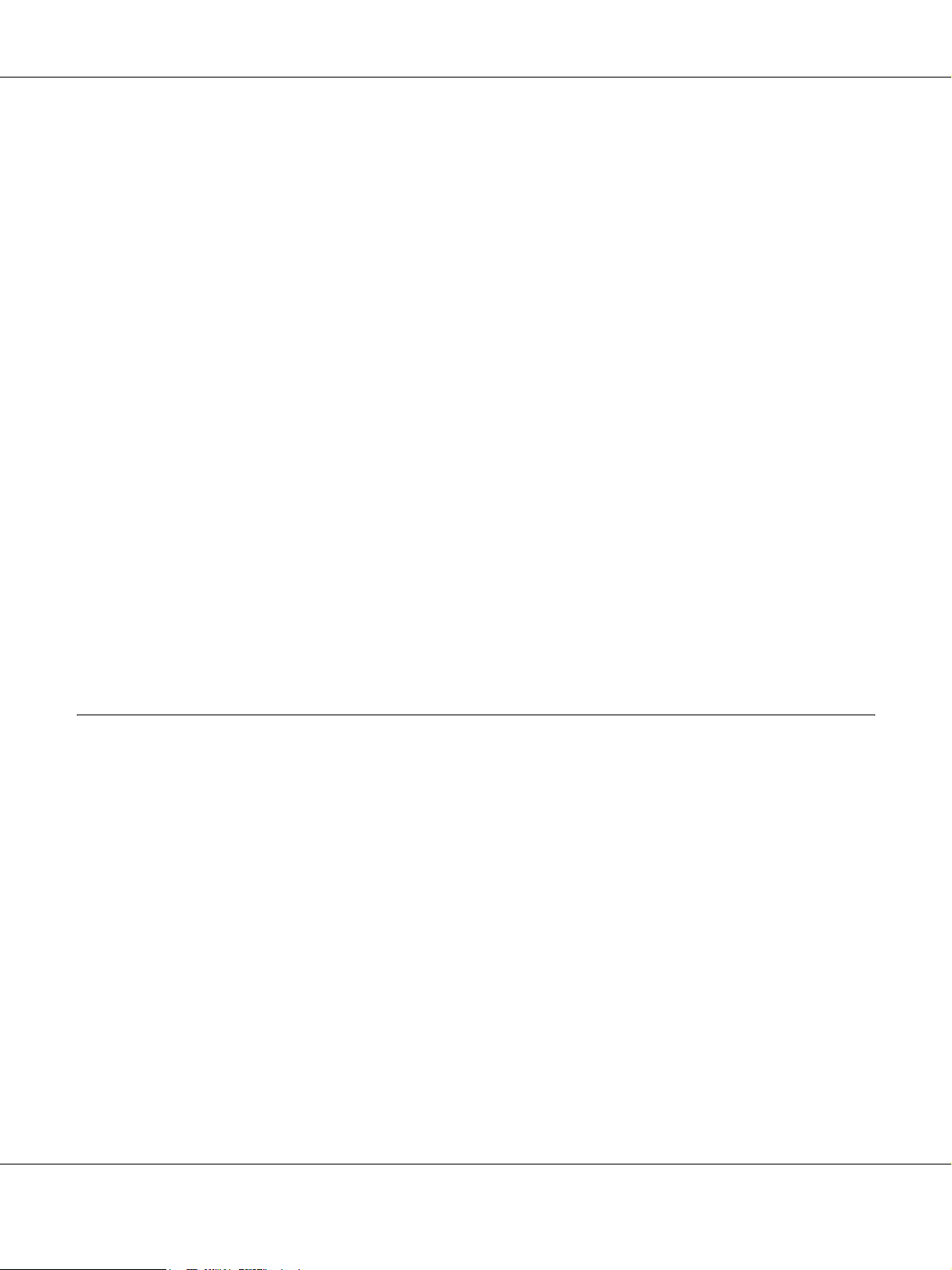
AcuLaser M4000 Series Användarhandbok
Tjockt papper . . . . . . . . . . . . . . . . . . . . . . . . . . . . . . . . . . . . . . . . . . . . . . . . . . . . . . . . . . . . . . . . 33
OH-film. . . . . . . . . . . . . . . . . . . . . . . . . . . . . . . . . . . . . . . . . . . . . . . . . . . . . . . . . . . . . . . . . . . . . 34
Anpassad pappersstorlek . . . . . . . . . . . . . . . . . . . . . . . . . . . . . . . . . . . . . . . . . . . . . . . . . . . . . . . 34
Avbryta ett utskriftsjobb . . . . . . . . . . . . . . . . . . . . . . . . . . . . . . . . . . . . . . . . . . . . . . . . . . . . . . . . . . . . 35
Via skrivaren. . . . . . . . . . . . . . . . . . . . . . . . . . . . . . . . . . . . . . . . . . . . . . . . . . . . . . . . . . . . . . . . . 35
Via datorn . . . . . . . . . . . . . . . . . . . . . . . . . . . . . . . . . . . . . . . . . . . . . . . . . . . . . . . . . . . . . . . . . . . 36
Ställa in utskriftskvalitet . . . . . . . . . . . . . . . . . . . . . . . . . . . . . . . . . . . . . . . . . . . . . . . . . . . . . . . . . . . . 36
Använda inställningen Automatisk. . . . . . . . . . . . . . . . . . . . . . . . . . . . . . . . . . . . . . . . . . . . . . . . 36
Använda inställningen Avancerat. . . . . . . . . . . . . . . . . . . . . . . . . . . . . . . . . . . . . . . . . . . . . . . . . 37
Anpassa utskriftsinställningar. . . . . . . . . . . . . . . . . . . . . . . . . . . . . . . . . . . . . . . . . . . . . . . . . . . . 38
Tonersparläge . . . . . . . . . . . . . . . . . . . . . . . . . . . . . . . . . . . . . . . . . . . . . . . . . . . . . . . . . . . . . . . . 39
Ställa in avancerad layout . . . . . . . . . . . . . . . . . . . . . . . . . . . . . . . . . . . . . . . . . . . . . . . . . . . . . . . . . . . 40
Dubbelsidig utskrift (med duplexenheten) . . . . . . . . . . . . . . . . . . . . . . . . . . . . . . . . . . . . . . . . . . 40
Ändra utskriftslayouten . . . . . . . . . . . . . . . . . . . . . . . . . . . . . . . . . . . . . . . . . . . . . . . . . . . . . . . . 41
Ändra storlek på utskrifter . . . . . . . . . . . . . . . . . . . . . . . . . . . . . . . . . . . . . . . . . . . . . . . . . . . . . . 42
Skriva ut vattenmärken. . . . . . . . . . . . . . . . . . . . . . . . . . . . . . . . . . . . . . . . . . . . . . . . . . . . . . . . . 43
Skriva ut sidhuvud och sidfot . . . . . . . . . . . . . . . . . . . . . . . . . . . . . . . . . . . . . . . . . . . . . . . . . . . . 44
Skriva ut med en överlagring . . . . . . . . . . . . . . . . . . . . . . . . . . . . . . . . . . . . . . . . . . . . . . . . . . . . 45
Skriva ut med en överlagring (med lagringsenhet). . . . . . . . . . . . . . . . . . . . . . . . . . . . . . . . . . . . 48
Skriva ut kopieringsskyddade dokument . . . . . . . . . . . . . . . . . . . . . . . . . . . . . . . . . . . . . . . . . . . 50
Skriva ut webbsidor anpassade efter pappersformatet . . . . . . . . . . . . . . . . . . . . . . . . . . . . . . . . . . . . . 52
Använda funktionen för reserverade jobb. . . . . . . . . . . . . . . . . . . . . . . . . . . . . . . . . . . . . . . . . . . . . . . 52
Sända ett utskriftsjobb . . . . . . . . . . . . . . . . . . . . . . . . . . . . . . . . . . . . . . . . . . . . . . . . . . . . . . . . . 53
Kapitel 3 Använda kontrollpanelen
Använda kontrollpanelens menyer . . . . . . . . . . . . . . . . . . . . . . . . . . . . . . . . . . . . . . . . . . . . . . . . . . . . 54
När kontrollpanelens inställningar ska användas . . . . . . . . . . . . . . . . . . . . . . . . . . . . . . . . . . . . . 54
Öppna kontrollpanelens menyer. . . . . . . . . . . . . . . . . . . . . . . . . . . . . . . . . . . . . . . . . . . . . . . . . . 54
Registrera menyer som bokmärken . . . . . . . . . . . . . . . . . . . . . . . . . . . . . . . . . . . . . . . . . . . . . . . 55
Kontrollpanelens menyer . . . . . . . . . . . . . . . . . . . . . . . . . . . . . . . . . . . . . . . . . . . . . . . . . . . . . . . . . . . 56
Informationsmeny. . . . . . . . . . . . . . . . . . . . . . . . . . . . . . . . . . . . . . . . . . . . . . . . . . . . . . . . . . . . . 56
Menyn Systeminformation . . . . . . . . . . . . . . . . . . . . . . . . . . . . . . . . . . . . . . . . . . . . . . . . . . . . . . 58
Pappersbricksmeny. . . . . . . . . . . . . . . . . . . . . . . . . . . . . . . . . . . . . . . . . . . . . . . . . . . . . . . . . . . . 58
Emuleringsmeny. . . . . . . . . . . . . . . . . . . . . . . . . . . . . . . . . . . . . . . . . . . . . . . . . . . . . . . . . . . . . . 59
Skrivarmeny . . . . . . . . . . . . . . . . . . . . . . . . . . . . . . . . . . . . . . . . . . . . . . . . . . . . . . . . . . . . . . . . . 59
Inställningsmeny. . . . . . . . . . . . . . . . . . . . . . . . . . . . . . . . . . . . . . . . . . . . . . . . . . . . . . . . . . . . . . 62
Återställningsmeny. . . . . . . . . . . . . . . . . . . . . . . . . . . . . . . . . . . . . . . . . . . . . . . . . . . . . . . . . . . . 66
Snabbutskrifts-meny. . . . . . . . . . . . . . . . . . . . . . . . . . . . . . . . . . . . . . . . . . . . . . . . . . . . . . . . . . . 66
Konfidentiellt-meny . . . . . . . . . . . . . . . . . . . . . . . . . . . . . . . . . . . . . . . . . . . . . . . . . . . . . . . . . . . 67
Parallell-meny. . . . . . . . . . . . . . . . . . . . . . . . . . . . . . . . . . . . . . . . . . . . . . . . . . . . . . . . . . . . . . . . 67
USB-meny . . . . . . . . . . . . . . . . . . . . . . . . . . . . . . . . . . . . . . . . . . . . . . . . . . . . . . . . . . . . . . . . . . 68
Innehållsförteckning 6
Page 7
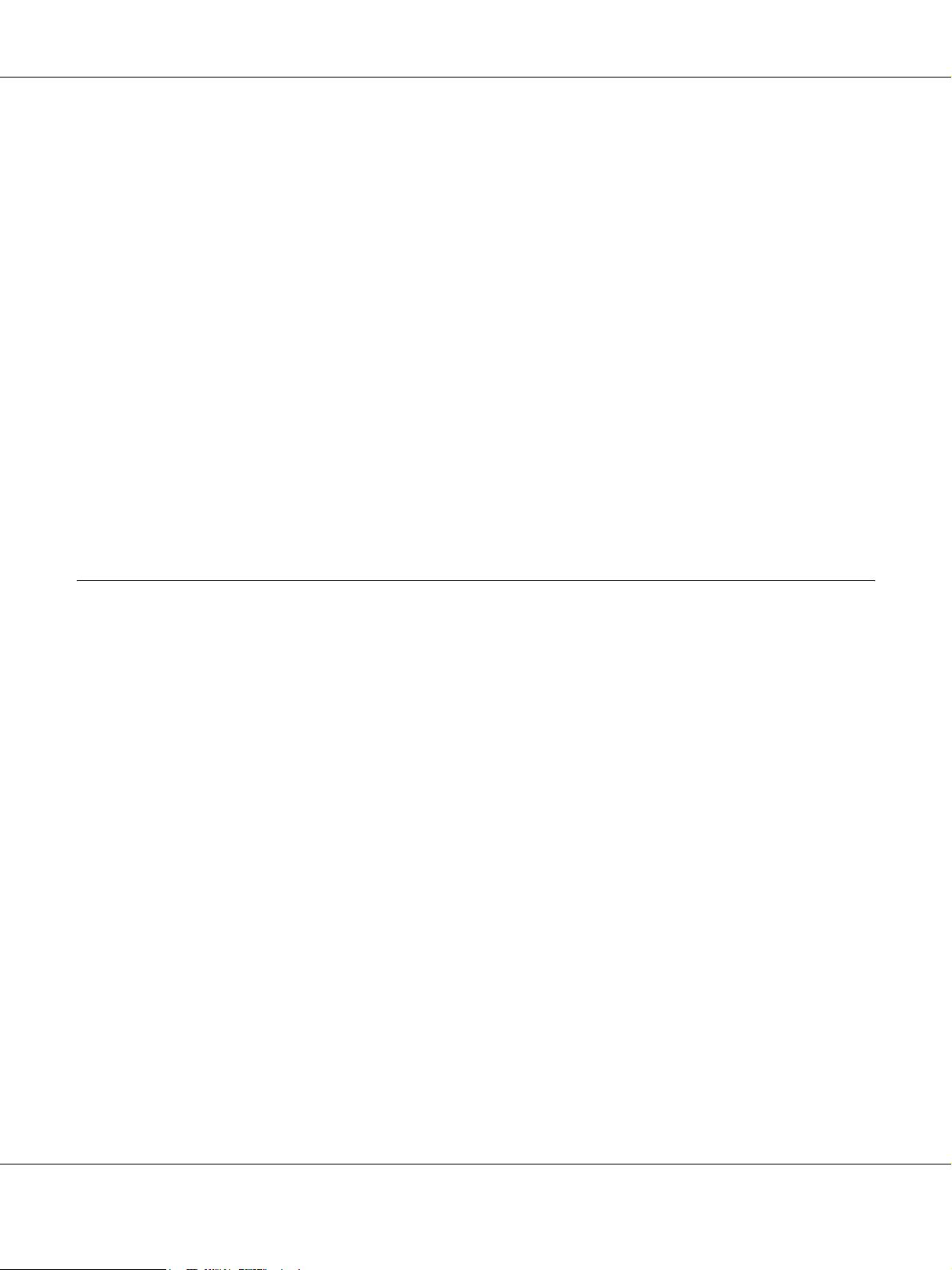
AcuLaser M4000 Series Användarhandbok
Nätverksmeny. . . . . . . . . . . . . . . . . . . . . . . . . . . . . . . . . . . . . . . . . . . . . . . . . . . . . . . . . . . . . . . . 69
AUX-meny . . . . . . . . . . . . . . . . . . . . . . . . . . . . . . . . . . . . . . . . . . . . . . . . . . . . . . . . . . . . . . . . . . 69
PCL-meny. . . . . . . . . . . . . . . . . . . . . . . . . . . . . . . . . . . . . . . . . . . . . . . . . . . . . . . . . . . . . . . . . . . 70
PS3-meny . . . . . . . . . . . . . . . . . . . . . . . . . . . . . . . . . . . . . . . . . . . . . . . . . . . . . . . . . . . . . . . . . . . 72
ESCP2-meny. . . . . . . . . . . . . . . . . . . . . . . . . . . . . . . . . . . . . . . . . . . . . . . . . . . . . . . . . . . . . . . . . 73
FX-meny. . . . . . . . . . . . . . . . . . . . . . . . . . . . . . . . . . . . . . . . . . . . . . . . . . . . . . . . . . . . . . . . . . . . 76
I239X-meny . . . . . . . . . . . . . . . . . . . . . . . . . . . . . . . . . . . . . . . . . . . . . . . . . . . . . . . . . . . . . . . . . 78
Lösenordskonfig.meny . . . . . . . . . . . . . . . . . . . . . . . . . . . . . . . . . . . . . . . . . . . . . . . . . . . . . . . . . 80
Bokmärkesmeny . . . . . . . . . . . . . . . . . . . . . . . . . . . . . . . . . . . . . . . . . . . . . . . . . . . . . . . . . . . . . . 81
Status- och felmeddelanden. . . . . . . . . . . . . . . . . . . . . . . . . . . . . . . . . . . . . . . . . . . . . . . . . . . . . . . . . . 81
Skriva ut och ta bort data för reserverade jobb . . . . . . . . . . . . . . . . . . . . . . . . . . . . . . . . . . . . . . . . . . . 92
Använda Snabbutskrifts-menyn . . . . . . . . . . . . . . . . . . . . . . . . . . . . . . . . . . . . . . . . . . . . . . . . . . 92
Använda Konfidentiellt-menyn . . . . . . . . . . . . . . . . . . . . . . . . . . . . . . . . . . . . . . . . . . . . . . . . . . 93
Skriva ut en statussida . . . . . . . . . . . . . . . . . . . . . . . . . . . . . . . . . . . . . . . . . . . . . . . . . . . . . . . . . . . . . . 94
Avbryta utskrift . . . . . . . . . . . . . . . . . . . . . . . . . . . . . . . . . . . . . . . . . . . . . . . . . . . . . . . . . . . . . . . . . . . 95
Använda knappen Avbryt jobb. . . . . . . . . . . . . . . . . . . . . . . . . . . . . . . . . . . . . . . . . . . . . . . . . . . 95
Använda Återställningsmenyn . . . . . . . . . . . . . . . . . . . . . . . . . . . . . . . . . . . . . . . . . . . . . . . . . . . 95
Kapitel 4 Installera tillval
Papperskassettenhet (tillval) . . . . . . . . . . . . . . . . . . . . . . . . . . . . . . . . . . . . . . . . . . . . . . . . . . . . . . . . . 96
Försiktighetsåtgärder vid hantering . . . . . . . . . . . . . . . . . . . . . . . . . . . . . . . . . . . . . . . . . . . . . . . 96
Installera papperskassettenheten (tillval) . . . . . . . . . . . . . . . . . . . . . . . . . . . . . . . . . . . . . . . . . . . 97
Ta bort papperskassettenheten (tillval). . . . . . . . . . . . . . . . . . . . . . . . . . . . . . . . . . . . . . . . . . . . . 99
Duplexenhet. . . . . . . . . . . . . . . . . . . . . . . . . . . . . . . . . . . . . . . . . . . . . . . . . . . . . . . . . . . . . . . . . . . . . . 99
Installera duplexenheten . . . . . . . . . . . . . . . . . . . . . . . . . . . . . . . . . . . . . . . . . . . . . . . . . . . . . . . . 99
Ta bort duplexenheten . . . . . . . . . . . . . . . . . . . . . . . . . . . . . . . . . . . . . . . . . . . . . . . . . . . . . . . . 102
Buntningsenhet . . . . . . . . . . . . . . . . . . . . . . . . . . . . . . . . . . . . . . . . . . . . . . . . . . . . . . . . . . . . . . . . . . 103
Montera buntningsenheten . . . . . . . . . . . . . . . . . . . . . . . . . . . . . . . . . . . . . . . . . . . . . . . . . . . . . 103
Ta bort buntningsenheten . . . . . . . . . . . . . . . . . . . . . . . . . . . . . . . . . . . . . . . . . . . . . . . . . . . . . . 105
Minnesmodul. . . . . . . . . . . . . . . . . . . . . . . . . . . . . . . . . . . . . . . . . . . . . . . . . . . . . . . . . . . . . . . . . . . . 107
Installera en minnesmodul . . . . . . . . . . . . . . . . . . . . . . . . . . . . . . . . . . . . . . . . . . . . . . . . . . . . . 107
Ta bort en minnesmodul . . . . . . . . . . . . . . . . . . . . . . . . . . . . . . . . . . . . . . . . . . . . . . . . . . . . . . . 112
Hårddisk . . . . . . . . . . . . . . . . . . . . . . . . . . . . . . . . . . . . . . . . . . . . . . . . . . . . . . . . . . . . . . . . . . . . . . . 113
Montera hårddisken . . . . . . . . . . . . . . . . . . . . . . . . . . . . . . . . . . . . . . . . . . . . . . . . . . . . . . . . . . 113
Ta bort hårddisken . . . . . . . . . . . . . . . . . . . . . . . . . . . . . . . . . . . . . . . . . . . . . . . . . . . . . . . . . . . 119
Formatera hårddisken . . . . . . . . . . . . . . . . . . . . . . . . . . . . . . . . . . . . . . . . . . . . . . . . . . . . . . . . . 119
Gränssnittskort. . . . . . . . . . . . . . . . . . . . . . . . . . . . . . . . . . . . . . . . . . . . . . . . . . . . . . . . . . . . . . . . . . . 119
Montera ett gränssnittskort . . . . . . . . . . . . . . . . . . . . . . . . . . . . . . . . . . . . . . . . . . . . . . . . . . . . . 119
Ta bort ett gränssnittskort . . . . . . . . . . . . . . . . . . . . . . . . . . . . . . . . . . . . . . . . . . . . . . . . . . . . . . 121
Innehållsförteckning 7
Page 8
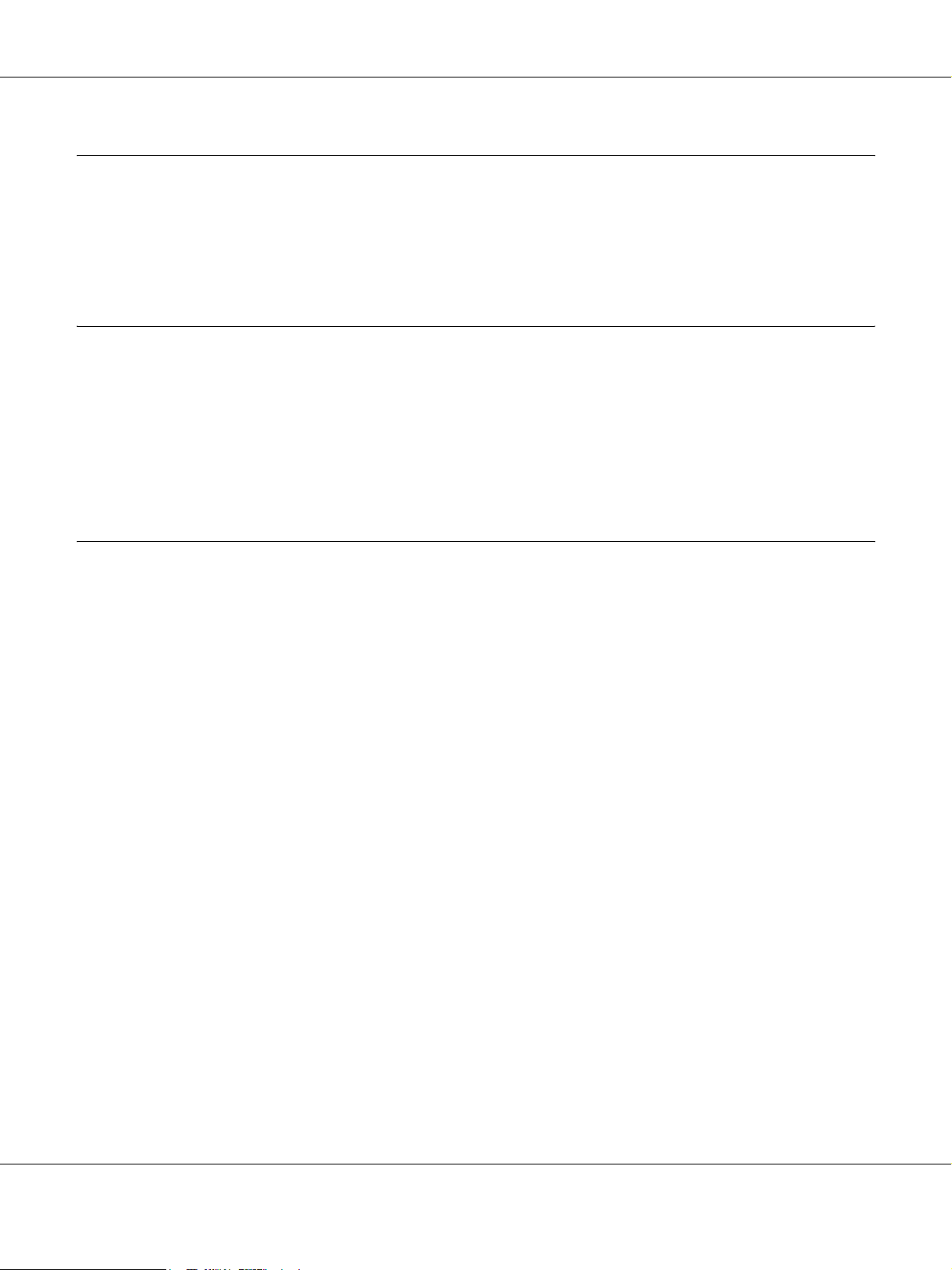
AcuLaser M4000 Series Användarhandbok
Kapitel 5 Byta ut förbrukningsartiklar
Försiktighetsåtgärder vid byte. . . . . . . . . . . . . . . . . . . . . . . . . . . . . . . . . . . . . . . . . . . . . . . . . . . . . . . 122
Bytesmeddelanden. . . . . . . . . . . . . . . . . . . . . . . . . . . . . . . . . . . . . . . . . . . . . . . . . . . . . . . . . . . . . . . . 122
Bildkassett . . . . . . . . . . . . . . . . . . . . . . . . . . . . . . . . . . . . . . . . . . . . . . . . . . . . . . . . . . . . . . . . . . . . . . 123
Fixeringsenhet . . . . . . . . . . . . . . . . . . . . . . . . . . . . . . . . . . . . . . . . . . . . . . . . . . . . . . . . . . . . . . . . . . . 127
Kapitel 6 Rengöra och transportera skrivaren
Rengöra skrivaren . . . . . . . . . . . . . . . . . . . . . . . . . . . . . . . . . . . . . . . . . . . . . . . . . . . . . . . . . . . . . . . . 133
Rengöra pickuprullen . . . . . . . . . . . . . . . . . . . . . . . . . . . . . . . . . . . . . . . . . . . . . . . . . . . . . . . . . 134
Transportera skrivaren. . . . . . . . . . . . . . . . . . . . . . . . . . . . . . . . . . . . . . . . . . . . . . . . . . . . . . . . . . . . . 137
Skrivarens placering . . . . . . . . . . . . . . . . . . . . . . . . . . . . . . . . . . . . . . . . . . . . . . . . . . . . . . . . . . 137
Längre sträckor . . . . . . . . . . . . . . . . . . . . . . . . . . . . . . . . . . . . . . . . . . . . . . . . . . . . . . . . . . . . . . 138
Kortare sträckor . . . . . . . . . . . . . . . . . . . . . . . . . . . . . . . . . . . . . . . . . . . . . . . . . . . . . . . . . . . . . 139
Kapitel 7 Felsökning
Rensa pappersstopp . . . . . . . . . . . . . . . . . . . . . . . . . . . . . . . . . . . . . . . . . . . . . . . . . . . . . . . . . . . . . . . 140
Försiktighetsåtgärder vid borttagning av pappersstopp . . . . . . . . . . . . . . . . . . . . . . . . . . . . . . . 140
Pappersstopp A (lucka A). . . . . . . . . . . . . . . . . . . . . . . . . . . . . . . . . . . . . . . . . . . . . . . . . . . . . . 141
Pappersstopp A B (lucka A eller B) . . . . . . . . . . . . . . . . . . . . . . . . . . . . . . . . . . . . . . . . . . . . . . 144
Pappersstopp kombifack A, pappersstopp C1 A, pappersstopp C2 A, pappersstopp C3 A
(alla papperskassetter och lucka A) . . . . . . . . . . . . . . . . . . . . . . . . . . . . . . . . . . . . . . . . . . . . 150
Pappersstopp DM (duplexenhetens lucka) . . . . . . . . . . . . . . . . . . . . . . . . . . . . . . . . . . . . . . . . . 153
Pappersstopp STK . . . . . . . . . . . . . . . . . . . . . . . . . . . . . . . . . . . . . . . . . . . . . . . . . . . . . . . . . . . 154
Skriva ut en statussida . . . . . . . . . . . . . . . . . . . . . . . . . . . . . . . . . . . . . . . . . . . . . . . . . . . . . . . . . . . . . 156
Driftsproblem . . . . . . . . . . . . . . . . . . . . . . . . . . . . . . . . . . . . . . . . . . . . . . . . . . . . . . . . . . . . . . . . . . . 156
Indikatorn Redo tänds inte . . . . . . . . . . . . . . . . . . . . . . . . . . . . . . . . . . . . . . . . . . . . . . . . . . . . . 156
Skrivaren skriver inte ut (indikatorn Redo är släckt) . . . . . . . . . . . . . . . . . . . . . . . . . . . . . . . . . 156
Indikatorn Redo är tänd men inget skrivs ut. . . . . . . . . . . . . . . . . . . . . . . . . . . . . . . . . . . . . . . . 156
Tillvalsprodukten är inte tillgänglig . . . . . . . . . . . . . . . . . . . . . . . . . . . . . . . . . . . . . . . . . . . . . . 157
Bildkassettens återstående livslängd uppdateras inte (endast för Windows-användare) . . . . . . 157
Utskriftsproblem . . . . . . . . . . . . . . . . . . . . . . . . . . . . . . . . . . . . . . . . . . . . . . . . . . . . . . . . . . . . . . . . . 158
Det går inte att skriva ut teckensnittet . . . . . . . . . . . . . . . . . . . . . . . . . . . . . . . . . . . . . . . . . . . . 158
Utskriften är förvrängd . . . . . . . . . . . . . . . . . . . . . . . . . . . . . . . . . . . . . . . . . . . . . . . . . . . . . . . . 158
Utskriftspositionen är felaktig . . . . . . . . . . . . . . . . . . . . . . . . . . . . . . . . . . . . . . . . . . . . . . . . . . 158
Grafiken skrivs ut på ett felaktigt sätt. . . . . . . . . . . . . . . . . . . . . . . . . . . . . . . . . . . . . . . . . . . . . 159
OH-film matas ut utan utskrift från kombifacket . . . . . . . . . . . . . . . . . . . . . . . . . . . . . . . . . . . . 159
Problem med utskriftskvalitet . . . . . . . . . . . . . . . . . . . . . . . . . . . . . . . . . . . . . . . . . . . . . . . . . . . . . . . 160
Bakgrunden är mörk eller smutsig . . . . . . . . . . . . . . . . . . . . . . . . . . . . . . . . . . . . . . . . . . . . . . . 160
Vita punkter syns på utskriften. . . . . . . . . . . . . . . . . . . . . . . . . . . . . . . . . . . . . . . . . . . . . . . . . . 160
Innehållsförteckning 8
Page 9
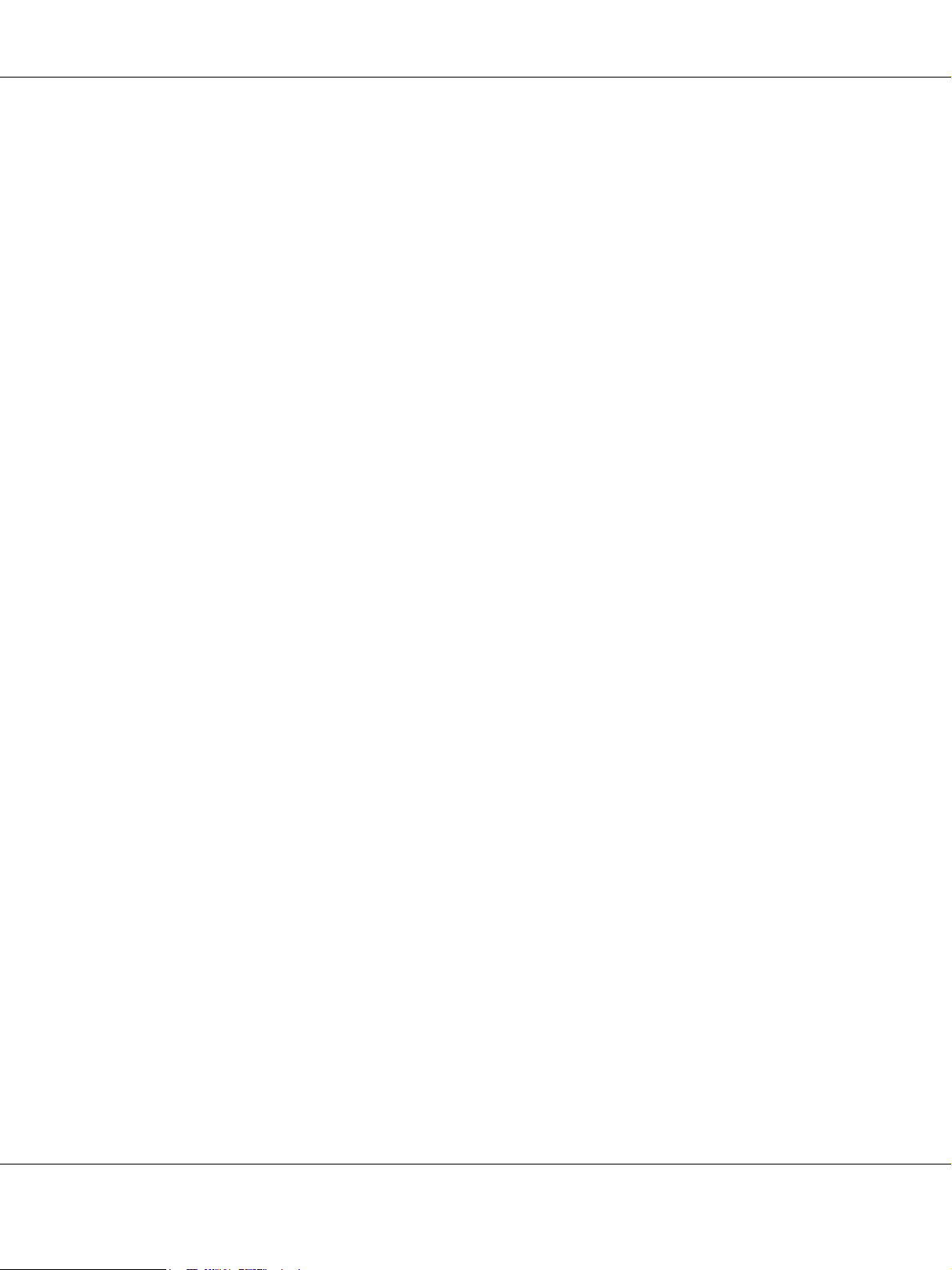
AcuLaser M4000 Series Användarhandbok
Utskriftskvaliteten eller tonen är ojämn . . . . . . . . . . . . . . . . . . . . . . . . . . . . . . . . . . . . . . . . . . . 160
Halvtonsbilder skrivs ut ojämnt . . . . . . . . . . . . . . . . . . . . . . . . . . . . . . . . . . . . . . . . . . . . . . . . . 161
Tonerfläckar . . . . . . . . . . . . . . . . . . . . . . . . . . . . . . . . . . . . . . . . . . . . . . . . . . . . . . . . . . . . . . . . 161
Områden i den utskrivna bilden saknas . . . . . . . . . . . . . . . . . . . . . . . . . . . . . . . . . . . . . . . . . . . 161
Helt tomma sidor matas ut . . . . . . . . . . . . . . . . . . . . . . . . . . . . . . . . . . . . . . . . . . . . . . . . . . . . . 162
Den utskrivna bilden är ljus eller blek . . . . . . . . . . . . . . . . . . . . . . . . . . . . . . . . . . . . . . . . . . . . 162
Den sida av pappersarket som saknar tryck är smutsig . . . . . . . . . . . . . . . . . . . . . . . . . . . . . . . 163
Utskriftskvaliteten sänkt . . . . . . . . . . . . . . . . . . . . . . . . . . . . . . . . . . . . . . . . . . . . . . . . . . . . . . . 163
Minnesproblem . . . . . . . . . . . . . . . . . . . . . . . . . . . . . . . . . . . . . . . . . . . . . . . . . . . . . . . . . . . . . . . . . . 163
Otillräckligt minne för aktuell åtgärd . . . . . . . . . . . . . . . . . . . . . . . . . . . . . . . . . . . . . . . . . . . . . 163
Otillräckligt minne för att skriva ut alla kopior . . . . . . . . . . . . . . . . . . . . . . . . . . . . . . . . . . . . . 163
Problem med pappershantering. . . . . . . . . . . . . . . . . . . . . . . . . . . . . . . . . . . . . . . . . . . . . . . . . . . . . . 164
Papper matas inte fram ordentligt. . . . . . . . . . . . . . . . . . . . . . . . . . . . . . . . . . . . . . . . . . . . . . . . 164
Problem med att använda tillval . . . . . . . . . . . . . . . . . . . . . . . . . . . . . . . . . . . . . . . . . . . . . . . . . . . . . 164
Meddelandet Ogilt. AUX G/S-kort visas på LCD-skärmen. . . . . . . . . . . . . . . . . . . . . . . . . . . . 164
Matningen fastnar när den tillvalda papperskassetten används . . . . . . . . . . . . . . . . . . . . . . . . . 164
Ett installerat tillval kan inte användas. . . . . . . . . . . . . . . . . . . . . . . . . . . . . . . . . . . . . . . . . . . . 165
Lösa USB-problem . . . . . . . . . . . . . . . . . . . . . . . . . . . . . . . . . . . . . . . . . . . . . . . . . . . . . . . . . . . . . . . 165
USB-anslutningar . . . . . . . . . . . . . . . . . . . . . . . . . . . . . . . . . . . . . . . . . . . . . . . . . . . . . . . . . . . . 165
Windows-operativsystem . . . . . . . . . . . . . . . . . . . . . . . . . . . . . . . . . . . . . . . . . . . . . . . . . . . . . . 165
Installation av skrivarprogramvara. . . . . . . . . . . . . . . . . . . . . . . . . . . . . . . . . . . . . . . . . . . . . . . 165
Problem med nätverksanslutning . . . . . . . . . . . . . . . . . . . . . . . . . . . . . . . . . . . . . . . . . . . . . . . . . . . . 166
Det går inte att installera program eller drivrutiner . . . . . . . . . . . . . . . . . . . . . . . . . . . . . . . . . . 166
Det går inte att få tillgång till den delade skrivaren . . . . . . . . . . . . . . . . . . . . . . . . . . . . . . . . . . 166
Status- och felmeddelanden. . . . . . . . . . . . . . . . . . . . . . . . . . . . . . . . . . . . . . . . . . . . . . . . . . . . . . . . . 167
Avbryta utskrift . . . . . . . . . . . . . . . . . . . . . . . . . . . . . . . . . . . . . . . . . . . . . . . . . . . . . . . . . . . . . . . . . . 167
Problem med utskrift i PostScript 3-läge . . . . . . . . . . . . . . . . . . . . . . . . . . . . . . . . . . . . . . . . . . . . . . 168
Skrivaren skriver inte ut korrekt i PostScript-läge . . . . . . . . . . . . . . . . . . . . . . . . . . . . . . . . . . . 168
Skrivaren skriver inte ut . . . . . . . . . . . . . . . . . . . . . . . . . . . . . . . . . . . . . . . . . . . . . . . . . . . . . . . 168
Skrivardrivrutinen eller skrivaren du behöver använda visas inte i Skrivarinställning
(Mac OS 10.3.x och 10.4.x) eller Utskriftskontroll (Mac OS 10.2.x) . . . . . . . . . . . . . . . . . . 169
Teckensnittet på utskriften är inte samma som det på skärmen . . . . . . . . . . . . . . . . . . . . . . . . . 169
Skrivarens teckensnitt kan inte installeras . . . . . . . . . . . . . . . . . . . . . . . . . . . . . . . . . . . . . . . . . 169
Kanterna på texten och/eller bilderna är inte jämna . . . . . . . . . . . . . . . . . . . . . . . . . . . . . . . . . . 169
Skrivaren skriver inte ut normalt via USB-gränssnittet . . . . . . . . . . . . . . . . . . . . . . . . . . . . . . . 170
Skrivaren skriver inte ut som den ska via nätverksgränssnittet . . . . . . . . . . . . . . . . . . . . . . . . . 170
Ett odefinierat fel uppstår (endast Macintosh) . . . . . . . . . . . . . . . . . . . . . . . . . . . . . . . . . . . . . . 171
Problem med utskrift i PCL6/5-läget . . . . . . . . . . . . . . . . . . . . . . . . . . . . . . . . . . . . . . . . . . . . . . . . . 171
Skrivaren skriver inte ut . . . . . . . . . . . . . . . . . . . . . . . . . . . . . . . . . . . . . . . . . . . . . . . . . . . . . . . 171
Skrivaren skriver inte ut korrekt i PCL-läge. . . . . . . . . . . . . . . . . . . . . . . . . . . . . . . . . . . . . . . . 171
Skrivaren startar inte manuell dubbelsidig utskrift (endast PCL6) . . . . . . . . . . . . . . . . . . . . . . 171
Teckensnittet på utskriften är inte samma som det på skärmen . . . . . . . . . . . . . . . . . . . . . . . . . 172
Kanterna på texten och/eller bilderna är inte jämna . . . . . . . . . . . . . . . . . . . . . . . . . . . . . . . . . . 172
Innehållsförteckning 9
Page 10
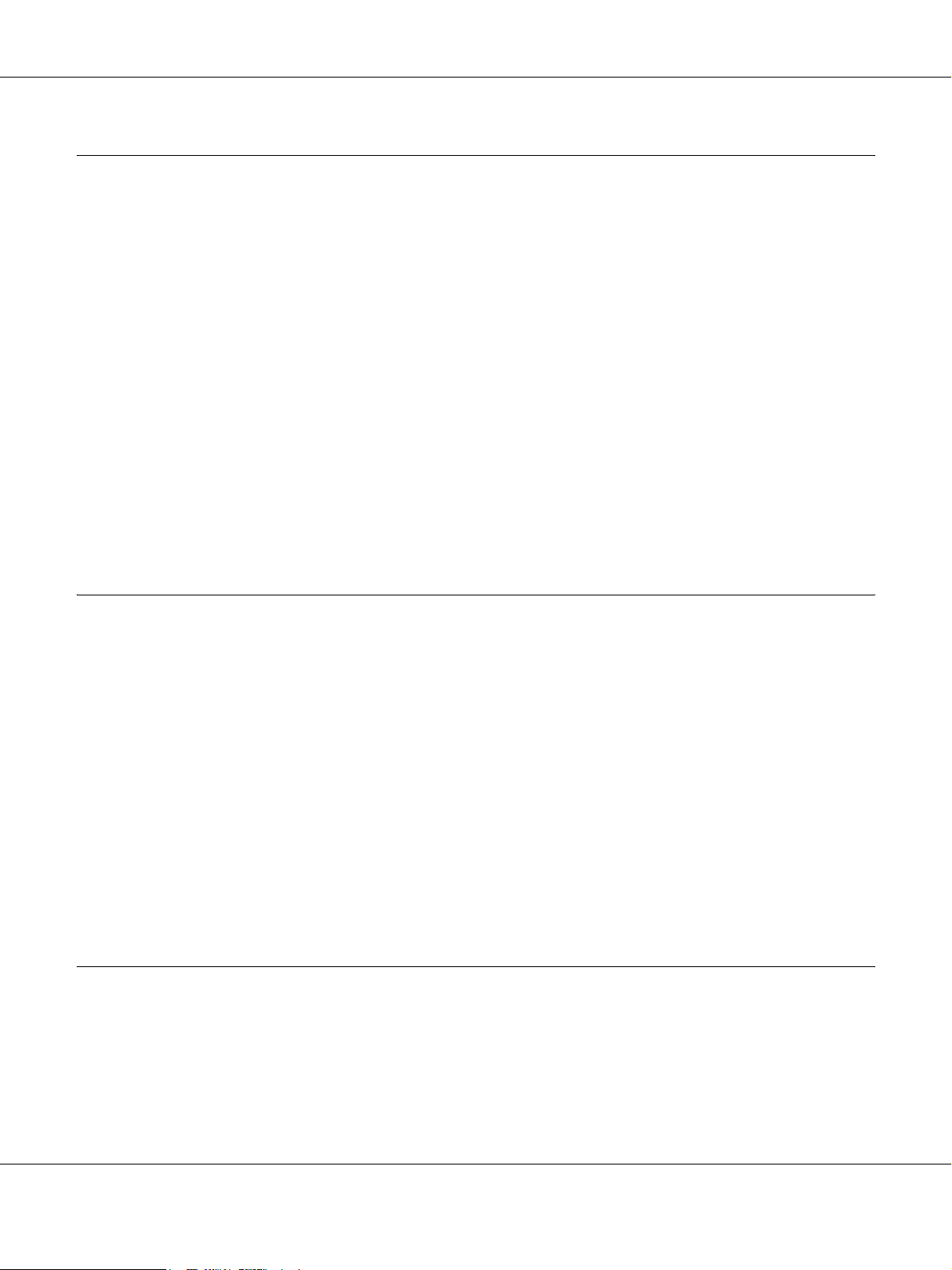
AcuLaser M4000 Series Användarhandbok
Kapitel 8 Om skrivarprogramvaran för Windows
Använda skrivardrivrutinen . . . . . . . . . . . . . . . . . . . . . . . . . . . . . . . . . . . . . . . . . . . . . . . . . . . . . . . . 173
Öppna skrivardrivrutinen . . . . . . . . . . . . . . . . . . . . . . . . . . . . . . . . . . . . . . . . . . . . . . . . . . . . . . 173
Skriva ut en statussida . . . . . . . . . . . . . . . . . . . . . . . . . . . . . . . . . . . . . . . . . . . . . . . . . . . . . . . . 174
Använda Utökade inställningar . . . . . . . . . . . . . . . . . . . . . . . . . . . . . . . . . . . . . . . . . . . . . . . . . 174
Använda Tillvalsinställningar. . . . . . . . . . . . . . . . . . . . . . . . . . . . . . . . . . . . . . . . . . . . . . . . . . . 174
Visa information om förbrukningsartiklar . . . . . . . . . . . . . . . . . . . . . . . . . . . . . . . . . . . . . . . . . 174
Beställa förbrukningsartiklar . . . . . . . . . . . . . . . . . . . . . . . . . . . . . . . . . . . . . . . . . . . . . . . . . . . 175
Använda EPSON Status Monitor . . . . . . . . . . . . . . . . . . . . . . . . . . . . . . . . . . . . . . . . . . . . . . . . . . . . 175
Installera EPSON Status Monitor. . . . . . . . . . . . . . . . . . . . . . . . . . . . . . . . . . . . . . . . . . . . . . . . 175
Öppna EPSON Status Monitor . . . . . . . . . . . . . . . . . . . . . . . . . . . . . . . . . . . . . . . . . . . . . . . . . . 176
Detaljerad status . . . . . . . . . . . . . . . . . . . . . . . . . . . . . . . . . . . . . . . . . . . . . . . . . . . . . . . . . . . . . 178
Information om bytesdelar . . . . . . . . . . . . . . . . . . . . . . . . . . . . . . . . . . . . . . . . . . . . . . . . . . . . . 179
Jobbinformation . . . . . . . . . . . . . . . . . . . . . . . . . . . . . . . . . . . . . . . . . . . . . . . . . . . . . . . . . . . . . 180
Meddelandeinställningar. . . . . . . . . . . . . . . . . . . . . . . . . . . . . . . . . . . . . . . . . . . . . . . . . . . . . . . 182
Beställ online . . . . . . . . . . . . . . . . . . . . . . . . . . . . . . . . . . . . . . . . . . . . . . . . . . . . . . . . . . . . . . . 183
Avinstallera skrivarprogramvaran. . . . . . . . . . . . . . . . . . . . . . . . . . . . . . . . . . . . . . . . . . . . . . . . . . . . 184
Kapitel 9 Om PostScript-skrivardrivrutinen
Systemkrav . . . . . . . . . . . . . . . . . . . . . . . . . . . . . . . . . . . . . . . . . . . . . . . . . . . . . . . . . . . . . . . . . . . . . 186
Maskinvarukrav för skrivare. . . . . . . . . . . . . . . . . . . . . . . . . . . . . . . . . . . . . . . . . . . . . . . . . . . . 186
Systemkrav för dator. . . . . . . . . . . . . . . . . . . . . . . . . . . . . . . . . . . . . . . . . . . . . . . . . . . . . . . . . . 186
Använda PostScript-drivrutinen med Windows . . . . . . . . . . . . . . . . . . . . . . . . . . . . . . . . . . . . . . . . . 187
Installera PostScript-skrivardrivrutinen för det parallella gränssnittet. . . . . . . . . . . . . . . . . . . . 187
Installera PostScript-skrivardrivrutinen för USB-gränssnittet . . . . . . . . . . . . . . . . . . . . . . . . . . 188
Installera PostScript-skrivardrivrutinen för nätverksgränssnittet . . . . . . . . . . . . . . . . . . . . . . . . 189
Öppna PostScript-skrivardrivrutinen . . . . . . . . . . . . . . . . . . . . . . . . . . . . . . . . . . . . . . . . . . . . . 190
använda AppleTalk i Windows 2000 . . . . . . . . . . . . . . . . . . . . . . . . . . . . . . . . . . . . . . . . . . . . . 190
Använda PostScript-drivrutinen med Macintosh . . . . . . . . . . . . . . . . . . . . . . . . . . . . . . . . . . . . . . . . 191
Installera PostScript-skrivardrivrutinen . . . . . . . . . . . . . . . . . . . . . . . . . . . . . . . . . . . . . . . . . . . 191
Välja skrivare . . . . . . . . . . . . . . . . . . . . . . . . . . . . . . . . . . . . . . . . . . . . . . . . . . . . . . . . . . . . . . . 191
Öppna PostScript-skrivardrivrutinen . . . . . . . . . . . . . . . . . . . . . . . . . . . . . . . . . . . . . . . . . . . . . 193
Kapitel 10 Om PCL6/PCL5-skrivardrivrutinen
Om PCL-läget . . . . . . . . . . . . . . . . . . . . . . . . . . . . . . . . . . . . . . . . . . . . . . . . . . . . . . . . . . . . . . . . . . . 195
Maskinvarukrav . . . . . . . . . . . . . . . . . . . . . . . . . . . . . . . . . . . . . . . . . . . . . . . . . . . . . . . . . . . . . 195
Systemkrav . . . . . . . . . . . . . . . . . . . . . . . . . . . . . . . . . . . . . . . . . . . . . . . . . . . . . . . . . . . . . . . . . 195
Använda PCL6/PCL5-skrivardrivrutinen . . . . . . . . . . . . . . . . . . . . . . . . . . . . . . . . . . . . . . . . . . . . . . 197
Installera PCL6-skrivardrivrutinen. . . . . . . . . . . . . . . . . . . . . . . . . . . . . . . . . . . . . . . . . . . . . . . 197
Öppna PCL6-skrivardrivrutinen . . . . . . . . . . . . . . . . . . . . . . . . . . . . . . . . . . . . . . . . . . . . . . . . . 198
Innehållsförteckning 10
Page 11
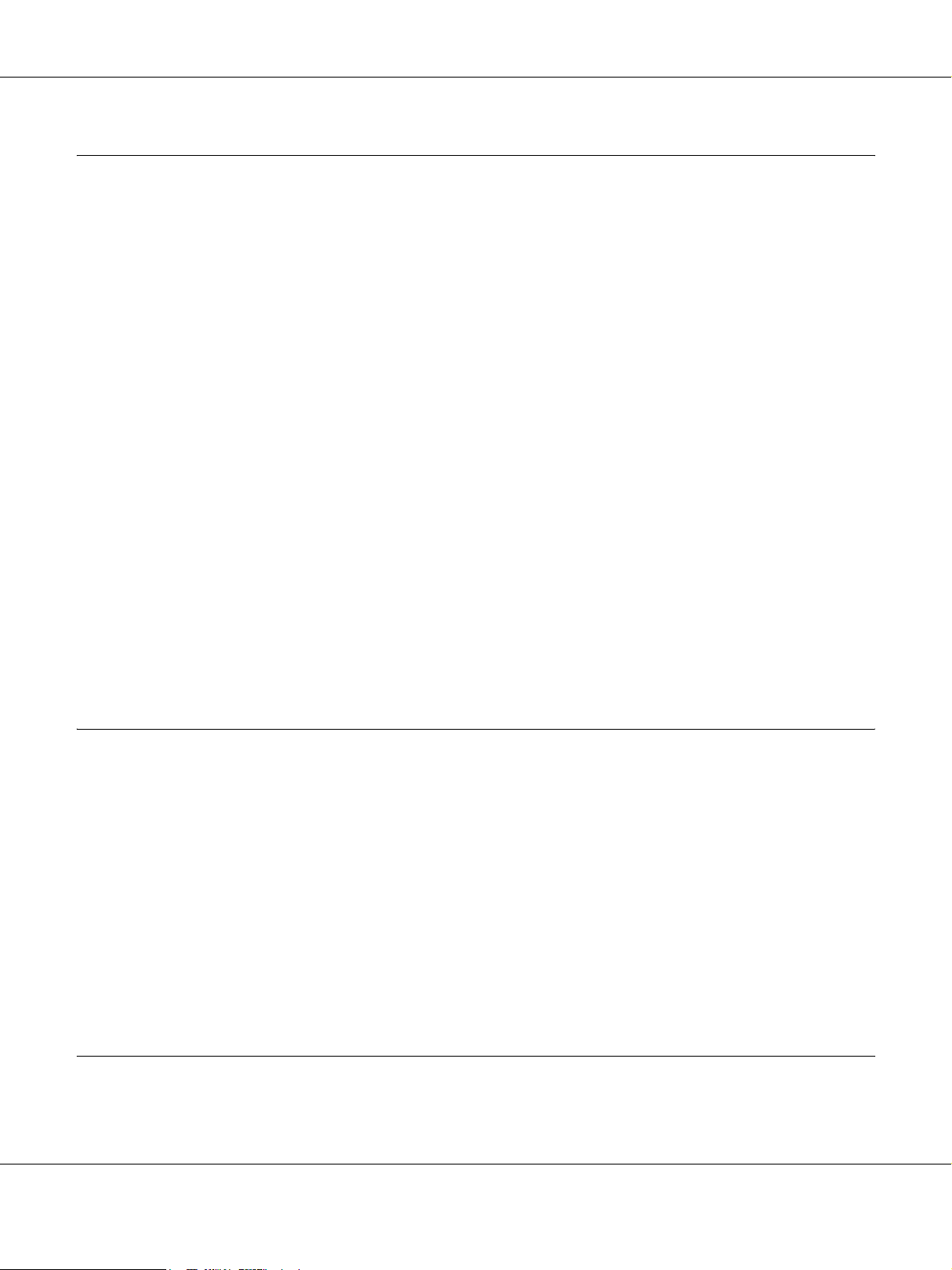
AcuLaser M4000 Series Användarhandbok
Appendix A Tekniska specifikationer
Papper . . . . . . . . . . . . . . . . . . . . . . . . . . . . . . . . . . . . . . . . . . . . . . . . . . . . . . . . . . . . . . . . . . . . . . . . . 199
Papper som kan användas. . . . . . . . . . . . . . . . . . . . . . . . . . . . . . . . . . . . . . . . . . . . . . . . . . . . . . 199
Olämpligt papper . . . . . . . . . . . . . . . . . . . . . . . . . . . . . . . . . . . . . . . . . . . . . . . . . . . . . . . . . . . . 199
Utskriftsområde . . . . . . . . . . . . . . . . . . . . . . . . . . . . . . . . . . . . . . . . . . . . . . . . . . . . . . . . . . . . . 200
skrivare . . . . . . . . . . . . . . . . . . . . . . . . . . . . . . . . . . . . . . . . . . . . . . . . . . . . . . . . . . . . . . . . . . . . . . . . 201
Allmänt . . . . . . . . . . . . . . . . . . . . . . . . . . . . . . . . . . . . . . . . . . . . . . . . . . . . . . . . . . . . . . . . . . . . 201
Omgivning . . . . . . . . . . . . . . . . . . . . . . . . . . . . . . . . . . . . . . . . . . . . . . . . . . . . . . . . . . . . . . . . . 202
Mekanik . . . . . . . . . . . . . . . . . . . . . . . . . . . . . . . . . . . . . . . . . . . . . . . . . . . . . . . . . . . . . . . . . . . 202
Elektricitet. . . . . . . . . . . . . . . . . . . . . . . . . . . . . . . . . . . . . . . . . . . . . . . . . . . . . . . . . . . . . . . . . . 203
Standard och godkännanden. . . . . . . . . . . . . . . . . . . . . . . . . . . . . . . . . . . . . . . . . . . . . . . . . . . . 203
Gränssnitt. . . . . . . . . . . . . . . . . . . . . . . . . . . . . . . . . . . . . . . . . . . . . . . . . . . . . . . . . . . . . . . . . . . . . . . 204
Parallellt gränssnitt . . . . . . . . . . . . . . . . . . . . . . . . . . . . . . . . . . . . . . . . . . . . . . . . . . . . . . . . . . . 204
USB-gränssnitt . . . . . . . . . . . . . . . . . . . . . . . . . . . . . . . . . . . . . . . . . . . . . . . . . . . . . . . . . . . . . . 204
Ethernet-gränssnitt . . . . . . . . . . . . . . . . . . . . . . . . . . . . . . . . . . . . . . . . . . . . . . . . . . . . . . . . . . . 204
Tillval och förbrukningsartiklar . . . . . . . . . . . . . . . . . . . . . . . . . . . . . . . . . . . . . . . . . . . . . . . . . . . . . 205
Papperskassettenhet (tillval) . . . . . . . . . . . . . . . . . . . . . . . . . . . . . . . . . . . . . . . . . . . . . . . . . . . . 205
Duplexenhet . . . . . . . . . . . . . . . . . . . . . . . . . . . . . . . . . . . . . . . . . . . . . . . . . . . . . . . . . . . . . . . . 206
Buntningsenhet . . . . . . . . . . . . . . . . . . . . . . . . . . . . . . . . . . . . . . . . . . . . . . . . . . . . . . . . . . . . . . 207
Minnesmoduler. . . . . . . . . . . . . . . . . . . . . . . . . . . . . . . . . . . . . . . . . . . . . . . . . . . . . . . . . . . . . . 207
Hårddisk . . . . . . . . . . . . . . . . . . . . . . . . . . . . . . . . . . . . . . . . . . . . . . . . . . . . . . . . . . . . . . . . . . . 207
Bildkassett. . . . . . . . . . . . . . . . . . . . . . . . . . . . . . . . . . . . . . . . . . . . . . . . . . . . . . . . . . . . . . . . . . 208
Fixeringsenhet . . . . . . . . . . . . . . . . . . . . . . . . . . . . . . . . . . . . . . . . . . . . . . . . . . . . . . . . . . . . . . 208
Appendix B Kundstöd
Kontakta kundstöd. . . . . . . . . . . . . . . . . . . . . . . . . . . . . . . . . . . . . . . . . . . . . . . . . . . . . . . . . . . . . . . . 209
Innan du kontaktar Epson . . . . . . . . . . . . . . . . . . . . . . . . . . . . . . . . . . . . . . . . . . . . . . . . . . . . . . 209
Hjälp för användare i Australien. . . . . . . . . . . . . . . . . . . . . . . . . . . . . . . . . . . . . . . . . . . . . . . . . 209
Hjälp för användare i Singapore. . . . . . . . . . . . . . . . . . . . . . . . . . . . . . . . . . . . . . . . . . . . . . . . . 210
Hjälp för användare i Thailand. . . . . . . . . . . . . . . . . . . . . . . . . . . . . . . . . . . . . . . . . . . . . . . . . . 211
Hjälp för användare i Vietnam . . . . . . . . . . . . . . . . . . . . . . . . . . . . . . . . . . . . . . . . . . . . . . . . . . 211
Hjälp för användare i Indonesien . . . . . . . . . . . . . . . . . . . . . . . . . . . . . . . . . . . . . . . . . . . . . . . . 211
Hjälp för användare i Hongkong . . . . . . . . . . . . . . . . . . . . . . . . . . . . . . . . . . . . . . . . . . . . . . . . 212
Hjälp för användare i Malaysia. . . . . . . . . . . . . . . . . . . . . . . . . . . . . . . . . . . . . . . . . . . . . . . . . . 213
Hjälp för användare i Indien. . . . . . . . . . . . . . . . . . . . . . . . . . . . . . . . . . . . . . . . . . . . . . . . . . . . 214
Hjälp för användare i Filippinerna . . . . . . . . . . . . . . . . . . . . . . . . . . . . . . . . . . . . . . . . . . . . . . . 215
Register
Innehållsförteckning 11
Page 12
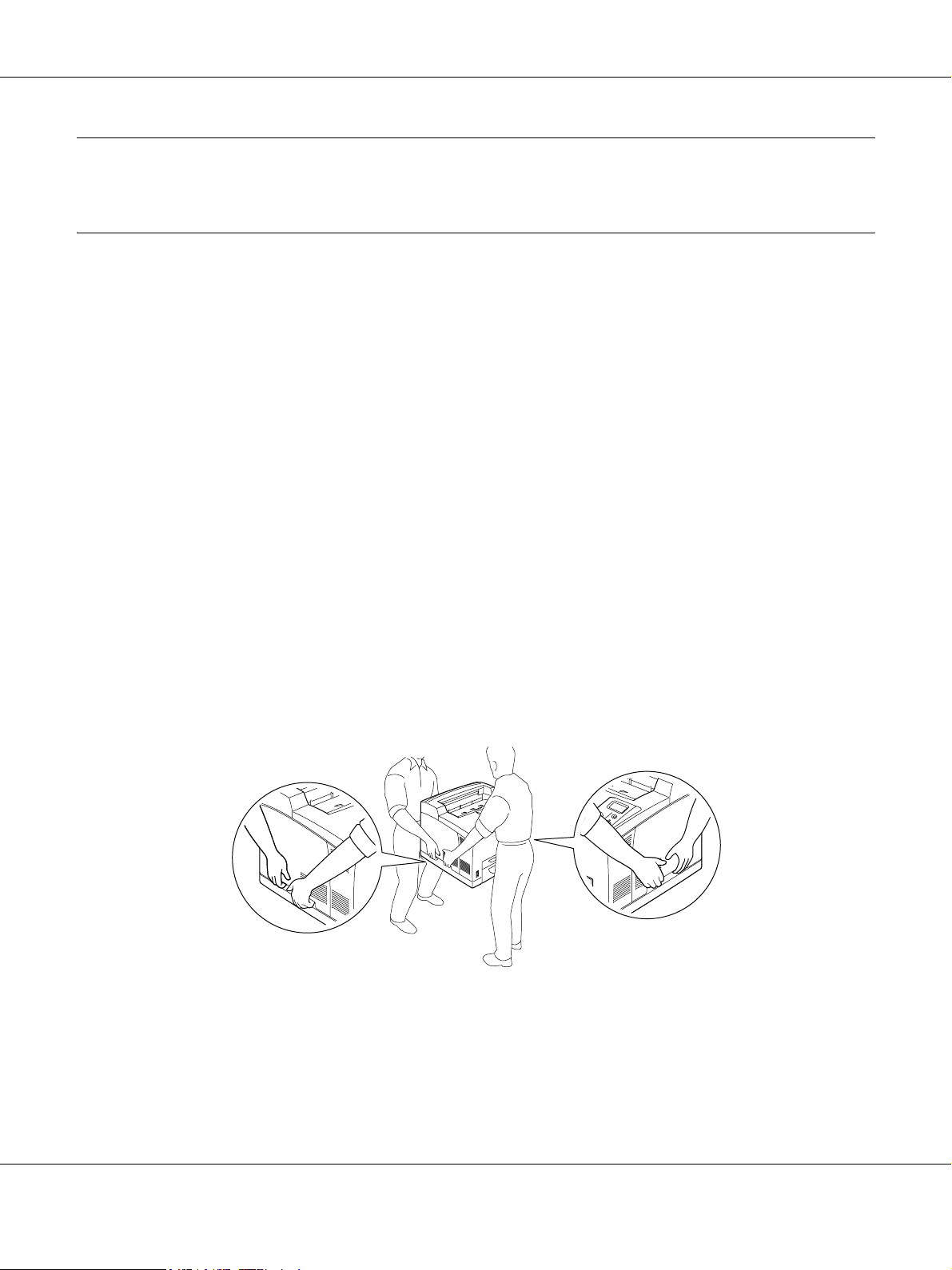
AcuLaser M4000 Series Användarhandbok
Säkerhetsanvisningar
Säkerhet
Varningar, Obs!-meddelanden och anmärkningar
Varningar
w
måste noga efterföljas för att undvika kroppsskador.
Obs!
c
måste iakttas för att undvika skador på utrustningen.
Anmärkningar
innehåller viktig information och praktiska tips om hur du använder skrivaren.
Säkerhetsåtgärder
Var noga med att följa försiktighetsåtgärderna för att garantera säker och effektiv drift:
❏ Eftersom skrivaren väger ca. 24 kg när förbrukningsartiklar är monterade bör en person inte lyfta eller
bära skrivaren. Två personer ska hjälpas åt att bära skrivaren genom att lyfta den på platserna som visas
nedan.
Säkerhetsanvisningar 12
Page 13
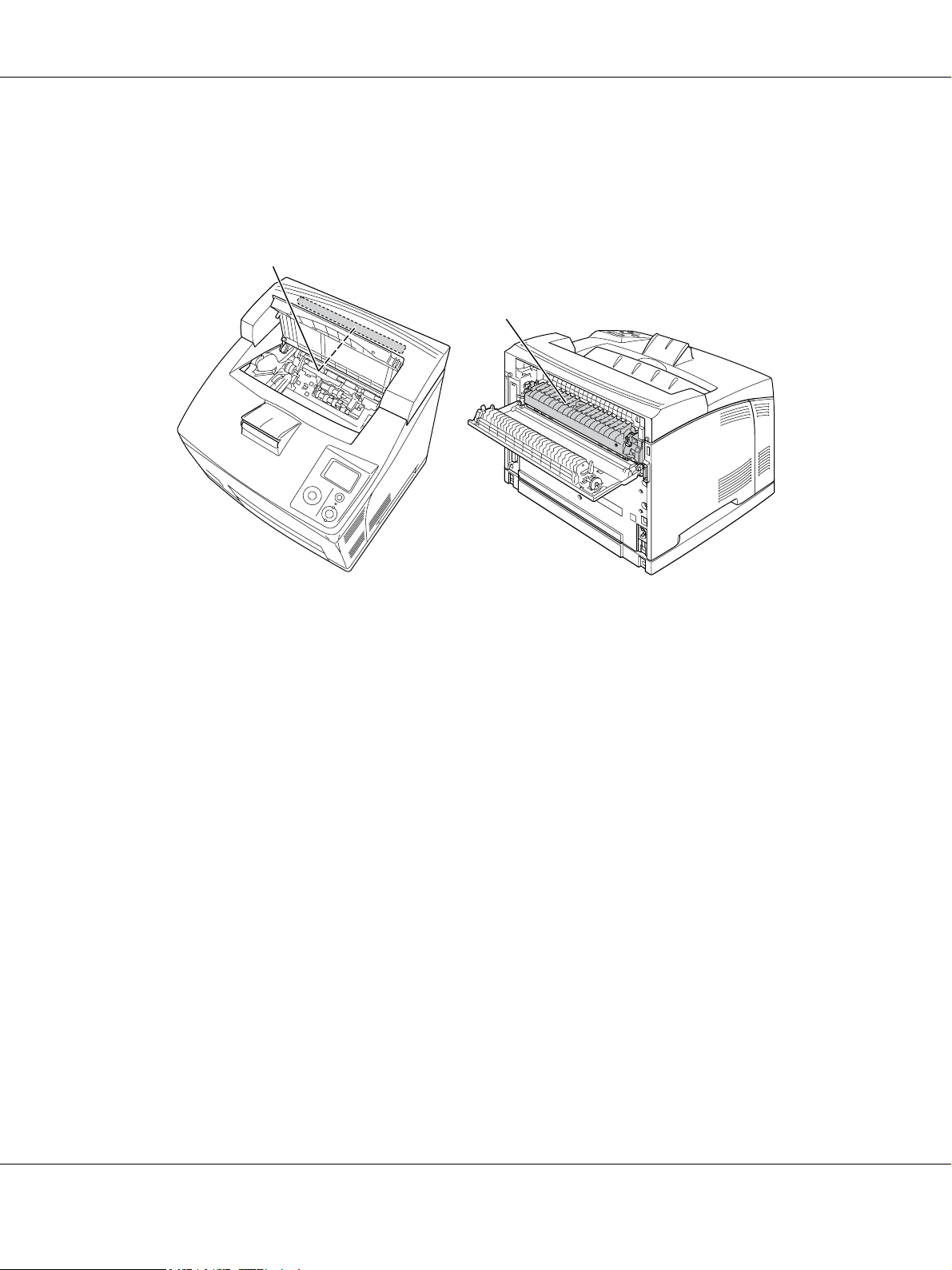
AcuLaser M4000 Series Användarhandbok
❏ Se till att inte vidröra fixeringsenheten, som är märkt med CAUTION HOT SURFACE eller CAUTION
HIGH TEMPERATURE, och se även till att inte vidröra omgivande ytor. Om skrivaren har använts kan
fixeringsenheten och omgivande ytor vara mycket varma. Om du måste röra områdena väntar du först i
30 minuter så att temperaturen sjunker.
a
b
a. CAUTION HOT SURFACE
b. CAUTION HIGH TEMPERATURE
❏ För inte in handen långt in i fixeringsenheten eftersom en del komponenter är vassa och kan orsaka skada.
❏ Undvik att vidröra komponenterna inuti skrivaren om det inte står i den här handboken att du ska göra
det.
❏ Använd inte överdriven kraft när du sätter skrivarens komponenter på plats. Även om skrivaren är
utformad för att tåla mycket kan ovarsam hantering skada den.
❏ När du hanterar en bildkassett ska du alltid placera den på en ren och jämn yta.
❏ Försök aldrig att modifiera eller ta isär en bildkassett. Man kan inte fylla på den igen.
❏ Vidrör inte tonern. Låt inte tonern komma i kontakt med ögonen.
❏ Kasta inte använda bildkassetter i eld, de kan explodera och orsaka skador. Kassera dem enligt lokala
föreskrifter.
❏ Torka upp utspilld toner med en sopborste och skyffel eller en trasa fuktad med tvål och vatten. Använd
inte dammsugare eftersom de fina partiklarna kan orsaka brand eller explosion om de kommer i kontakt
med en gnista.
❏ Vänta minst en timme innan du använder en bildkassett när du har flyttat den från en kall till en varm
miljö för att förhindra skada från kondensering.
Säkerhetsanvisningar 13
Page 14
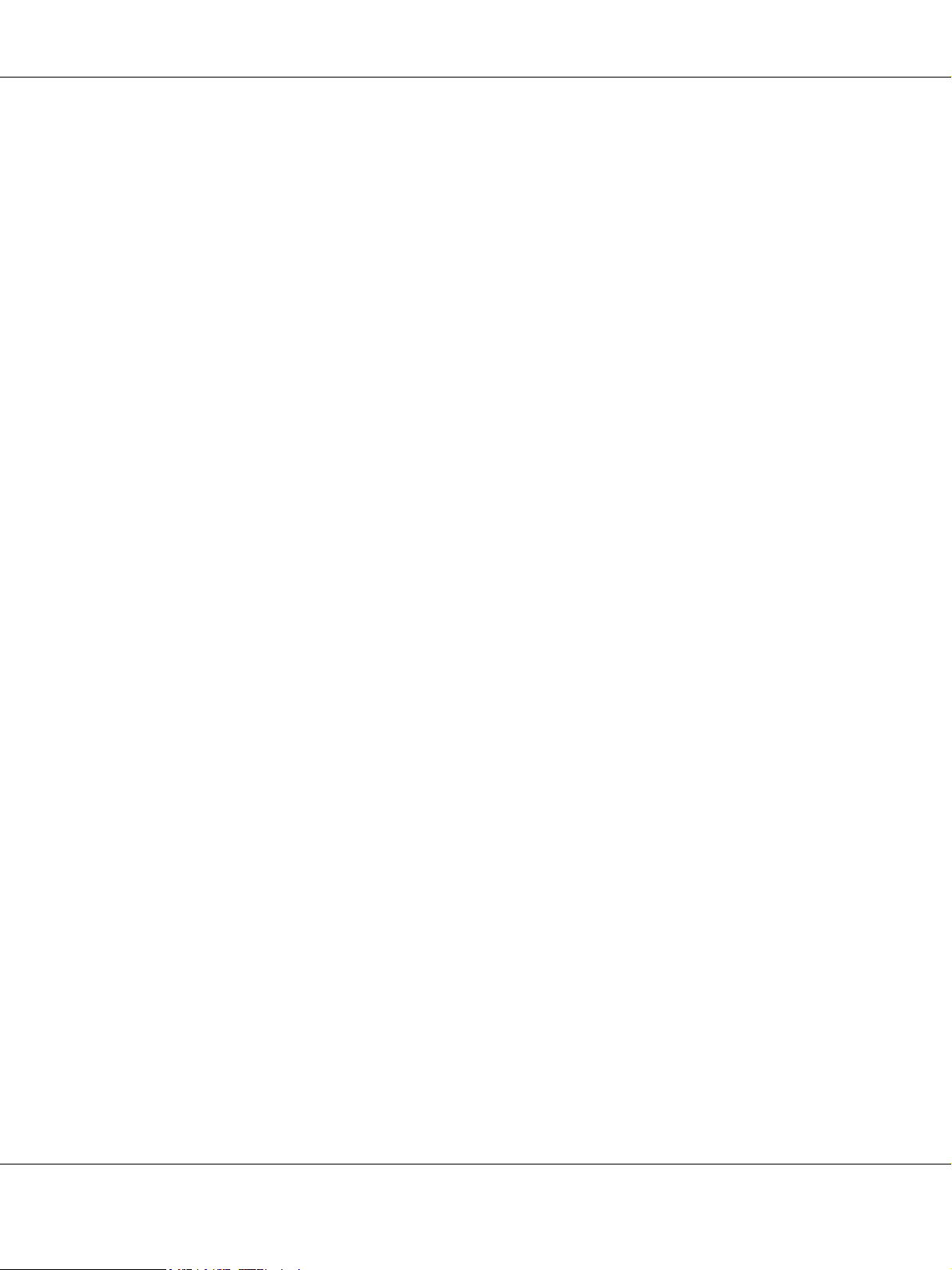
AcuLaser M4000 Series Användarhandbok
❏ När du tar bort en bildkassett ska du inte utsätta den för solljus och du bör undvika att utsätta den för
rumsbelysning i mer än fem minuter. Bildkassetten innehåller en ljuskänslig trumma. Trumman kan
skadas om den utsätts för ljus vilket gör att mörka eller ljusa områden syns på den utskrivna sidan och
trummans livslängd förkortas. Om du måste förvara en bildkassett utanför skrivaren under en längre tid
ska den täckas med en ogenomskinlig trasa.
❏ Var försiktig så att du inte repar ytan på trumman. När du tar bort bildkassetten från skrivaren ska du
alltid placera den på en ren, jämn yta. Undvik att vidröra trumman eftersom fett från huden kan skada
ytan och påverka utskriftskvaliteten.
❏ För att uppnå bästa utskriftskvalitet ska du inte förvara bildkassetten på en plats där den utsätts för direkt
solljus, damm, salthaltig luft eller frätande gaser (t.ex. ammoniak). Undvik platser där temperaturen eller
luftfuktigheten kan ändras snabbt.
❏ Var noga med att förvara förbrukningsartiklar utom räckhåll för barn.
❏ Låt inte papper som har fastnat sitta kvar i skrivaren. Det kan leda till att skrivaren överhettas.
❏ Dela inte uttag med andra apparater.
Viktig säkerhetsinformation
Läs följande information innan du använder skrivaren:
Val av plats och strömkälla
❏ Placera skrivaren nära ett elektriskt uttag där du lätt kan sätta in och dra ut sladden.
❏ Placera inte skrivaren på en ostadig yta.
❏ Sätt inte skrivaren på en plats där sladden kommer att trampas på.
❏ Fack och öppningar i höljet och på baksidan eller i botten är avsedda för ventilation. Se till att du inte
blockerar eller täcker dem. Sätt inte skrivaren i en säng, soffa, på en matta eller liknande ytor eller i en
inbyggd installation med dålig ventilation.
❏ Alla anslutningar för den här skrivaren är icke-begränsade strömkällor.
❏ Anslut all utrustning till jordade eluttag. Undvik att använda eluttag i samma krets som kopiatorer eller
luftkonditioneringssystem som regelbundet slås av och på.
❏ Anslut skrivaren till ett eluttag som uppfyller strömkraven för den här skrivaren. Skrivarens strömkrav
anges på en etikett som sitter på skrivaren. Om du inte är säker på specifikationerna för strömtillförsel i
ditt område kontaktar du det lokala elbolaget eller rådfrågar återförsäljaren.
❏ Om du inte kan sätta in kontakten i eluttaget kontaktar du en elektriker.
Säkerhetsanvisningar 14
Page 15
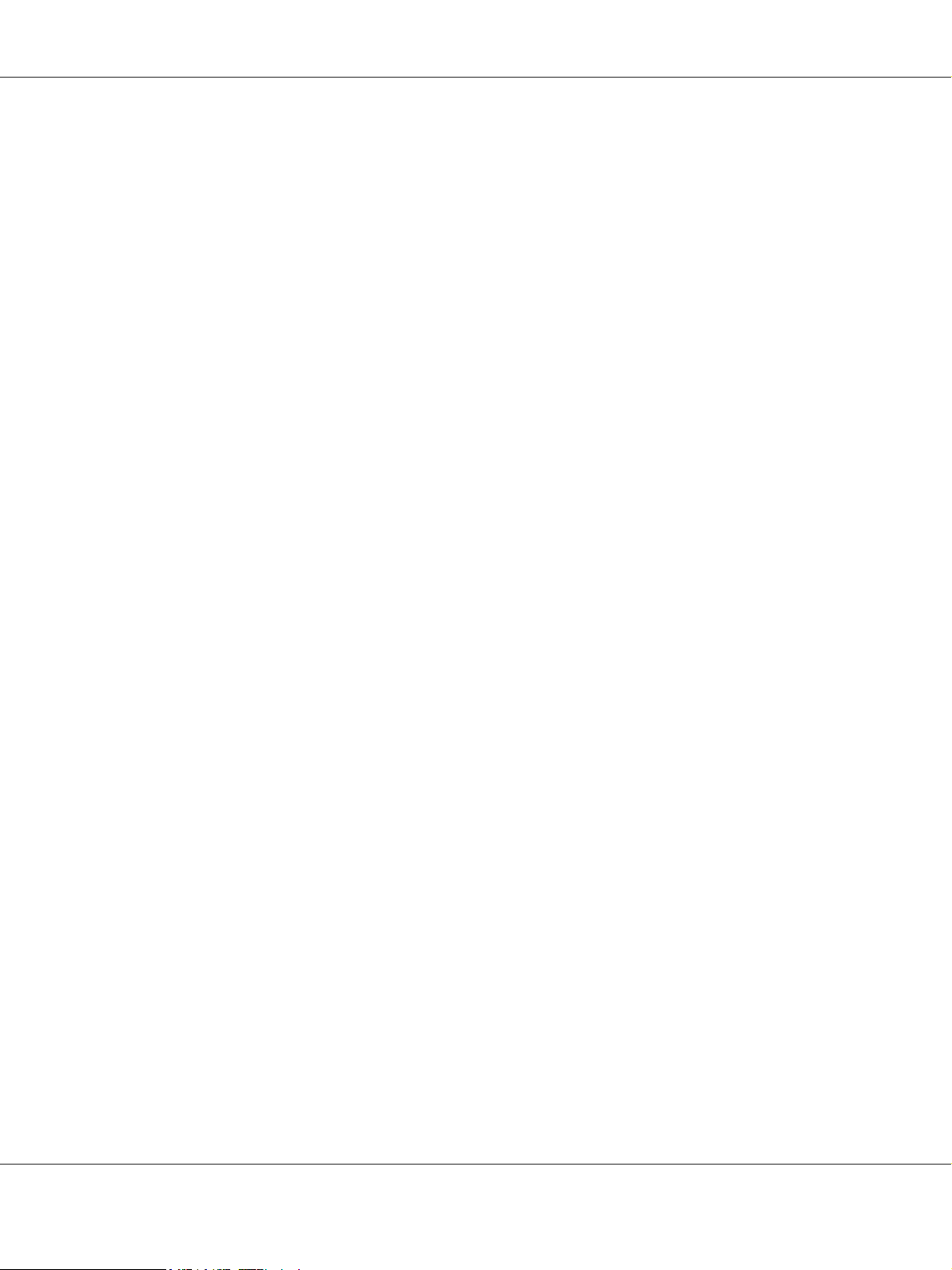
AcuLaser M4000 Series Användarhandbok
❏ Använd den strömkälla som anges på etiketten. Om du inte är säker på vilken strömkälla som finns
tillgänglig kontaktar du återförsäljaren eller det lokala elbolaget.
❏ När du ansluter apparaten till en dator eller annan enhet med en kabel ser du till att kontakterna sitter rätt.
Varje kontakt har endast en korrekt riktning. Om en kontakt sätts in i fel riktning kan båda enheterna som
ansluts med hjälp av kabeln skadas.
❏ Om du använder en förlängningssladd, måste du se till att den totala märkströmmen för produkterna som
är kopplade till förlängningssladden inte överstiger sladdens märkström.
❏ Dra ur sladden och kontakta en kvalificerad servicetekniker om följande inträffar:
A. Om nätsladden eller kontakten är skadad eller utsliten.
B. Om du spiller ut vätska i skrivaren.
C. Om den har utsatts för regn eller vatten.
D. Om den inte fungerar på normalt sätt när du följer användarinstruktionerna. Justera bara de
kontroller som täcks av användarinstruktionerna, eftersom felaktig justering av kontroller kan
orsaka skador och kräver oftast ett omfattande arbete av en kvalificerad servicetekniker för att
återställa produkten till normal drift.
E. Om du tappar skrivaren eller om höljet har skadats.
F. Om en påtaglig förändring av prestanda sker är det ett tecken på att service behöver utföras.
Använda skrivaren
❏ Skrivaren väger ca. 24 kg. En person bör inte försöka lyfta eller bära skrivaren. Två person bör hjälpas åt.
❏ Följ alla varningsmeddelanden och instruktioner som anges på skrivaren.
❏ Dra ur sladden innan du rengör skrivaren.
❏ Använd en väl urvriden trasa vid rengöring och använd inte rengöringsvätska eller -spray.
❏ Använd inte skrivaren i en fuktig miljö.
❏ För inte in föremål i några öppningar eftersom de kan komma i kontakt med farliga strömförande eller
kortslutande delar, vilket kan leda till risk för brand eller elektriska stötar.
❏ Se till att du inte spiller vätska av något slag på skrivaren.
❏ Försök aldrig underhålla produkten själv förutom på det sätt som beskrivs specifikt i
skrivardokumentationen.
❏ Justera endast de inställningar som tas upp i användarinstruktionerna. Felaktig justering av andra
inställningar kan orsaka skador som kräver att reparationer utförs av en kvalificerad servicetekniker.
Säkerhetsanvisningar 15
Page 16
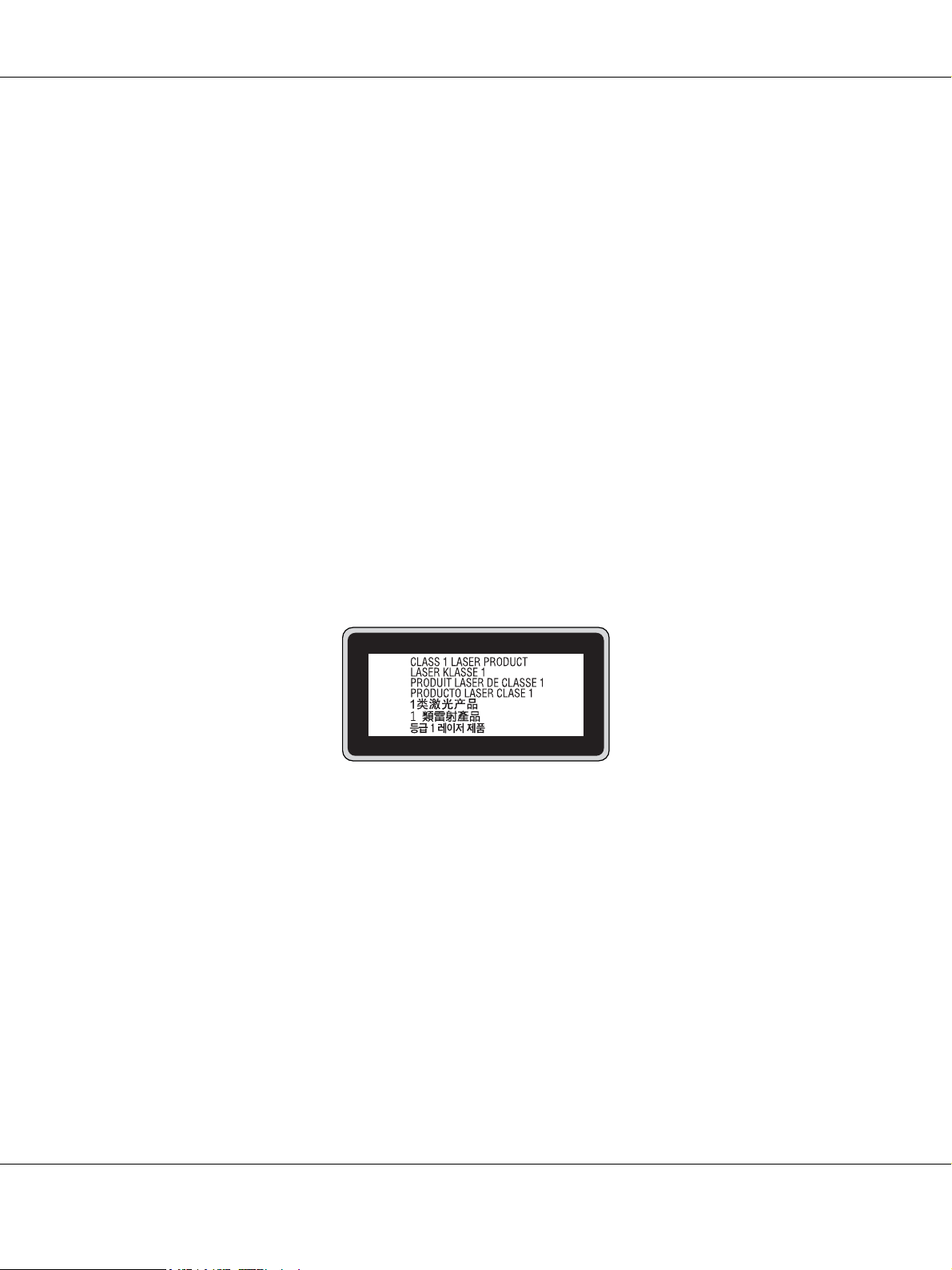
Säkerhetsinformation
Nätsladd
Obs!
c
❏ Kontrollera att nätsladden uppfyller alla tillämpliga lokala säkerhetsnormer.
Använd bara nätsladden som levereras med produkten. Om du använder en annan sladd kan det
leda till brand och elektriska stötar.
Produktens nätsladd är enbart avsedd för användning med den här produkten. Om den används
med annan utrustning kan det leda till brand eller elektriska stötar.
❏ Byt ut sladden eller kontakta en kvalificerad elektriker om kontakten skadas. Om det finns
säkringar i kontakten ska du se till att de byts ut till säkringar av rätt storlek och märkvärde.
Lasersäkerhetsetiketter
Varning!
w
Du kan utsättas för farlig strålning om du utför procedurer och justeringar som inte beskrivs i
skrivarens dokumentation.
Skrivaren är en laserprodukt klass 1 så som definieras i IEC60825-specifikationerna. Etiketten som
visas sitter på baksidan av skrivaren i de länder där det är obligatoriskt.
AcuLaser M4000 Series Användarhandbok
Intern laserstrålning
Maximalt genomsnitt för utstrålad effekt: 10 mW vid laseröppningen
Våglängd: 775 till 800 nm
Det här är en laserdiod i klass III b med en osynlig laserstråle. Enheten för skrivarhuvudet är INTE ETT
SERVICEOBJEKT, därför får inte skrivarhuvudet öppnas under några omständigheter. Ännu en
laservarningsetikett sitter inuti skrivaren.
Säkerhetsanvisningar 16
Page 17
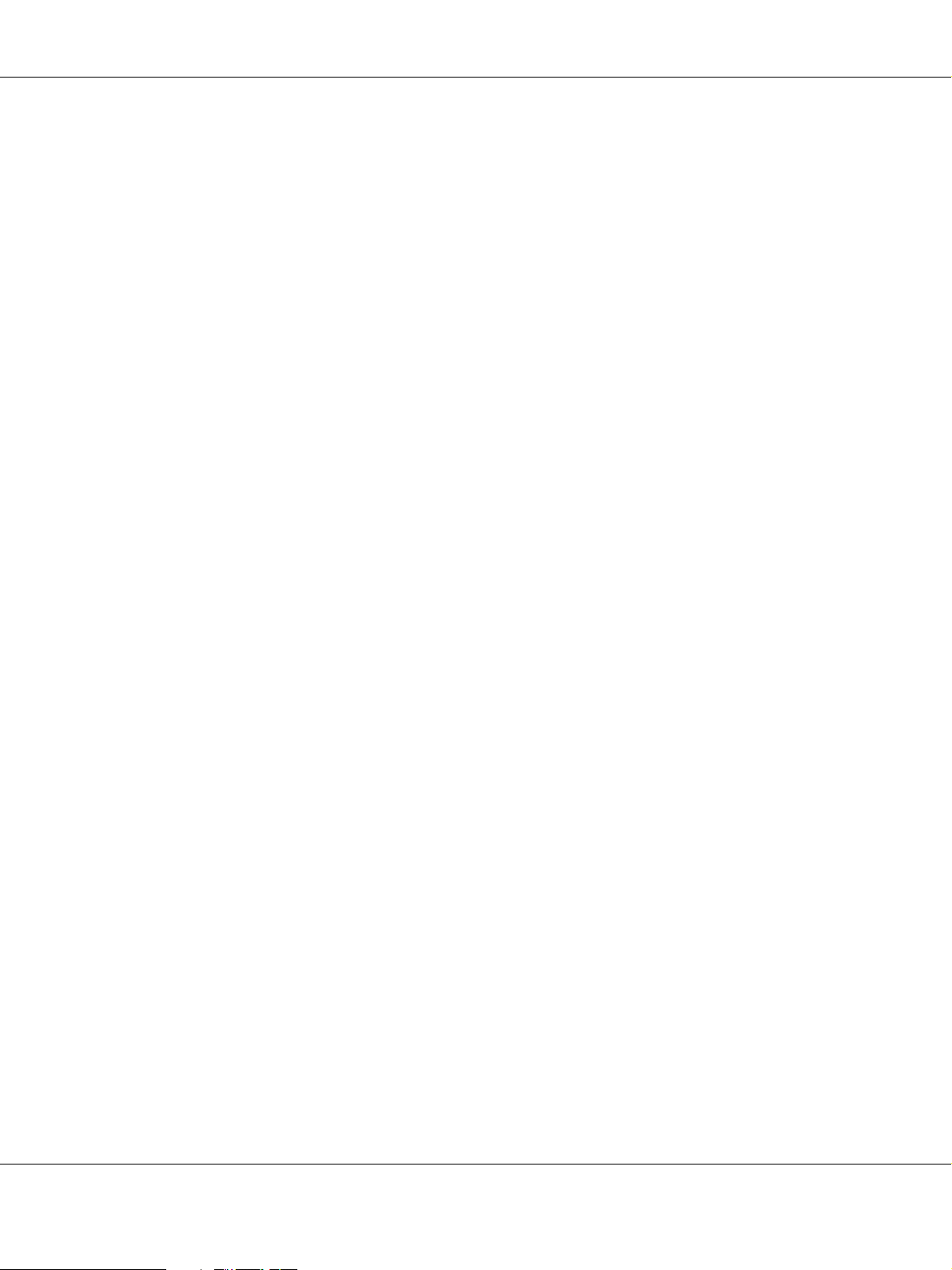
AcuLaser M4000 Series Användarhandbok
Ozonsäkerhet
Ozonutsläpp
Ozongas genereras av laserskrivare som biprodukt under utskriftsprocessen. Ozon produceras bara när
skrivaren skriver ut.
Ozonexponeringsgräns
Den rekommenderade exponeringsgränsen för ozon är 0,1 delar per miljon (ppm) uttryckt som en
genomsnittlig tidsvägd koncentration under en åtta (8) timmars period.
Epson laserskrivare genererar mindre än 0,1 ppm under åtta (8) timmars kontinuerlig utskrift.
Minska risken
För att minska risken för ozonexponering bör du undvika följande:
❏ Använda flera laserskrivare på en begränsad yta
❏ Användning vid extremt låg luftfuktighet
❏ Dålig ventilation
❏ Lång, kontinuerlig utskrift samtidigt som något av ovanstående
Skrivarplats
Skrivaren bör stå på en plats där utsläppsgaser och värmen som alstras:
❏ Inte blåser direkt i användarens ansikte
❏ När som helst kan ventileras bort från byggnaden
Försiktighetsåtgärder vid ström på/av
Stäng inte av skrivaren:
❏ Vänta tills Ready (Klar) visas på LCD-skärmen när du har slagit på skrivaren.
❏ När indikatorn Redo blinkar.
❏ När indikatorn Data lyser eller blinkar.
❏ När du skriver ut.
Säkerhetsanvisningar 17
Page 18
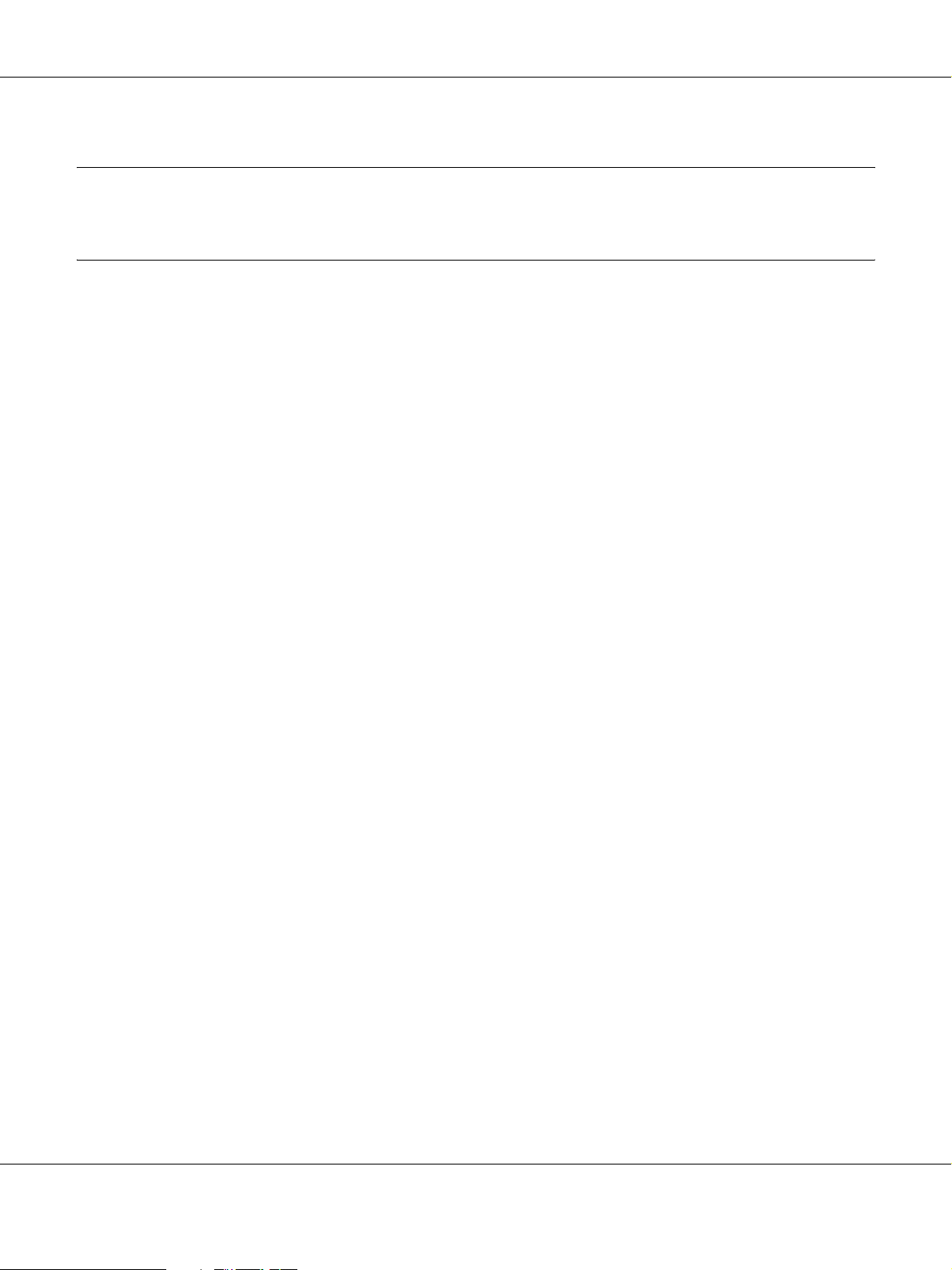
AcuLaser M4000 Series Användarhandbok
Kapitel 1
Lär känna skrivaren
Här hittar du information
Installationshandbok
Ger dig information om hur du sätter ihop skrivaren och installerar skrivarprogramvaran.
Användarhandbok (den här handboken)
Innehåller detaljerad information om skrivarens funktioner, tillvalsprodukter, underhåll, felsökning och
tekniska specifikationer.
Nätverkshandbok
Innehåller information för nätverksadministratörer om både skrivardrivrutinen och nätverksinställningarna.
Du måste installera handboken från cd-romskivan Network Utilities till datorns hårddisk innan du kan
använda den.
*
Cd-skivan Network Utilities ingår eventuellt inte i vissa länder eller regioner. Då kan du installera Network
Guide från programmets cd-skiva.
Pappersstoppsguide
Beskriver hur du åtgärdar pappersstopp. Du kan behöva hänvisa till den då och då. Vi rekommenderar att du
skriver ut guiden och förvarar den i närheten av skrivaren.
Teckensnittsguide
Ger dig information om teckensnitt som används i skrivaren. Du kan kopiera guiden eller öppna den direkt
från följande katalog på program-cd:n.
För Windows: /COMMON/MANUAL/ENG/FNTG
Onlinehjälp för skrivarprogram
Klicka på Help (Hjälp) för mer information och anvisningar om skrivarprogramvaran som styr skrivaren.
Onlinehjälpen installeras automatiskt när du installerar skrivarprogramvaran.
Lär känna skrivaren 18
Page 19
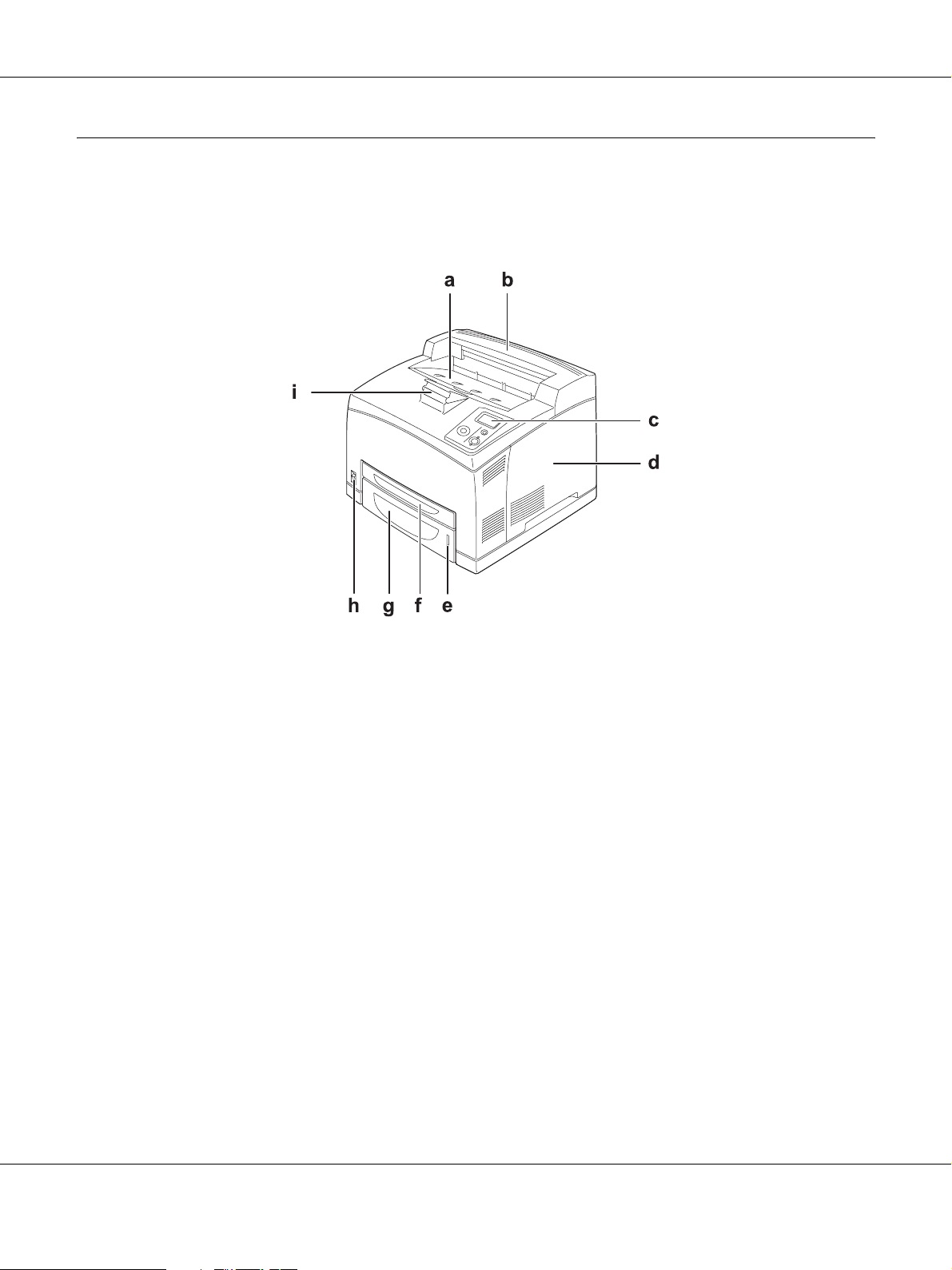
Skrivarens delar
Framsida
AcuLaser M4000 Series Användarhandbok
a. fack för papper med utskriftssidan nedåt
b. övre lucka
c. kontrollpanel
d. höger sidolucka
e. pappersindikator
f. kombifack
g. nedre standardpapperskassett
h. strömbrytare
i. pappersstöd
Lär känna skrivaren 19
Page 20
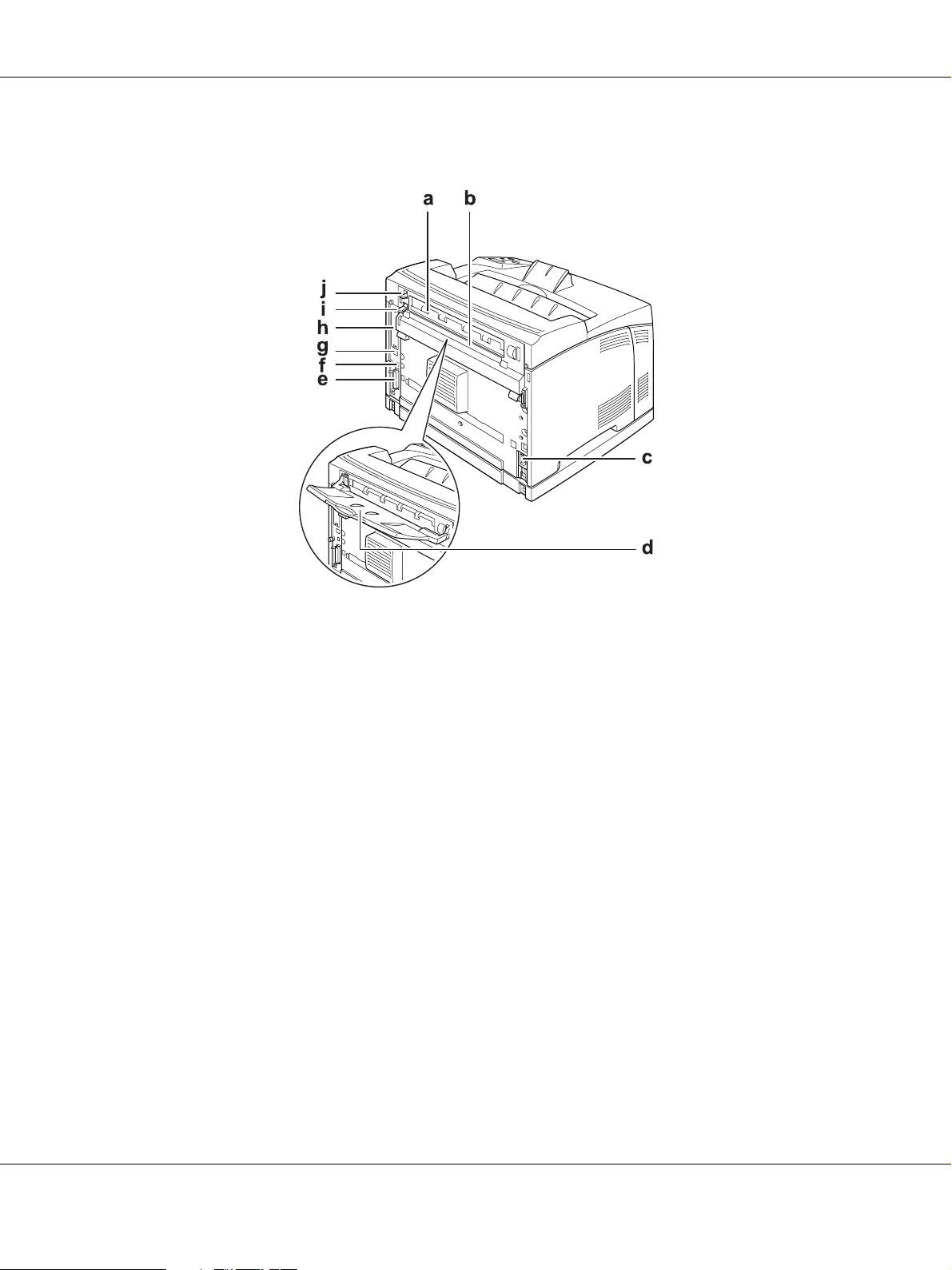
Baksida
AcuLaser M4000 Series Användarhandbok
a. lucka B
b. övre tillvalslucka
c. strömuttag
d. fack för papper med utskriftssidan uppåt
e. anslutning för parallellt gränssnitt
f. anslutning för USB-gränssnitt
g. anslutning för Ethernet-gränssnitt
h. kortplatslucka för gränssnitt typ B
i. spak för lucka B
j. pappersbanespak
Lär känna skrivaren 20
Page 21
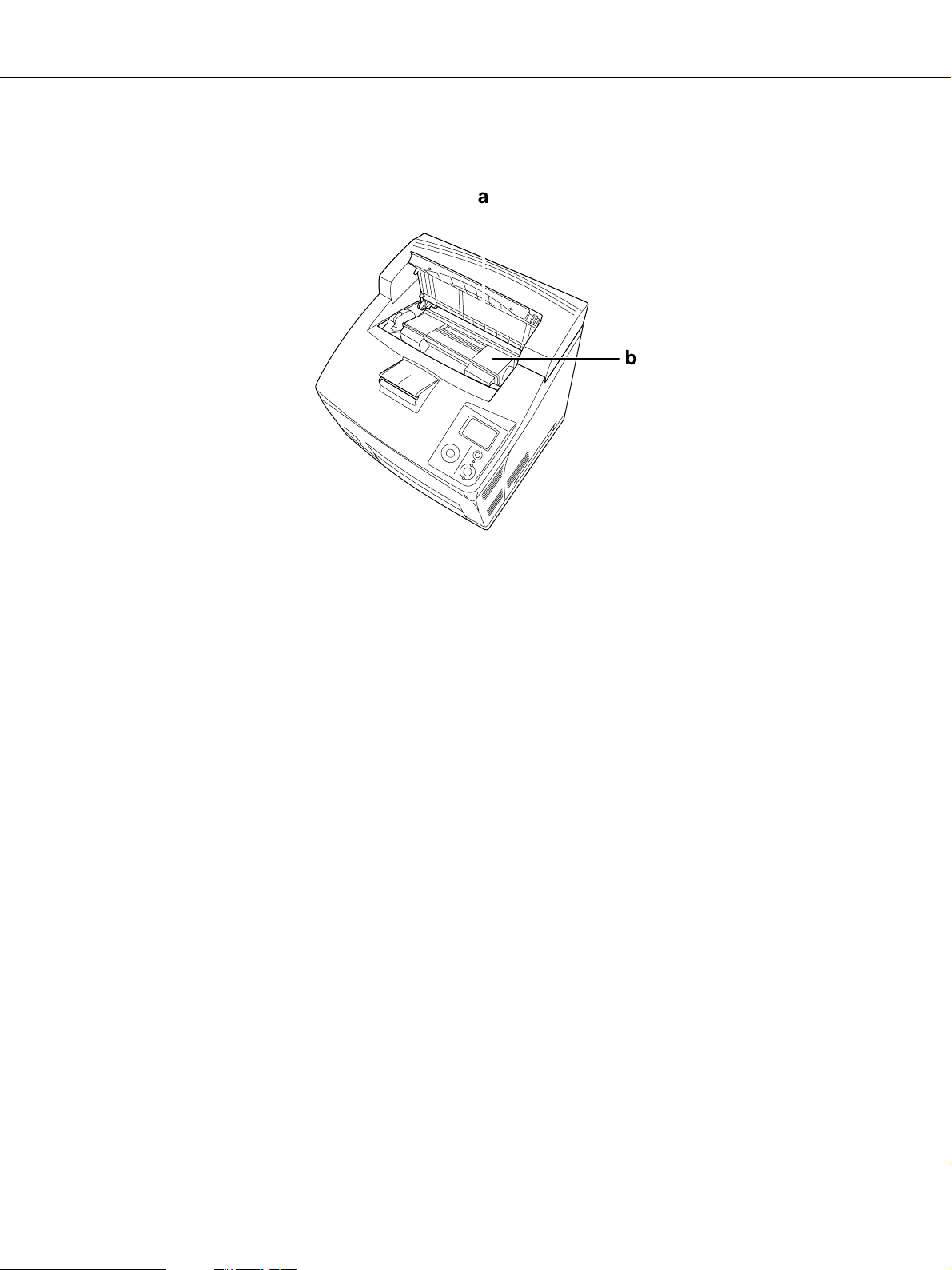
Inuti skrivaren
AcuLaser M4000 Series Användarhandbok
a. lucka A
b. bildkassett
Lär känna skrivaren 21
Page 22
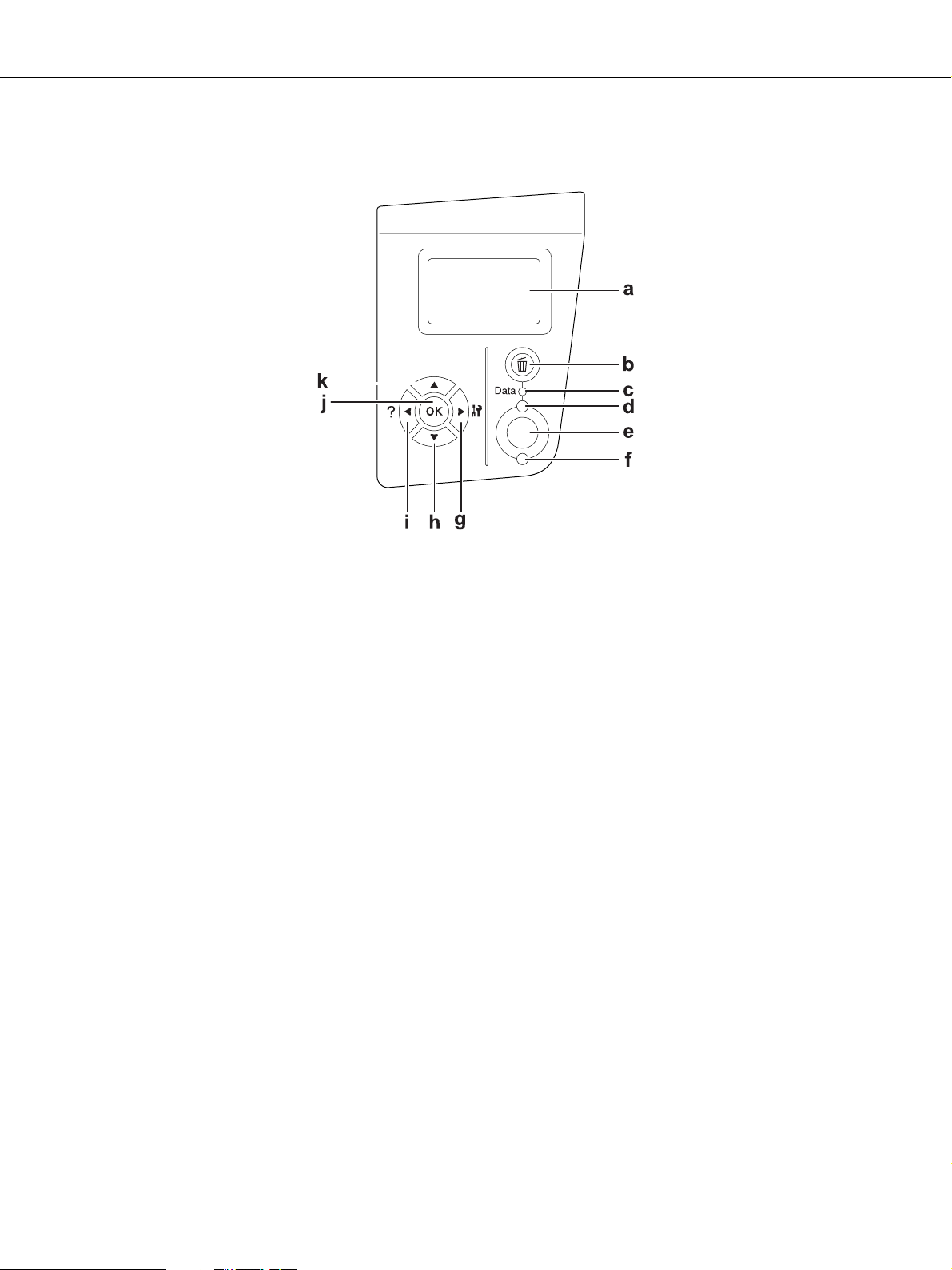
Kontrollpanel
AcuLaser M4000 Series Användarhandbok
a. LCD-skärm Visar statusmeddelanden för skrivaren och kontrollpanelens
menyinställningar.
b. Avbryt jobb-knapp Tryck en gång för att avbryta aktuellt utskriftsjobb. Håll nedtryckt i mer
än två sekunder för att ta bort alla jobb från skrivarminnet.
c. Data-indikator (Grön) Indikatorn lyser när data lagras i skrivarbufferten (den del av
skrivarminnet som reserverats för mottagning av data) som inte skrivits
ut än.
Blinkar när skrivaren bearbetar data.
Avstängd när det inte finns data i skrivarbufferten.
d. Redo-indikator (Grön) Lyser när skrivaren är redo, vilket anger att skrivaren kan ta emot och
skriva ut data.
Avstängd när skrivaren inte är redo.
e. Start/stopp-knapp Utskriften stoppas om du trycker på knappen när skrivaren skriver ut.
Felet rensas och skrivaren återgår till redo-läget om du trycker på
knappen när felindikatorn blinkar.
f. Fel-indikator (orange) Lyser eller blinkar när ett fel har uppstått.
Lär känna skrivaren 22
Page 23
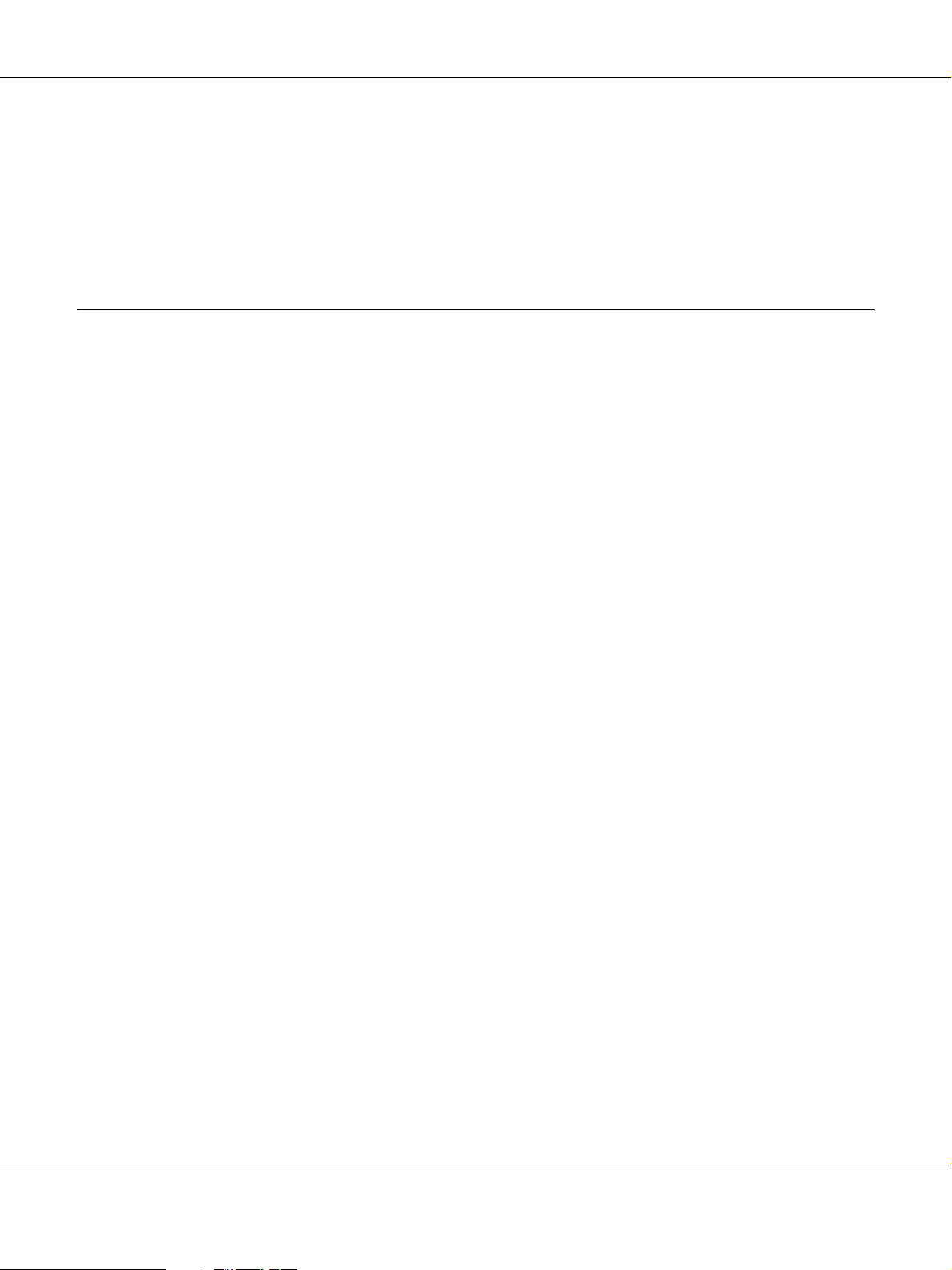
AcuLaser M4000 Series Användarhandbok
g.
Enter-knapp
h.
Ned-knapp
i.
Bakåt-knapp
j.
OK-knapp
k.
Upp-knapp
Använd knapparna när du vill öppna kontrollpanelens menyer där du kan
göra skrivarinställningar och kontrollera statusen för
förbrukningsartiklar. Mer information om hur du använder knapparna
finns i "Använda kontrollpanelens menyer" på sidan 54.
Tillval och förbrukningsartiklar
tillval
Du kan utöka skrivarens möjligheter genom att installera något av följande tillval.
❏ Kassettenhet för 550 ark (C12C802471)
Enheten ökar pappersmatningskapaciteten med 550 pappersark. Du kan installera två enheter.
❏ Duplexenhet (C12C802481)
Enheten gör att du kan skriva ut på båda sidorna av papperet.
❏ Buntningsenhet (C12C802111)
Enheten har en funktion för förskjutning. Utskrifterna matas ut i förskjutna buntar. Buntningsenheten kan
hantera upp till 500 pappersark.
❏ Hårddisk (C12C824172)
Med det här tillvalet kan du utöka skrivarens kapacitet för utskrift av komplicerade jobb och stora
utskriftsjobb på hög hastighet. Du kan även använda funktionen för reserverade jobb när tillvalet är
installerat. Med funktionen för reserverade jobb kan du lagra utskriftsjobb på skrivarens hårddisk och
skriva ut dem vid ett senare tillfälle via skrivarens kontrollpanel.
❏ Minnesmodul
Det här tillvalet utökar skrivarens minne vilket gör att du kan skriva ut komplicerade och grafikintensiva
dokument. Skrivarens RAM kan utökas till 576 MB genom att lägga till två 256 MB RAM
DIMM-moduler.
Anm:
Kontrollera att DIMM-modulen du köpt är kompatibel med EPSON-produkter. Om du vill ha mer
information kontaktar du affären där du köpte skrivaren eller en av EPSONs kvalificerade
servicetekniker.
Lär känna skrivaren 23
Page 24
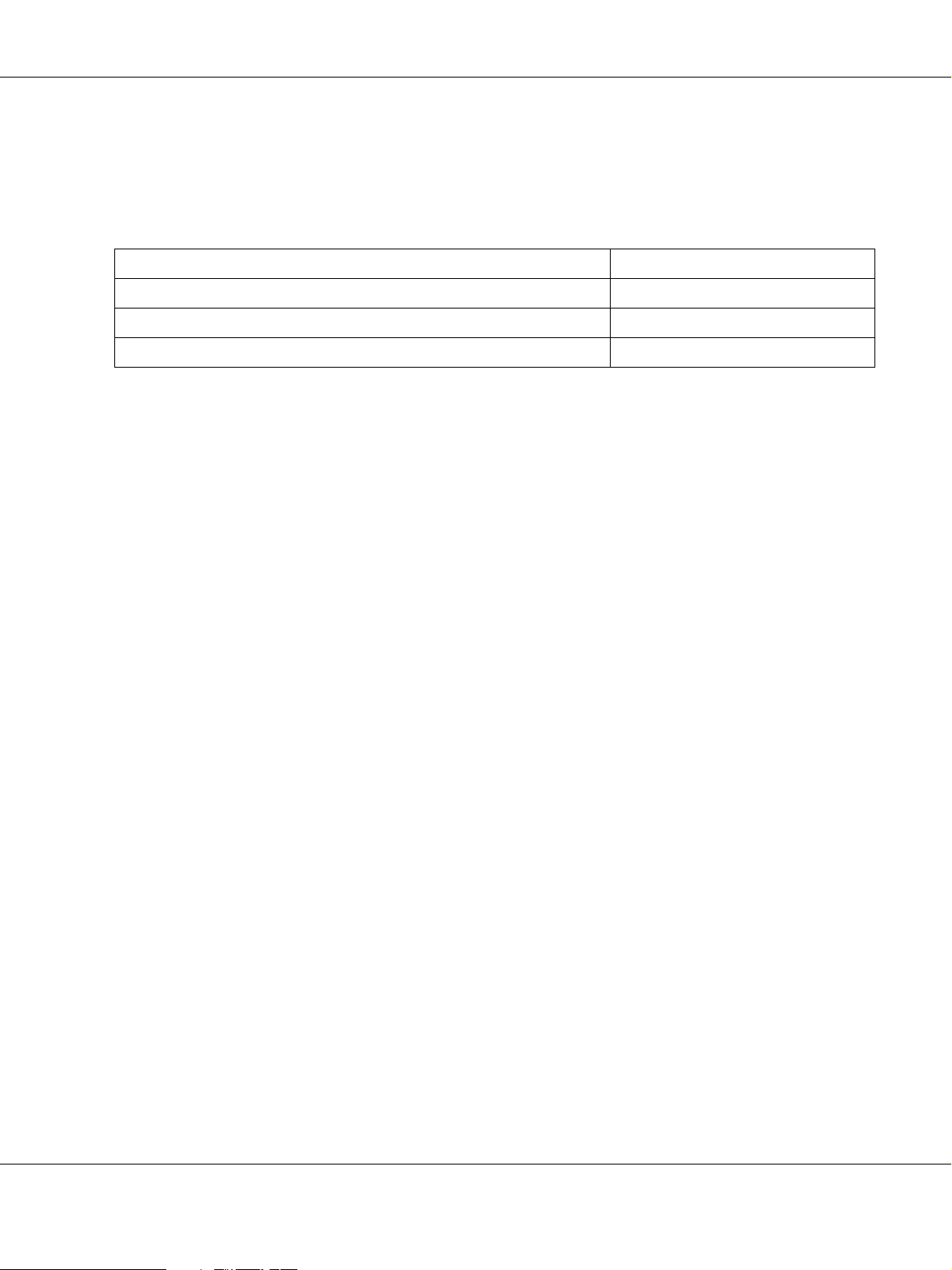
AcuLaser M4000 Series Användarhandbok
Förbrukningsartiklar
Livslängden för följande förbrukningsartiklar övervakas av skrivaren. Skrivaren meddelar när det är
nödvändigt att byta ut förbrukningsartiklar.
Produktnamn Produktkod
Bildkassett 1170
Fixeringsenhet (110-120 V) 3037
Fixeringsenhet (220-240 V) 3038
Lär känna skrivaren 24
Page 25
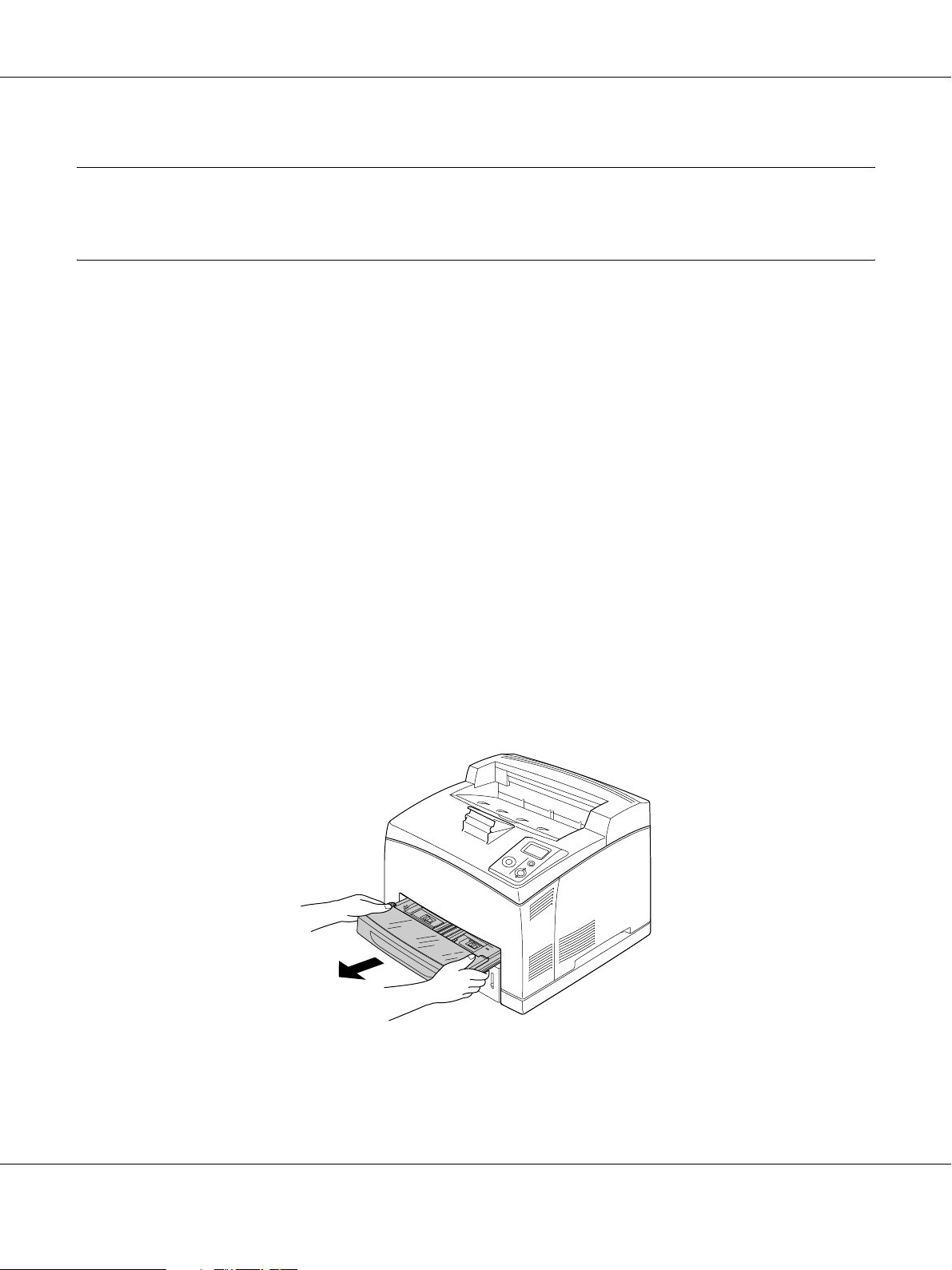
AcuLaser M4000 Series Användarhandbok
Kapitel 2
Utskriftsåtgärder
Fylla på papper i skrivaren
Detta avsnitt beskriver hur du fyller på papper. Om du använder specialmedia, t.ex. OH-film eller kuvert, ska
du även läsa "Välja och använda utskriftsmedia" på sidan 30. Information om papperstyper och format samt
specifikationer finns i "Papper" på sidan 199.
Kombifack och nedre standardpapperskassett
Kombifacket och den nedre standardpapperskassetten är papperskällor som kan användas med olika
papperstyper, t.ex. etiketter, kuvert, tjockt papper och OH-film.
Anm:
❏ Information om hur du fyller på kuvert finns i "kuvert" på sidan 31.
❏ Kombifacket kan bara placeras i den övre kassettöppningen och den nedre standardpapperskassetten
kan bara placeras i den nedre kassettöppningen. Tvinga inte in ett fack eller en kassett i fel öppning.
❏ Proceduren för påfyllning av papper i den nedre standardpapperskassetten är densamma som för
kombifacket.
1. Dra ut kombifacket.
Anm:
När du drar ut den nedre standardpapperskassetten ska du lyfta upp den och dra ut den i en vinkel.
Utskriftsåtgärder 25
Page 26
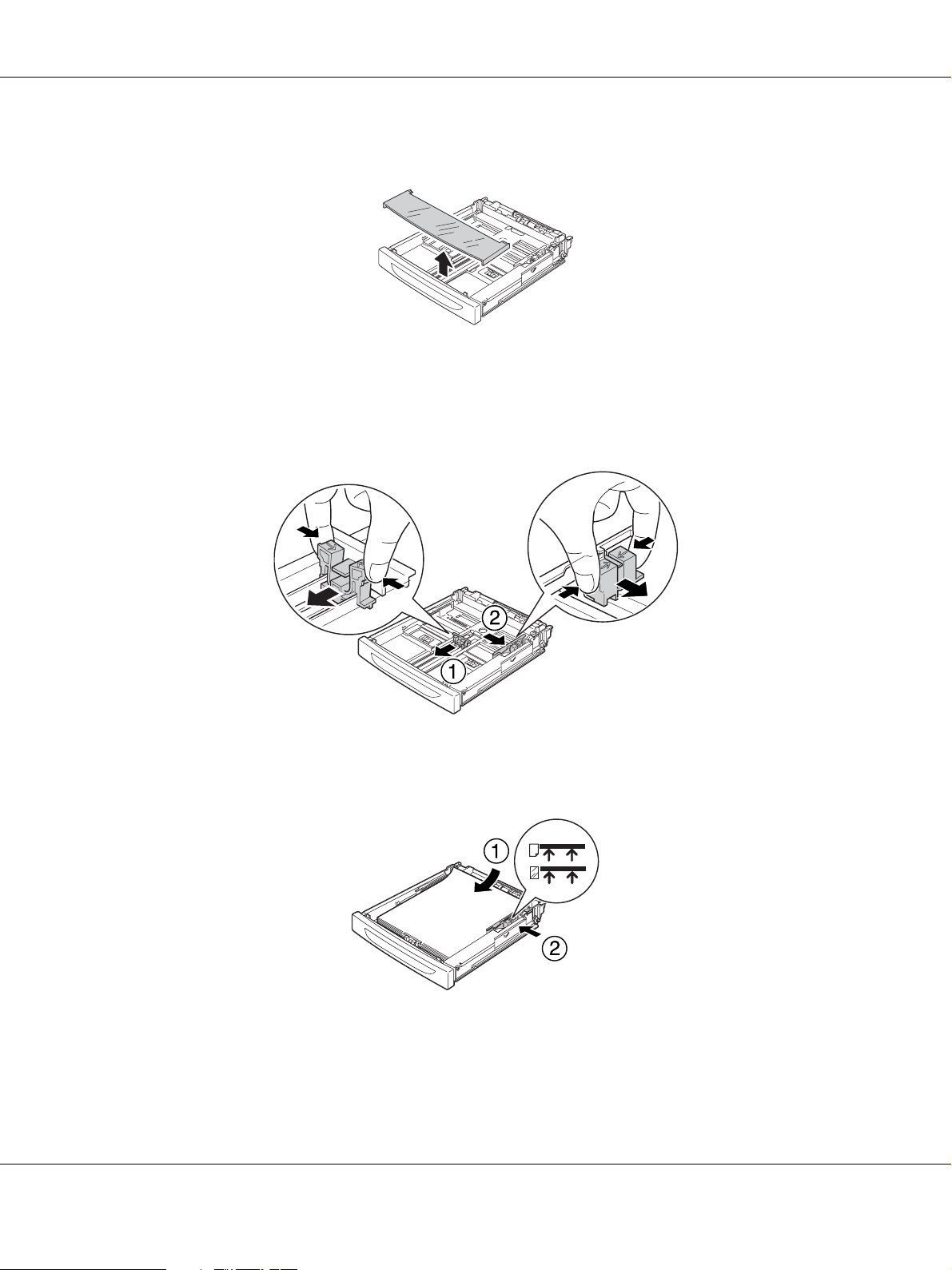
AcuLaser M4000 Series Användarhandbok
2. Ta bort kombifackets lucka.
3. Justera kassettens format efter papperet som fylls på.
Dra ut sidopappersledaren samtidigt som du trycker på knoppen. Flytta sedan ändpappersledaren
samtidigt som du trycker på knoppen och justera den efter papperet som fylls på.
4. Lägg i en bunt papper i mitten på kassetten med utskriftssidan uppåt. Tryck på knoppen och skjut
samtidigt sidopappersledaren mot buntens högra sida så att den hålls fast.
Anm:
Kontrollera att du inte fyller på papper över den övre nivåmarkeringen och att du inte fyller på OH-film
över den undre nivåmarkeringen.
Utskriftsåtgärder 26
Page 27
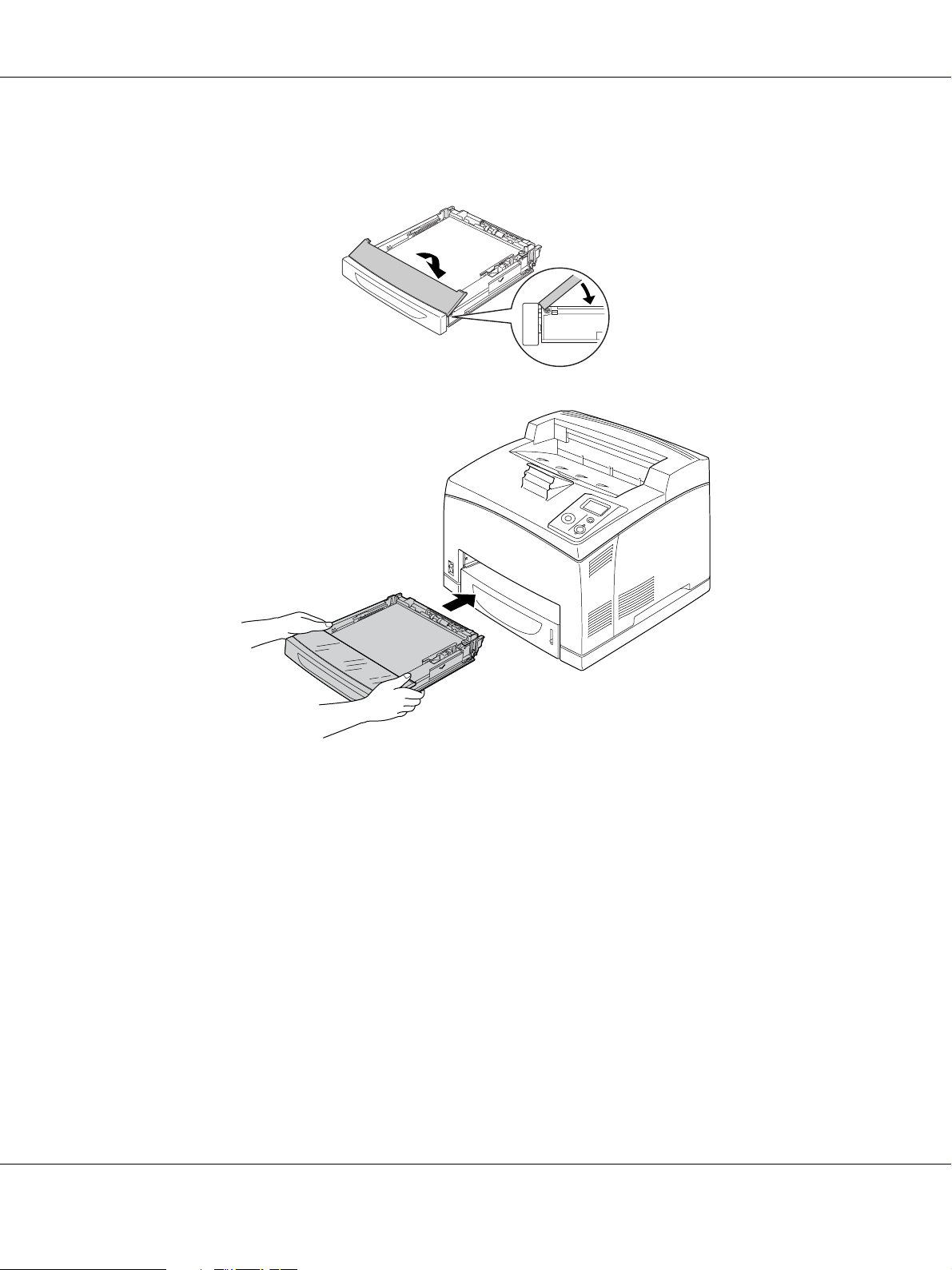
AcuLaser M4000 Series Användarhandbok
5. Sätt tillbaka kombifackets lucka och kontrollera att framkanten är jämn och så långt fram som möjligt.
Sätt in kassetten i skrivaren igen.
Anm:
Följande pappersformat avkänns automatiskt. Ställ in pappersformatet via kontrollpanelen när du fyller
på andra pappersformat eller ställer in att enheten ska bortse från det påfyllda pappersformatet. Mer
information finns i "Pappersbricksmeny" på sidan 58.
Kombifack: A4, A5, B5, Letter (LT), Legal (LGL), Executive (EXE),
Government Legal (GLG)
Nedre standardpapperskassett: A4, A5, B5, LT, LGL, EXE, GLG
6. Välj utmatningsfack. Mer information finns i "Välja utmatningsfack" på sidan 28.
Utskriftsåtgärder 27
Page 28
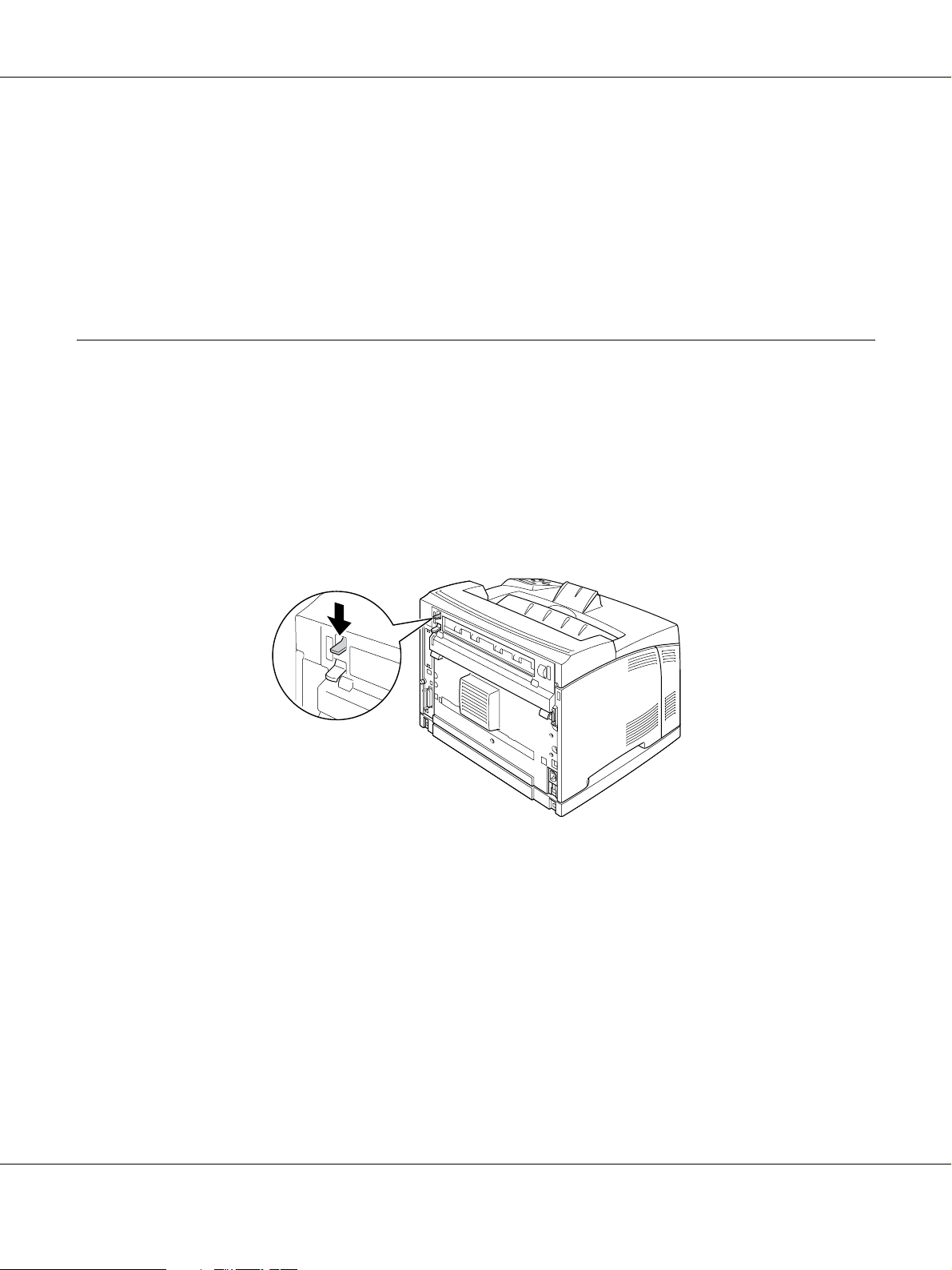
AcuLaser M4000 Series Användarhandbok
Papperskassettenhet (tillval)
Kassettenheten för 550 ark har stöd för samma pappersformat och typer som den nedre
standardpapperskassetten.
Proceduren för påfyllning av papper är densamma som för den nedre standardpapperskassetten. Mer
information finns i "Kombifack och nedre standardpapperskassett" på sidan 25.
Välja utmatningsfack
Fack för papper med utskriftssidan nedåt
Alla papperstyper och -format som stöds kan användas. Upp till 500 ark kan placeras när vanligt papper
används.
1. Tryck ned pappersbanespaken.
Utskriftsåtgärder 28
Page 29
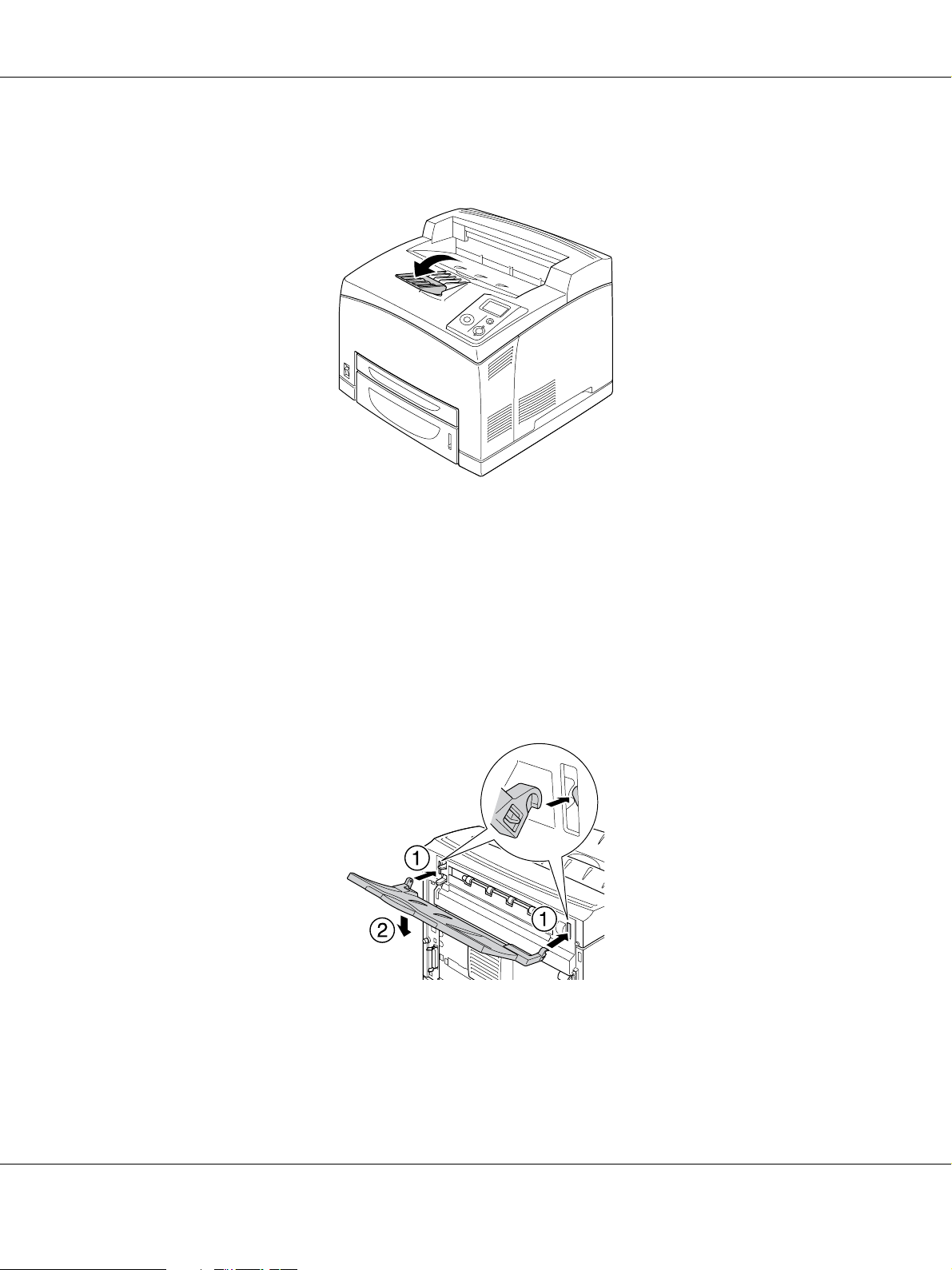
AcuLaser M4000 Series Användarhandbok
2. Dra ut pappersstödet så att det passar pappersformatet som är påfyllt i kombifacket eller den nedre
standardpapperskassetten så att det inte glider ut ur skrivaren.
Fack för papper med utskriftssidan uppåt
Alla papperstyper och -format som stöds kan användas. Upp till 70 ark kan placeras när vanligt papper
används.
Montera facket för papper med utskriftssidan uppåt
1. För in de högra och vänstra tungorna på facket för papper med utskriftssidan uppåt i hålen på baksidan
av skrivaren.
Utskriftsåtgärder 29
Page 30
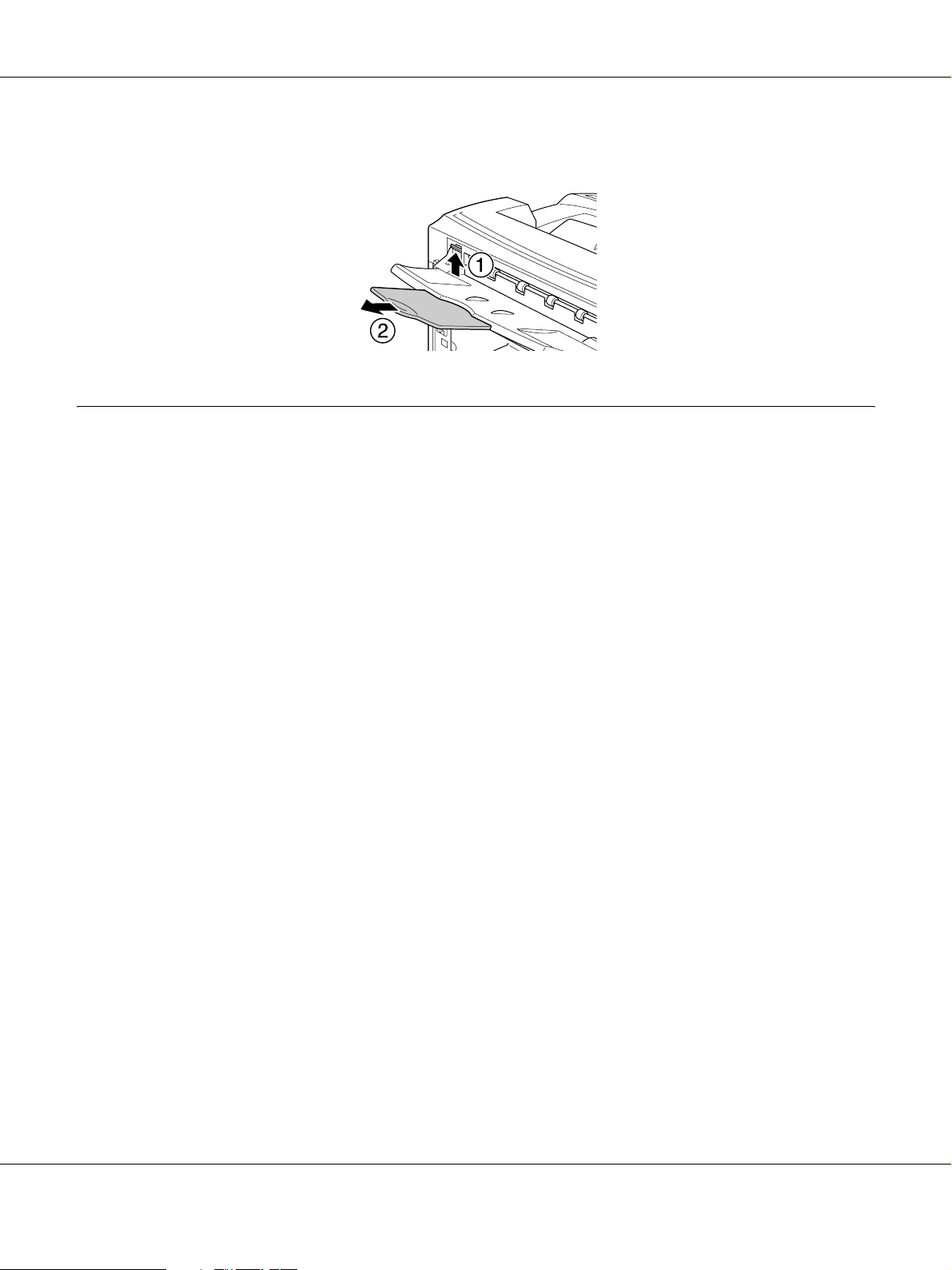
AcuLaser M4000 Series Användarhandbok
2. Tryck upp pappersbanespaken och dra ut förlängningsfacket.
Välja och använda utskriftsmedia
Du kan använda specialmedier, t.ex. etiketter, kuvert, tjockt papper och OH-film.
Ange pappersinställningar när du fyller på specialmedia. Du kan också göra inställningarna på Tray Menu
(Pappersbricksmeny) på kontrollpanelen. Se "Pappersbricksmeny" på sidan 58.
Anm:
Eftersom kvaliteten på olika märken och papperstyper när som helst kan ändras av tillverkaren, kan EPSON
inte garantera kvaliteten för någon typ av media. Testa alltid ett nytt mediaprov innan du köper stora
mängder eller skriver ut stora jobb.
Utskriftsåtgärder 30
Page 31

AcuLaser M4000 Series Användarhandbok
Etiketter
Etiketter som kan användas:
❏ Etiketter utformade för svartvita laserskrivare och svartvita kopiatorer för vanligt papper
❏ Etiketter som helt täcker bakgrundsarket utan mellanrum mellan etiketterna
Papperskälla som kan användas:
❏ Kombifack
❏ Nedre standardpapperskassett
❏ Nedre tillvalskassett
Inställningar i skrivardrivrutinen:
Pappersstorlek: A4, LT
Papperskälla: Kombifack, kassett 1, kassett 2, kassett 3
Papperstyp: Etiketter
Anm:
❏ Etiketter kan skrynklas beroende på etikettkvaliteten, utskriftsmiljön och utskriftsproceduren. Gör en
provutskrift innan du skriver ut många etiketter.
❏ Dubbelsidig utskrift fungerar inte med etiketter.
❏ Tryck ett pappersark mot framsidan av varje etikettark. Om papperet fastnar ska du inte använda dessa
etiketter i skrivaren.
kuvert
Kuvert som kan användas:
❏ Kuvert som saknar lim och tejp
Obs!
c
Använd inte fönsterkuvert. Plasten i de flesta fönsterkuvert kommer att smälta.
Utskriftsåtgärder 31
Page 32

Papperskälla som kan användas:
❏ Kombifack
❏ Nedre standardpapperskassett
❏ Nedre tillvalskassett
a
b
AcuLaser M4000 Series Användarhandbok
a. C5, IB5
b. Mon, DL, C6, C10
Inställningar i skrivardrivrutinen:
Pappersstorlek: Mon, C10, DL, C6, IB5
Papperskälla: Kombifack, kassett 1, kassett 2, kassett 3
Pappersstorlek: C5
Papperskälla: Kombifack
Anm:
❏ Kuverten kan skrynklas beroende på kuvertkvaliteten, utskriftsmiljön eller utskriftsproceduren. Gör en
provutskrift innan du skriver ut många kuvert.
❏ Dubbelsidig utskrift fungerar inte med kuvert.
Utskriftsåtgärder 32
Page 33

AcuLaser M4000 Series Användarhandbok
❏ Om utskrivna kuvert är skrynkliga kan du öppna lucka B och trycka upp spakarna som reglerar
arkmatningstrycket på båda sidorna om fixeringsenheten så att de är i vertikalt läge. Det kan göra
kuverten mindre skrynkliga. Kom ihåg att trycka ned spakarna när du inte skriver ut på kuvert.
Varningar
w
Var försiktig så att du inte tar på fixeringsenheten som är markerad CAUTION HIGH
TEMPERATURE och omgivande områden om du inte speciellt anvisas att göra det i den här
guiden. Om skrivaren har använts kan fixeringsenheten och omgivande ytor vara mycket varma.
Om du måste röra områdena väntar du först i 30 minuter så att temperaturen sjunker.
Tjockt papper
Papperskälla som kan användas:
❏ Kombifack
❏ Nedre standardpapperskassett
❏ Nedre tillvalskassett
Inställningar i skrivardrivrutinen:
Pappersstorlek: A4, A5, B5, LT, HLT, EXE, LGL, GLG, GLT, F4
Papperskälla: Kombifack, kassett 1, kassett 2, kassett 3
Papperstyp: Tjockt (för 106 till 159 g/m² papper) eller Extra tjockt (för 160 till 216 g/m² papper)
Utskriftsåtgärder 33
Page 34

OH-film
Papperskälla som kan användas:
❏ Kombifack
❏ Nedre standardpapperskassett
❏ Nedre tillvalskassett
Inställningar i skrivardrivrutinen:
Pappersstorlek: A4, LT
Papperskälla: Kombifack, kassett 1, kassett 2, kassett 3
Papperstyp: Transparency (OH-film)
AcuLaser M4000 Series Användarhandbok
Anpassad pappersstorlek
Pappersstorlek som kan användas:
❏ 76,2 × 127,0 mm till 215,9 × 355,6 mm
Papperskälla som kan användas:
❏ Kombifack
Inställningar i skrivardrivrutinen:
Pappersstorlek: User Defined Size (Användardefinierad storlek)
Papperskälla: Kombifack
Papperstyp: Normal, Tjockt eller Extra tjockt
Anm:
Papperet kan bli skevt beroende på kvaliteten på papper som inte har ett standardformat, utskriftsmiljön eller
utskriftsproceduren. Gör en provutskrift innan du skriver ut många papper som inte är av standardformat.
Utskriftsåtgärder 34
Page 35

AcuLaser M4000 Series Användarhandbok
Anm:
❏ I Windows öppnar du skrivardrivrutinen och väljer sedan User Defined Size (Användardefinierad
storlek) i listan Paper Size (Pappersstorlek) på fliken Basic Settings (Grundinställningar). I
dialogrutan Användardefinierad pappersstorlek justerar du inställningarna för pappersbredd,
papperslängd och enhet, så att de passar det anpassade papperet. Klicka sedan på OK för att spara den
anpassade pappersstorleken.
❏ De sparade pappersstorlekarna kan endast användas med skrivardrivrutinen som du sparade dem till.
Även om flera skrivarnamn anges för en skrivardrivrutin, är inställningarna endast tillgängliga för
skrivarnamnet som du sparade inställningarna i.
❏ När skrivaren delas i ett nätverk, kan du inte skapa en användardefinierad storlek vid klienten.
❏ Om du inte kan använda skrivardrivrutinen så som beskrivs ovan, ska du göra inställningen genom att
öppna kontrollpanelens Printing Menu (Skrivarmeny) och välja CTM (custom) som Page Size
(Pappersstorlek).
Avbryta ett utskriftsjobb
Via skrivaren
Tryck på knappen + Avbryt jobb på skrivarens kontrollpanel.
Utskriftsåtgärder 35
Page 36

AcuLaser M4000 Series Användarhandbok
Via datorn
För Windows-användare
Dubbelklicka på skrivarikonen i aktivitetsfältet. Välj jobb i listan och klicka sedan på Cancel (Avbryt) på
menyn Dokument.
Ställa in utskriftskvalitet
Du kan ändra utskriftskvaliteten genom att ändra inställningar i skrivardrivrutinen.
I inställningen Automatisk kan du välja ett utskriftsläge som passar ändamålet med utskriften.
Skrivardrivrutinen väljer de bästa inställningarna beroende på utskriftsläget som valts. I inställningen
Avancerat finns det fler alternativ.
Anm:
Skrivardrivrutinens onlinehjälp innehåller information om inställningarna för skrivardrivrutinen.
Använda inställningen Automatisk
För Windows-användare
1. Klicka på fliken Basic Settings (Grundinställningar).
Utskriftsåtgärder 36
Page 37

AcuLaser M4000 Series Användarhandbok
2. Klicka på Automatic (Automatisk) och välj sedan önskad utskriftskvalitet.
3. Klicka på OK.
Använda inställningen Avancerat
För Windows-användare
1. Klicka på fliken Basic Settings (Grundinställningar).
Utskriftsåtgärder 37
Page 38

AcuLaser M4000 Series Användarhandbok
2. Välj Advanced (Avancerat). Välj sedan den inställning i listan som passar bäst för den typ av
dokument eller bild som du ska skriva ut.
När du väljer en fördefinierad inställning görs andra inställningar automatiskt, t.ex. inställningarna för
Utskriftskvalitet och Grafik. Ändringar visas i den aktuella listan över inställningar i dialogrutan
Inställningsinformation om du trycker på knappen Setting Info. (Inställningsinformation) på fliken
Tillvalsinställningar.
Anpassa utskriftsinställningar
Om du behöver ändra detaljerade inställningar gör du inställningarna manuellt.
Anm:
Om du vill skriva ut med den högsta upplösningen ska du ställa in Utskriftskvalitet på Maximum.
För Windows-användare
1. Klicka på fliken Basic Settings (Grundinställningar).
2. Välj Advanced (Avancerat) och klicka sedan på More Settings (Fler inställningar).
3. Gör lämpliga inställningar. Mer information om varje inställning finns i onlinehjälpen.
4. Klicka på OK.
Utskriftsåtgärder 38
Page 39

AcuLaser M4000 Series Användarhandbok
Spara inställningarna
Du kan spara anpassade inställningar.
Anm:
❏ Du kan inte använda ett fördefinierat inställningsnamn för de anpassade inställningarna.
❏ De sparade anpassade inställningarna kan endast användas med skrivardrivrutinen som du sparade dem
till. Även om flera skrivarnamn anges för en skrivardrivrutin, är inställningarna endast tillgängliga för
skrivarnamnet som du sparade inställningarna i.
❏ Du kan inte ta bort fördefinierade inställningar.
För Windows-användare
Anm:
När skrivaren delas i ett nätverk blir funktionen Spara inställningar nedtonad och du kan inte skapa en
anpassad inställning vid klienten.
1. Klicka på fliken Basic Settings (Grundinställningar).
2. Välj Advanced (Avancerat) och klicka sedan på Save Settings (Spara inställningar) för att
öppna dialogrutan Anpassade inställningar.
3. Skriv ett namn för de anpassade inställningarna i textrutan Namn och klicka sedan på Save (Spara).
Dina inställningar visas i listan på fliken Grundinställningar.
Anm:
Om du vill radera en anpassad inställning ska du följa stegen 1 och 2, välja inställningen i dialogrutan
Anpassade inställningar och sedan klicka på Delete (Ta bort).
Du kan skapa nya inställningar i dialogrutan Fler inställningar. Anpassade inställningar visas i listan på fliken
Grundinställningar när du skapar nya inställningar. I sådana fall skrivs originalinställningen inte över. När du
vill spara de nya inställningarna ska du spara dem under ett nytt namn.
Tonersparläge
Om du vill minska mängden toner som används vid utskrift av dokument, kan du skriva ut utkast i
tonersparläget.
1. Klicka på fliken Basic Settings (Grundinställningar).
2. Välj Advanced (Avancerat) och klicka sedan på More Settings (Fler inställningar) för att öppna
dialogrutan Fler inställningar.
Utskriftsåtgärder 39
Page 40

AcuLaser M4000 Series Användarhandbok
3. Markera kryssrutan Toner Save och klicka sedan på OK.
Ställa in avancerad layout
Dubbelsidig utskrift (med duplexenheten)
Med den här funktionen kan du skriva ut på båda sidorna av papperet automatiskt när tillvalet duplexenheten
är installerad.
För Windows-användare
1. Klicka på fliken Basic Settings (Grundinställningar).
2. Markera kryssrutan Duplex (Dubbelsidig utskrift) och markera sedan Left (Vänster), Top
(Överkant) eller Right (Höger) som fästposition.
Anm:
Kryssrutan Duplex (Dubbelsidig utskrift) visas bara när skrivardrivrutinen har identifierat
duplexenheten. Om den inte identifieras ska du kontrollera att tillvalet är inställt på Installed
(Installerad) på fliken Tillvalsinställningar. Uppdatera informationen om installerade tillval manuellt
om det behövs. Mer information finns i "Använda Tillvalsinställningar" på sidan 174.
Utskriftsåtgärder 40
Page 41

AcuLaser M4000 Series Användarhandbok
3. Om du vill göra detaljerade inställningar ska du klicka på Duplex Settings (Inställningar för
dubbelsidig utskrift) och öppna dialogrutan Inställningar för dubbelsidig utskrift.
4. Gör lämpliga inställningar. Mer information om varje inställning finns i onlinehjälpen.
5. Klicka på OK.
Ändra utskriftslayouten
Med den här funktionen kan du skriva ut flera sidor på ett pappersark.
För Windows-användare
1. Klicka på fliken Advanced Layout (Avancerad layout).
2. Markera kryssrutan Print Layout (Utskriftslayout) och antalet sidor du vill skriva ut på ett
pappersark.
3. Klicka på More Settings (Fler inställningar) om du vill göra detaljerade inställningar. Dialogrutan
Inställningar för utskriftslayout visas.
4. Gör lämpliga inställningar. Mer information om varje inställning finns i onlinehjälpen.
5. Klicka på OK.
Utskriftsåtgärder 41
Page 42

Ändra storlek på utskrifter
Med den här funktionen kan du förstora eller förminska dokument.
För Windows-användare
1. Klicka på fliken Advanced Layout (Avancerad layout).
2. Markera kryssrutan Zoom Options (Zoomningsalternativ).
AcuLaser M4000 Series Användarhandbok
3. Om du vill ändra sidornas storlek automatiskt så att de passar utskriftspapperet ska du välja önskat
pappersformat i listan Utskriftspapper.
Om du vill ändra sidornas storlek med en viss grad ska du markera kryssrutan Zoom To (Zooma till)
och sedan ange procent. Du kan även välja utskriftspapperets format.
4. Välj Upper Left (Upptill vänster) (om du vill skriva ut en förminskad sidbild vid papperets övre
vänstra hörn) eller Center (Mitten) (om du vill skriva ut en förminskad sidbild centrerat) som
inställning för Plats.
Anm:
Inställningen är inte tillgänglig när du markerar kryssrutan Zoom To (Zooma till).
5. Klicka på OK.
Utskriftsåtgärder 42
Page 43

AcuLaser M4000 Series Användarhandbok
Skriva ut vattenmärken
Med den här funktionen kan du skriva ut ett text- eller bildbaserat vattenmärke i dokumentet.
För Windows-användare
1. Klicka på fliken Advanced Layout (Avancerad layout).
2. Välj ett vattenmärke som du vill använda i listrutan Vattenmärke.
3. Om du vill göra detaljerade inställningar klickar du på Watermark Settings. Mer information om varje
inställning finns i onlinehjälpen.
4. Klicka på OK.
Skapa ett nytt vattenmärke
För Windows-användare
1. Klicka på fliken Advanced Layout (Avancerad layout).
2. Klicka på New/Delete (Nytt/Ta bort).
3. Välj Text eller BMP och skriv in ett namn på det nya vattenmärket i rutan Namn.
Utskriftsåtgärder 43
Page 44

AcuLaser M4000 Series Användarhandbok
4. Om du väljer Text skriver du in vattenmärkestexten i rutan Text. Om du väljer BMP klickar du på
Browse (Bläddra) och väljer den BMP-fil du vill använda. Klicka sedan på Open.
5. Skriv vattenmärkets namn i rutan Namn.
6. Klicka på Save (Spara). Ditt vattenmärke visas i rutan Lista.
Anm:
❏ För att ändra ett textvattenmärke som sparats väljer du det i rutan Lista och följer stegen 4 till 6.
❏ Om du vill ta bort ett vattenmärke som sparats väljer du det i rutan Lista och klickar på Delete (Ta
bort). Kom ihåg att stänga dialogrutan genom att klicka på OK när du har tagit bort det.
7. Klicka på OK.
Anm:
❏ Du kan registrera upp till 10 originalvattenmärken.
❏ De sparade vattenmärkena kan endast användas med den skrivardrivrutin som du sparade den till. Även
om flera skrivarnamn anges för en skrivardrivrutin, är inställningarna endast tillgängliga för
skrivarnamnet som du sparade inställningarna i.
❏ När skrivaren delas i ett nätverk, kan du inte skapa ett användardefinierat vattenmärke vid klienten.
Skriva ut sidhuvud och sidfot
Med den här funktionen kan du skriva ut användarnamn, datornamn, datum, tid eller jämförelsenummer
överst eller nederst på en sida i ett dokument.
För Windows-användare
1. Klicka på fliken Advanced Layout (Avancerad layout).
Utskriftsåtgärder 44
Page 45

AcuLaser M4000 Series Användarhandbok
2. Markera kryssrutan Header/Footer (Sidhuvud/sidfot) klicka sedan på Header/Footer Settings
(Inställningar för sidhuvud/sidfot).
3. Markera posterna i listrutan.
Anm:
Antalet kopior skrivs ut om du väljer Collate Number (Jämförelsenummer). Välj inte Collate
Number (Jämförelsenummer) när du använder funktionen för reserverade jobb.
4. Klicka på OK.
Skriva ut med en överlagring
Med den här funktionen kan du skriva ut ett standardformulär eller brevhuvud på ett dokument.
Anm:
❏ Denna funktion är endast för Windows.
❏ Funktionen för överlagring är bara tillgänglig när High Quality (Printer) (Hög kvalitet (skrivare))
har valts för Utskriftsläge i dialogrutan Utökade inställningar på fliken Tillvalsinställningar.
Skapa en överlagring
1. Öppna filen du vill skapa en överlagring i.
Utskriftsåtgärder 45
Page 46

AcuLaser M4000 Series Användarhandbok
2. Öppna skrivardrivrutinen från programmet. Mer information finns i "Öppna skrivardrivrutinen" på sidan
173.
3. Klicka på fliken Advanced Layout (Avancerad layout).
4. Markera kryssrutan Form Overlay (Överlagring av formulär).
5. Välj Create Overlay Data (Skapa överlagringsdata) och klicka på More Settings (Fler
inställningar). Dialogrutan Skapa formulär visas.
6. Skriv formulärets namn i rutan Formulärnamn och en beskrivning i rutan Beskrivning.
7. Välj Foreground Document (Förgrundsdokument) eller Background Document
(Bakgrundsdokument) för att ange om du vill att överlagringen ska skrivas ut som förgrund eller
bakgrund i dokumentet.
8. Markera kryssrutan Assign to Paper Source (Tilldela till papperskälla) om du vill att
formulärnamnet ska visas i listrutan Papperskälla på fliken Grundinställningar.
9. Klicka på OK i dialogrutan Skapa formulär.
Utskriftsåtgärder 46
Page 47

AcuLaser M4000 Series Användarhandbok
10. Klicka på OK (klicka på Apply (Verkställ) i Windows 2000) på fliken Advanced Layout (Avancerad
layout).
Anm:
Öppna skrivardrivrutinen och upprepa alla stegen ovan om du vill ändra inställningarna för det överlagrade
formuläret som du skapat. Observera att du ska välja Overlay Print (Överlagringsutskrift) och sedan
klicka på Edit Form (Redigera formulär) i steg 5.
Skriva ut ett överlagrat dokument
Du kan välja registrerade formulärdata i listrutan Papperskälla på fliken Grundinställningar. Information om
hur du registrerar formulärdata i Papperskälla finns i steg 8 i "Skapa en överlagring" på sidan 45.
Om överlagrade formulärdata inte är registrerade i Papperskälla eller om du vill göra detaljerade inställningar
ska du följa stegen nedan.
1. Öppna filen som ska skrivas ut med överlagringsdata.
2. Öppna skrivardrivrutinen från programmet. Mer information finns i "Öppna skrivardrivrutinen" på sidan
173.
3. Klicka på fliken Advanced Layout (Avancerad layout).
4. Markera kryssrutan Form Overlay (Överlagring av formulär).
5. Markera kryssrutan Overlay Print (Överlagringsutskrift) och klicka på More Settings (Fler
inställningar). Dialogrutan Form Selection (Formulärval) visas.
6. Gör lämpliga inställningar. Mer information om varje inställning finns i onlinehjälpen.
Anm:
Öppna skrivardrivrutinen via operativsystemet om du inte kan välja formuläret i programmet. Mer
information finns i "Öppna skrivardrivrutinen" på sidan 173.
7. Klicka på OK i dialogrutan Formulärval.
8. Klicka på OK på fliken Avancerad layout.
9. Klicka på OK (klicka på Print (Skriv ut) i Windows 2000).
Spara förinställningar för ett överlagrat formulär
Med den här funktionen kan du spara inställningarna som du gjorde i "Skapa en överlagring" på sidan 45.
1. Klicka på Save/Delete (Spara/Ta bort) i dialogrutan Form Selection (Formulärval). Information om
hur du öppnar dialogrutan finns i "Skriva ut ett överlagrat dokument" på sidan 47.
Utskriftsåtgärder 47
Page 48

AcuLaser M4000 Series Användarhandbok
2. Skriv ett namn för förinställningarna i rutan Namn för förinställningar för formulär och klicka sedan på
Save (Spara). Förinställningarnas namn visas i listrutan Form Pre-Settings (Förinställningar för
formulär) i dialogrutan Form Selection (Formulärval).
3. Klicka på OK. Förinställningarnas namn visas i listrutan Pre-Settings (Förinställningar) i dialogrutan
Advanced Layout (Avancerad layout).
Anm:
❏ Om du vill radera en förinställning för ett överlagrat formulär ska du följa steg 1, markera namnet
på förinställningen som du vill radera i listrutan Förinställningar för formulär, klicka på Delete
(Ta bort) och sedan klicka på OK.
❏ Du kan spara upp till 20 förinställningar.
Skriva ut med en överlagring (med lagringsenhet)
Med den här funktionen kan du registrera överlagringsdata för formulär på en lagringsenhet. Lagringsenheten
är tillvalet hårddisken som är installerad i skrivaren.
Funktionen är bara tillgänglig när följande villkor uppfylls.
❏ Tillvalet hårddisken är installerad i skrivaren.
❏ Update the Printer Option Info Automatically (Uppdatera information om
skrivaralternativ automatiskt) är valt på fliken Tillvalsinställningar i skrivardrivrutinen.
❏ Hög kvalitet (skrivare) är inställt.
❏ Skrivaren är ansluten via ett nätverk.
❏ Du använder Windows.
❏ EPSON Status Monitor är installerat på datorn.
❏ Internet Explorer körs på datorn.
Registrera överlagringsdata för formulär på lagringsenheten
Anm:
Endast tecknen nedan får ingå i formulärnamnet. A - Z, a - z, 0 - 9 och ! ’ ) ( - _ %
1. Skapa överlagringsdata för formulär. Mer information finns i "Skapa en överlagring" på sidan 45.
2. Logga in i Windows XP, XP x64, 2000, Server 2003 eller Server 2003 x64 som administratör.
Utskriftsåtgärder 48
Page 49

AcuLaser M4000 Series Användarhandbok
3. Öppna skrivardrivrutinen via operativsystemet. Mer information finns i "Öppna skrivardrivrutinen" på
sidan 173.
4. Klicka på fliken Optional Settings (Tillvalsinställningar).
5. Klicka på Register (Registrera). Dialogrutan Autentisering visas.
6. Skriv lösenordet och klicka sedan på OK.
Dialogrutan Registrera på lagringsenhet visas.
7. Välj formulärnamnet i listan Formulärnamn och klicka sedan på Register (Registrera).
Anm:
❏ Endast formulärnamn som kan registreras visas i listan Formulärnamn.
❏ Du kan skriva ut formulärlistan genom att klicka på Print List (Skriv ut lista).
8. Klicka på Back (Bakåt) när du vill stänga dialogrutan Registrera på lagringsenhet.
9. Klicka på OK.
Skriva ut ett överlagrat dokument
1. Klicka på fliken Advanced Layout (Avancerad layout).
2. Markera kryssrutan Form Overlay (Överlagring av formulär).
3. Markera kryssrutan Overlay Print (Överlagringsutskrift) och klicka på More Settings (Fler
inställningar). Dialogrutan Formulärval visas.
4. Välj HDD i Skrivare i listrutan Aktuell källa.
5. Gör lämpliga inställningar. Mer information om varje inställning finns i onlinehjälpen.
6. Klicka på OK i dialogrutan Formulärval.
7. Klicka på OK på fliken Avancerad layout.
Ta bort överlagringsdata för formulär på lagringsenheten
1. Följ stegen 2 till 5 i "Registrera överlagringsdata för formulär på lagringsenheten" på sidan 48.
2. Klicka på Delete (Ta bort). Dialogrutan Autentisering visas.
3. Skriv lösenordet och klicka sedan på OK.
Dialogrutan Ta bort från lagringsenhet visas.
Utskriftsåtgärder 49
Page 50

AcuLaser M4000 Series Användarhandbok
4. Om du vill ta bort alla överlagringsdata för formulär ska du klicka på All (Alla) och sedan på Delete (Ta
bort). Om du vill ta bort specifika data ska du klicka på Selected (Valda), ange formulärnamnet i
redigeringsrutan Formulärnamn och sedan klicka på Delete (Ta bort).
Anm:
❏ Om du vill skriva ut en lista över överlagringsdata för formulär som registrerats ska du klicka på
Print List (Skriv ut lista) och bekräfta formulärnamnet. Om du vill ha en provutskrift av
formulärdata ska du ange formulärnamnet och klicka på knappen Print Sample (Skriv ut
exempel).
❏ Du kan använda knappen Browse (Bläddra) om skrivaren är ansluten via ett nätverk. Du kan visa
formulärnamn som registrerats på lagringsenheten genom att klicka på knappen Browse
(Bläddra).
5. Klicka på Back (Bakåt).
6. Klicka på OK.
Skriva ut kopieringsskyddade dokument
Med den här funktionen kan du skriva ut ett dokument med kopieringsskydd. "COPY" skrivs ut flera gånger
på dokumentet om du försöker kopiera ett kopieringsskyddat dokument.
Anm:
❏ Epson ansvarar inte för informationsläckor eller andra skador som kan uppstå om funktionen används,
ej heller att dolda tecken alltid visas.
❏ Skärmen kan vara mörk, dolda tecken kanske inte skrivs ut på hela utskriften eller dolda tecken kanske
inte syns vid kopiering beroende på kopiatormodellen, inställningarna, kombinationen av kopiatorer,
faxmaskiner, indataenheter som t.ex. digitalkameror och skannrar, utdataenheter som t.ex. skrivare som
används, produktens skrivardrivrutinsinställningar, tillståndet hos förbrukningsartiklar som t.ex. toner
och utskriftspapper.
För Windows-användare
1. Klicka på fliken Advanced Layout (Avancerad layout).
Utskriftsåtgärder 50
Page 51

2. Välj Copy (Kopiera) i listrutan Anti-kopieringsmönster.
AcuLaser M4000 Series Användarhandbok
3. Ange om "COPY" ska skrivas ut på framsidan eller baksidan på bilderna i dokument genom att välja
Front (Framsida) eller Back (Baksida).
4. Klicka på OK.
Utskriftsåtgärder 51
Page 52

AcuLaser M4000 Series Användarhandbok
Skriva ut webbsidor anpassade efter pappersformatet
Med den här funktionen kan du anpassa webbsidor efter pappersstorleken när du skriver ut. Installera EPSON
Web-To-Page från cd-skivan med program.
Anm:
Programvaran är inte tillgänglig för Windows Vista, XP x64 och Mac OS X.
När du har installerat EPSON Web-To-Page visas menyraden i verktygsfältet för Microsoft Internet
Explorer. Om den inte visas väljer du Toolbars (Verktygsfält) på menyn Visa i Internet Explorer och
väljer sedan EPSON Web-To-Page.
Använda funktionen för reserverade jobb
Med den här funktionen kan du lagra utskriftsjobb i skrivarens minne och senare skriva ut dem direkt från
skrivarens kontrollpanel. Du kan förhindra att andra ser det utskrivna dokumentet genom att tilldela
utskriftsjobbet ett lösenord.
Den här funktionen använder följande typer av skrivarminne.
Skrivarens minne Beskrivning
Hårddisken Tillvalet hårddisken måste vara installerat i skrivaren när du vill använda funktionen för
reserverade jobb. Kontrollera att hårddisken identifieras som den ska i skrivardrivrutinen
innan du börjar använda funktionen för reserverade jobb.
RAM-disk Det måste finnas tillräckligt med utrymme på RAM-disken om du vill använda funktionen
för reserverade jobb. Du måste ställa in RAM-disk på kontrollpanelen på Normal eller Max
när du vill aktivera RAM-disken. Instruktioner hur du ökar skrivarens minne finns i
"Installera en minnesmodul" på sidan 107. Du måste uppdatera informationen om tillval
när en minnesmodul har installerats. Se "Använda Tillvalsinställningar" på sidan 174.
Tabellen nedan ger en översikt över alternativen för reserverade jobb.
Utskriftsåtgärder 52
Page 53

AcuLaser M4000 Series Användarhandbok
Alternativ för reserverade jobb Beskrivning
Skriv ut igen Gör att du kan skriva ut jobbet nu och lagra det i skrivarens minne. Du kan skriva ut
samma jobb flera gånger.
Verifiera jobb Gör att du kan skriva ut en kopia nu och kontrollera innehållet. Du kan skriva ut flera kopior
senare.
Lagrat jobb
Konfidentiellt jobb Gör att du kan ange ett lösenord för utskriftsjobbet. Du kan skriva ut jobbet genom att
*
Inte tillgängligt när du använder RAM-disken som skrivarminne.
*
Gör att du kan lagra utskriftsjobbet i skrivarens minne utan att skriva ut det nu.
ange lösenordet på skrivarens kontrollpanel.
Sända ett utskriftsjobb
För Windows-användare
1. Klicka på fliken Optional Settings (Tillvalsinställningar) och sedan på Reserve Job Settings
(Reservera jobbinställningar). Dialogrutan Reservera jobbinställningar visas.
2. Markera dialogrutan Reserve Job On (Reservera jobb på), välj sedan Re-Print Job (Skriv ut
igen), Verify Job (Verifiera jobb), Stored Job (Lagrat jobb) eller Confidential Job
(Konfidentiellt jobb).
3. Skriv användarnamn och jobbnamn i motsvarande textrutor. Om du väljer Confidential Job
(Konfidentiellt jobb) ska du ange ett lösenord genom att skriva ett fyrsiffrigt nummer i lösenordsrutan.
Anm:
Om du vill skapa en miniatyr av den första sidan i ett jobb ska du markera kryssrutan Create a
thumbnail (Skapa en miniatyrbild). Du kan få åtkomst till miniatyrer genom att skriva http:// följt
av den interna skrivarserverns IP-adress i en webbläsare.
4. Klicka på OK.
Anm:
Knappen OK är tillgänglig när både användarnamnet och jobbnamnet har angetts.
Skrivaren skriver ut dokumentet om du valt Re-print Job (Skriv ut igen). Skrivaren skriver ut en kopia av
dokumentet om du valt Verify Job (Verifiera jobb).
Information om hur du skriver ut eller raderar data med skrivarens kontrollpanel finns i "Skriva ut och ta bort
data för reserverade jobb" på sidan 92.
Utskriftsåtgärder 53
Page 54

AcuLaser M4000 Series Användarhandbok
Kapitel 3
Använda kontrollpanelen
Använda kontrollpanelens menyer
När kontrollpanelens inställningar ska användas
I allmänhet har skrivardrivrutinens inställningar prioritet över inställningar som anges via kontrollpanelen.
Du bör ange inställningarna nedan med kontrollpanelen eftersom inställningarna inte kan anges i
skrivardrivrutinen.
❏ Inställningar för att välja emuleringslägen och IES-läget (Intelligent Emulation Switching)
❏ Inställningar som anger en kanal och konfigurerar gränssnittet
❏ Inställningar som anger storleken på minnesbufferten som används för att ta emot data
Öppna kontrollpanelens menyer
1. Öppna kontrollpanelens menyer genom att trycka på r Enter-knappen.
2. Använd knapparna u Upp och d Ned när du vill bläddra genom menyerna.
3. Tryck på r Enter-knappen när du vill visa alternativen i en meny. Beroende på menyn, visar
LCD-skärmen alternativet och den aktuella inställningen åtskilda ( YYYY=ZZZZ) eller bara alternativet
( YYYY).
4. Använd knapparna u Upp och d Ned när du vill bläddra genom alternativen eller tryck på
l Bakåt-knappen om du vill gå tillbaka till den föregående nivån.
Använda kontrollpanelen 54
Page 55

AcuLaser M4000 Series Användarhandbok
5. Tryck på r Enter-knappen när du vill verkställa åtgärden som alternativet anger, t.ex. skriva ut en
statussida eller återställa skrivaren, eller om du vill visa inställningarna för ett alternativ, t.ex.
pappersformat eller emuleringslägen.
Använd knapparna u Upp och d Ned när du vill bläddra genom inställningarna och tryck sedan på
r Enter-knappen när du vill välja en inställning och gå tillbaka till den föregående nivån. Tryck på
l Bakåt-knappen när du vill gå tillbaka till den föregående nivån utan att ändra inställningen.
Anm:
❏ Du måste stänga av skrivaren och sedan slå på den igen för att aktivera vissa inställningar. Mer
information finns i "Kontrollpanelens menyer" på sidan 56.
❏ OK-knappen kan användas i stället för r Enter-knappen i steg 3 eller 5.
6. Tryck på Start/Stopp-knappen när du vill stänga kontrollpanelens menyer.
Registrera menyer som bokmärken
Genom att registrera menyer som används ofta som bokmärken kan du visa registrerade menyer genom att
bara trycka på OK-knappen när Ready (Klar) eller Sleep (Viloläge) visas på LCD-skärmen.
Anm:
Du kan registrera högst 3 menyer som bokmärken.
1. Visa menyn som ska registreras. Mer information finns i "Öppna kontrollpanelens menyer" på sidan 54.
2. Tryck på OK-knappen i mer än två sekunder.
Menyn Add Bookmark (Lägg till bokmärke) visas.
Anm:
Vissa menyer kan inte registreras som bokmärken. Bookmark Failed (Kan ej reg. bokmärke) visas om
du försöker registrera en sådan meny.
3. Välj menyn som ska tas bort genom att trycka på knapparna u Upp och d Ned och tryck sedan på
r Enter-knappen.
Anm:
Du måste ta bort en av de registrerade menyerna om du vill lägga till en ny meny.
Menyn har registrerats som ett bokmärke när Bookmark Registered (Bokmärke registrerat) visas.
Anm:
Om du vill ta bort alla menyer som registrerats som bokmärken ska du välja Reset All (Återställ alla) på
kontrollpanelens meny Reset Menu (Återställ).
Använda kontrollpanelen 55
Page 56

AcuLaser M4000 Series Användarhandbok
Kontrollpanelens menyer
Anm:
Vissa menyer och alternativ visas bara när motsvarande tillvalsenhet är installerad eller en viss inställning
har angetts.
Informationsmeny
Välj ett alternativ genom att trycka på d Ned- eller u Upp-knappen. Tryck på r Enter om du vill skriva ut
ett ark eller teckensnittsprov.
Alternativ Inställningar (standardinställningen anges med fet stil)
Statussida -
Reservjobblista
Formmallslista
Nätverksstatus-sida
AUX Statussida
USB ExtG/SStatussid
*1
*2
*4
*3
*5
-
-
-
-
-
PS3 statussida -
PS3 font-exempel -
PCL font-exempel -
ESCP2 font-exempel -
FX font-exempel -
I239X font-exempel -
Toner E******F till E F
Fixeringsenhetens livslängd E******F till E F
Antal sidor 0 till 99999999
*1
Endast tillgängligt när jobb lagras med funktionen Snabbutskrift.
*2
Alternativet visas bara när det finns överlagringsdata för formulär.
*3
Endast tillgängligt när NetworkI/F (Nätv G/S) i Network Menu (Nätverksmeny) är inställt på On (På).
*4
Endast tillgängligt när ett gränssnittskort (tillval) är installerat.
*5
Endast tillgängligt när skrivaren är ansluten till en USB-enhet med D4-stöd och har startats när inställningen USB I/F
(USB G/S) är On (På).
Använda kontrollpanelen 56
Page 57

AcuLaser M4000 Series Användarhandbok
Statussida, AUX statussida
Skriver ut ett ark som visar skrivarens aktuella inställningar och installerade tillbehör. Arket kan vara
praktiskt när du vill kontrollera att tillbehör har installerats på rätt sätt.
Reservjobbslista
Skriver ut en lista över reserverade utskriftsjobb som lagras i skrivarens minne.
Formmallslista
Skriver ut en lista över formuläröverlagringar som lagras på tillvalet hårddisken.
Nätverksstatus-sida
Skriver ut ett ark som visar nätverkets driftstatus.
USB Ext G/S statussid
Skriver ut ett ark som visar USB-gränssnittets driftstatus.
PS3 statussida
Skriver ut ett ark som visar information om PS3-läget, t.ex. PS3-versionen.
PS3 font-exempel, PCL font-exempel, ESCP2 font-exempel, FX font-exempel, I239X font-exempel
Skriver ut ett prov på teckensnitten som är tillgängliga för den valda skrivaremuleringen.
Toner, Fixeringsenhetens livslängd
Antalet asterisker (*) mellan "E" och "F" anger förbrukningsartiklarnas återstående livslängd. "?" visas i
stället för indikatorn om andra förbrukningsartiklar än Epson originalartiklar används.
Antal sidor
Visar det totala antalet sidor som skrivaren skrivit ut.
Använda kontrollpanelen 57
Page 58

AcuLaser M4000 Series Användarhandbok
Menyn Systeminformation
Följande information visas.
❏ Huvudversion
❏ MCU-version
❏ Serienummer
❏ Minne
❏ MAC-adress
Pappersbricksmeny
Alternativ Inställningar (standardinställningen anges med fet stil)
*1
Multimagasin Auto
UM1-storlek/UM2-storlek
*3
MM-typ
*3
UM1-typ
/UM2-typ
*2
/UM3-storlek*2A4, A5, B5, LT, LGL, GLG, EXE
*2 *3
/UM3-typ
*2 *3
, A4, A5, B5, LT, HLT, LGL, GLT, GLG, EXE, F4, MON, C10, DL, C5, C6,
IB5
Plain, Preprinted, Letterhead, Recycled, Color, Stordia, Labels
Plain, Preprinted, Letterhead, Recycled, Color, Stordia, Labels
*1
Automatisk avkänning fungerar bara för pappersformaten A4, A5, B5, LT, LGL, EXE och GLG.
*2
Endast tillgängligt när en papperskassettenhet (tillval) är installerat.
*3
Inställningar som anges i skrivardrivrutinen har prioritet över dessa inställningar.
Multimagasin
Välj pappersformat på den här menyn.
UM1-storlek/UM2-storlek/UM3-storlek
Visar pappersformatet som är påfyllt i standardpapperskassetten och tillvalskassetterna.
MM-typ
Gör att du kan ange papperstypen som är påfylld i kombifacket.
UM1-typ/UM2-typ/UM3-typ
Gör att du kan välja papperstypen som är påfylld i standardkassetten och de nedre tillvalskassetterna.
Använda kontrollpanelen 58
Page 59

Emuleringsmeny
Anm:
Du kan ange olika emuleringar för gränssnitten.
Alternativ Inställningar (standardinställningen anges med fet stil)
Parallell Auto, ESCP2, FX, I239X, PS3, PCL
USB Auto, ESCP2, FX, I239X, PS3, PCL
Nätverk Auto, ESCP2, FX, I239X, PS3, PCL
*
AUX
*
Endast tillgängligt när ett gränssnittskort typ B (tillval) är installerat.
Auto, ESCP2, FX, I239X, PS3, PCL
Skrivarmeny
AcuLaser M4000 Series Användarhandbok
Anm:
Inställningar som anges i skrivardrivrutinen har prioritet över dessa inställningar.
Alternativ Inställningar (standardinställningen anges med fet stil)
Pappersstorlek A4, A5, B5, LT, HLT, LGL, GLT, GLG, EXE, F4, MON, C10, DL, C5, C6, IB5, CTM
Bred A4 Av, På
Orientering Stående, Liggande
Upplösning 300, 600, 1200
*2
RITech
Spara toner
Densitet 1, 2, 3, 4, 5
Optimerad bild
Top offset -99,0 ... 0,0 ... 99,0 mm i steg om 0,5
Väns.skjut -99,0 ... 0,0 ... 99,0 mm i steg om 0,5
B öv.marg.
B vän.skj.
*1
Anpassat pappersformat är minst 76,2 × 127,0 mm och högst 215,9 × 355,6 mm.
*2
Om Resolution (Upplösning) är inställt på 1200, är inställningarna ogiltiga även om inställningen är On (På).
*3
Ej tillgängligt i PCL-läge.
*4
Endast tillgängligt när duplexenheten (tillval) är installerad.
*2
*3
*4
*4
På, Av
Av, På
Auto, Av, På
-99,0 ... 0,0 ... 99,0 mm i steg om 0,5
-99,0 ... 0,0 ... 99,0 mm i steg om 0,5
*1
Använda kontrollpanelen 59
Page 60

AcuLaser M4000 Series Användarhandbok
Pappersstorlek
Ställer in pappersformatet.
Bred A4
Om du väljer On (På) minskas vänster och höger marginal från 4 mm till 3,4 mm.
Orientering
Ställer in om sidan ska skrivas ut i stående eller liggande orientering.
Upplösning
Ställer in utskriftsupplösning.
RITech
När RITech är aktiverat skrivs jämnare och tydligare linjer, text och grafik ut.
Spara toner
Skrivaren sparar toner genom att skriva ut en grå ton i stället för svart inuti tecken när inställningen är
aktiverad. Höger sida och undersidan på tecken skrivs ut i svart.
Densitet
Ställer in utskriftens densitet.
Optimerad bild
Grafikkvaliteten reduceras när läget är aktiverat. Det reducerar mängden grafikdata när data når
minnesgränsen vilket gör att komplicerade dokument kan skrivas ut.
Top offset
Den vertikala utskriftspositionen på sidan finjusteras.
Obs!
c
Kontrollera att den utskrivna sidan inte skjuter ut över papperskanten. Annars kan skrivaren skadas.
Använda kontrollpanelen 60
Page 61

AcuLaser M4000 Series Användarhandbok
Väns.skjut
Den horisontala utskriftspositionen på sidan finjusteras. Det är praktiskt för finjusteringar.
Obs!
c
Kontrollera att den utskrivna sidan inte skjuter ut över papperskanten. Annars kan skrivaren skadas.
B öv.marg.
Justerar den vertikala utskriftspositionen på baksidan av papperet när du skriver ut på båda sidorna av
papperet. Använd funktionen om utskriften på baksidan inte hamnar där du förväntat dig.
B vän.skj.
Justerar den horisontala utskriftspositionen på baksidan av papperet när du skriver ut på båda sidorna av
papperet. Använd funktionen om utskriften på baksidan inte hamnar där du förväntat dig.
Använda kontrollpanelen 61
Page 62

Inställningsmeny
Alternativ Inställningar (standardinställningen anges med fet stil)
Språk English, Français, Deutsch, Italiano, ESPAÑOL, SVENSKA, Dansk, Nederlands,
Tid i viloläge 5, 15, 30, 60, 120, 180, 240 Min
Timeout 0, 5 till 60 till 300 i steg om 1
Papperskälla Auto, Mult, UM 1, UM 2
*1
Utfack
Staplare
MP matar Normal, Sista
Manuell matning Av, sidan1, Varje sida
Kopior 1 till 999
Duplex
Bindning
Startsida
Offset Stacking
*1
*1 *2
*1 *2
*1 *2
*1
AcuLaser M4000 Series Användarhandbok
SUOMI, Português, Norsk, , , , ,
*1
Sidan ned, Staplare
+Sidan ned, Ej Sidan ned
Av, På
Långsida, Kortsida
Fram, Bak
Av, På
, UM 3
*1
Papperstyp Normal, Tjock, Ext. tj., Stordia
Hoppa över tom sida
Automatisk Utmatning
*3
*4
Av, På
Av, På
Ignorera Storlek Av, På
Auto.forts. Av, På
Sidskydd
*3
Auto, På
Tonervarning Skippa, Ange
LCD-kontrast 0 till 7 till 15
RAM-disk
*1
Endast tillgängligt när motsvarande tillval är installerat.
*2
Endast tillgängligt när du använder pappersformaten A4, A5, B5, LT, HLT, LGL, EXE, GLG, GLT eller F4.
*3
Endast tillgängligt för lägena ESC/Page, ESC/P2, FX och I239X.
*4
Ej tillgängligt i PS3-läge.
*5
Skrivaren omstartas automatiskt och den nya inställningen aktiveras när du ändrar den här inställningen.
*6
När den här inställningen ändras, aktiveras den nya inställningen efter en varm omstart eller när strömmen slås på igen.
*1 *6
Av, Normal, Maximum
Språk
Ställer in språket som visas på LCD-skärmen och skrivs ut på statusark.
Använda kontrollpanelen 62
Page 63

AcuLaser M4000 Series Användarhandbok
Tid i viloläge
Ställer in tidslängden som skrivaren väntar innan den går in i viloläge när inga knappar trycks in.
Timeout
Ställer in tidslängden i sekunder innan timeout inträffar när gränssnitt byts automatiskt. Tiden innan timeout
inträffar är tidslängden från det att inga data tas emot från ett gränssnitt tills det att gränssnittet byts. Om
skrivaren bearbetar ett utskriftsjobb när gränssnittet byts, kommer utskriftsjobbet att skrivas ut.
Papperskälla
Ställer in om papper matas från kombifacket, standardpapperskassetten eller tillvalet papperskassettenheten.
Om du väljer Auto matas papper från papperskällan som innehåller papperet som anges i inställningen
Pappersstorlek.
Papper matas alltid från kombifacket om en kuvertstorlek (C5) är vald i Pappersstorlek.
Utfack
Ställer in utmatningsfacket när tillvalet buntningsenheten är installerad.
Staplare
Ställer in om papper ska matas ut i facket för papper med utskriftssidan nedåt när buntningsenheten är full.
MP matar
Den här inställningen anger om kombifacket har högsta eller lägsta prioritet när Auto är valt som inställning
för Papperskälla i skrivardrivrutinen. När Normal är valt för MP matar, har kombifacket högsta prioritet som
papperskälla. Kombifacket har lägst prioritet om du väljer Last (Sista).
Manuell matning
Gör att du kan ställa in manuellt matningsläge för kombifacket.
Kopior
Ställer in antalet kopior som ska skrivas ut, från 1 till 999.
Använda kontrollpanelen 63
Page 64

AcuLaser M4000 Series Användarhandbok
Duplex
Aktiverar eller inaktiverar dubbelsidig utskrift. Gör att du kan skriva ut på båda sidorna av papperet.
Bindning
Ställer in bindningsriktning för utskriften.
Startsida
Ställer in om utskriften ska starta på fram- eller baksidan av sidan.
Offset Stacking
Ställer in om utskriftsjobb ska separeras genom att uppsättningarna flyttas till vänster och sedan till höger.
Papperstyp
Ställer in papperstypen som används för utskrift. Skrivaren justerar utskriftshastigheten beroende på den här
inställningen. Utskriftshastigheten sänks när Thick (Tjock), Extra Thk (Ext. tj.) eller Transparency
(Stordia) är valt.
Hoppa över tom sida
Gör att du kan hoppa över blanka sidor när du skriver ut. Inställningen är tillgänglig när du skriver ut i lägena
ESC/Page, ESCP2, FX och I239X.
Automatisk Utmatning
Ställer in om papper ska matas ut eller inte när gränsen som angetts i Timeout nås. Standardinställningen är
Off (Av), vilket betyder att papper inte matas ut när timeout-gränsen nås.
Ignorera Storlek
Ange On (På) om du vill att skrivaren ska bortse från pappersstorleksfel. När inställningen är aktiverad
fortsätter skrivaren att skriva ut även om bildstorleken överstiger det skrivbara området för den angivna
pappersstorleken. Det kan orsaka kladd på grund av att toner inte överförs till papperet på rätt sätt. Skrivaren
slutar att skriva ut när ett pappersstorleksfel inträffar om alternativet är inaktiverat.
Auto.forts.
Skrivaren fortsätter automatiskt att skriva ut efter en viss tidsperiod när inställningen är aktiverad och något
av följande fel inträffar: Pappersstl, Text för stor eller Minnesspill. Du måste trycka på
Start/Stopp-knappen för att fortsätta skriva ut om alternativet är inaktiverat.
Använda kontrollpanelen 64
Page 65

AcuLaser M4000 Series Användarhandbok
Sidskydd
Tilldelar extra skrivarminne för utskrift av data i stället för mottagning av data. Inställningen kanske måste
aktiveras om du skriver ut en komplicerad sida. Om felmeddelandet Print Overrun (Text för stor) visas på
LCD-skärmen under utskrift ska du aktivera den här inställningen och skriva ut igen. Det minskar mängden
minne som reserveras för databearbetning vilket betyder att det kan ta längre tid för datorn att sända
utskriftsjobbet men i gengäld kan du skriva ut mer komplicerade jobb. Sidskydd fungerar bäst när Auto är
valt. Du måste öka skrivarens minne om minnesfel fortsätter att inträffa.
Anm:
Skrivarens minne omkonfigureras när du ändrar inställningen Sidskydd vilket gör att nedladdade teckensnitt
raderas.
Tonervarning
Ställer in om en varning ska visas eller inte när bildkassetten snart måste bytas.
En varning visas när bildkassetten nästan är slut om du väljer Set (Ange). Du kan fortsätta att skriva ut
genom att trycka på Start/Stopp-knappen.
Utskriften fortsätter även om bildkassetten nästan är slut om du väljer Skip (Skippa).
LCD-kontrast
Justerar LCD-skärmens kontrast. Använd knapparna u Upp och d Ned och ställ in kontrasten mellan 0
(lägst) och 15 (högst).
RAM-disk
Ställer in storleken på RAM-disken som är tillgänglig för reserverade jobb. Mer information finns i tabellen
nedan.
Kapacitet för RAM (tillval)
(Total RAM-kapacitet)
64 MB (totalt 128 MB) Avaktivera n/2 MB
128 MB (totalt 192 MB) 128 MB
192 MB - 384 MB (totalt 256 - 448 MB) 192 MB
512 MB (totalt 576 MB) 320 MB
Storlek
Av Normal Maximum
64 MB
(n=Kapacitet för RAM
(tillval))
Använda kontrollpanelen 65
Page 66

AcuLaser M4000 Series Användarhandbok
Återställningsmeny
Varning rensad
Inaktiverar varningsmeddelanden som visar fel utom sådana som gäller förbrukningsartiklar och
obligatoriska bytesdelar.
Rensa varningar
Inaktiverar alla varningsmeddelanden som visas på LCD-skärmen.
Återställ
Stoppar utskriften och tar bort det aktuella jobbet som tas emot från det aktiva gränssnittet. Du kanske måste
återställa skrivaren om det är problem med ett utskriftsjobb och skrivaren inte kan skriva ut som den ska.
Återställ alla
Stoppar utskriften, tömmer skrivarminnet och återställer skrivarinställningarna till standardvärdena.
Utskriftsjobben som tagits emot från de olika gränssnitten raderas.
Anm:
Utskriftsjobb som tagits emot från alla gränssnitt raderas när Återställ alla används. Var försiktig så att du
inte avbryter någon annans utskriftsjobb.
SelecType Init
Återställer kontrollpanelens menyinställningar till standardvärdena.
Återställ säkring
Nollställer fixeringsenhetens räkneverk när fixeringsenheten byts ut.
Nollställ underhålls-räknare
Nollställer underhållsenhetens räkneverk när underhållsenheten byts ut.
Snabbutskrifts-meny
Med den här menyn kan du skriva ut och ta bort utskriftsjobb som lagras i skrivarens minne med funktionen
Snabbutskrift (Skriv ut igen, Verifiera jobb, Lagrat jobb) i skrivardrivrutinens funktion för reserverade jobb.
Instruktioner hur du använder menyn finns i "Använda Snabbutskrifts-menyn" på sidan 92.
Använda kontrollpanelen 66
Page 67

AcuLaser M4000 Series Användarhandbok
Konfidentiellt-meny
Med den här menyn kan du skriva ut och ta bort utskriftsjobb som lagras i skrivarens minne med funktionen
Konfidentiellt jobb i skrivardrivrutinens funktion för reserverade jobb. Du måste ange rätt lösenord för att få
tillgång till data. Instruktioner hur du använder menyn finns i "Använda Konfidentiellt-menyn" på sidan 93.
Parallell-meny
Dessa inställningar styr kommunikationen mellan skrivaren och datorn när det parallella gränssnittet
används.
Alternativ Inställningar (standardinställningen anges med fet stil)
Para G/S
Hastighet
Bi-D
Buffertstorlek
*
*
*
*
På, Av
Snabb, Normal
ECP, Av, Nibble
Normal, Max, Min
*
När den här inställningen ändras, aktiveras den nya inställningen efter en varm omstart eller när strömmen slås på igen. Trots
att den visas på statusark och i EJL-avläsning, verkställs ändringen först efter en varm omstart eller när strömmen slås på
igen.
Para G/S
Aktiverar eller inaktiverar det parallella gränssnittet.
Hastighet
Anger pulsbredden för signalen ACKNLG när data tas emot i kompatibilitets- eller nibble-läge. Pulsbredden
är ca. 1 µs när Fast (Snabb) är valt. Pulsbredden är ca. 10 µs när Normal är valt.
Bi-D
Gör att du kan ange dubbelriktat kommunikationsläge. Dubbelriktad kommunikation är inaktiverat när du
väljer Off (Av).
Buffertstorlek
Ställer in mängden minne som används för mottagning och utskrift av data. Mer minne allokeras för
mottagning av data om du väljer Maximum (Max). Mer minne allokeras för utskrift av data om du väljer
Minimum (Min).
Använda kontrollpanelen 67
Page 68

AcuLaser M4000 Series Användarhandbok
Anm:
❏ Du måste stänga av skrivaren i mer än fem sekunder och sedan slå på den igen för att aktivera
inställningarna för buffertstorlek. Eller använd Reset All (Återställ alla) så som beskrivs i
"Återställningsmeny" på sidan 66.
❏ Alla utskriftsjobb tas bort om skrivaren återställs. Kontrollera att Klar-lampan inte blinkar innan du
återställer skrivaren.
USB-meny
Alternativ Inställningar (standardinställningen anges med fet stil)
*2 *3 *4 *5
*2 *3
*2 *3
*2 *3
*1
*2 *3
*2 *3
*2 *3
*1 *2
*1 *2
*2 *3
*2 *3
På, Av
HS, FS
Panel, Auto, PING
0.0.0.0 till 255.255.255.255
0.0.0.0 till 255.255.255.255
0.0.0.0 till 255.255.255.255
På, Av
På, Av
På, Av
På, Av
-
Normal, Max, Min
USB G/S
USB Hastighet
Hämta IP-adress
IP
SM
GW
NetWare
AppleTalk
MS Network
Bonjour
USB Ext I/F Init
Buffertstorlek
*1
När den här inställningen ändras, aktiveras den nya inställningen efter en varm omstart eller när strömmen slås på igen. Trots
att den visas på statusark och i EJL-avläsning, verkställs ändringen först efter en varm omstart eller när strömmen slås på
igen.
*2
Endast tillgängligt när USB I/F (USB G/S) är inställt på On (På).
*3
Endast tillgängligt när en extern USB-enhet med D4-stöd är ansluten. Inställningarnas innehåll varierar beroende på den
externa USB-enhetens inställningar.
*4
Den här inställningen kan inte ändras när Get IPAddress (Hämta IP-adress) är inställt på Auto.
*5
Panelinställningarnas värden sparas när Get IPAddress (Hämta IP-adress) ändras från Panel eller PING till Auto. De sparade
inställningsvärdena visas när Auto ändras tillbaka till Panel eller PING. Värdet ställs in på 192.168.192.168 om inställningarna
inte utförs via kontrollpanelen.
Använda kontrollpanelen 68
Page 69

AcuLaser M4000 Series Användarhandbok
USB G/S
Aktiverar eller inaktiverar USB-gränssnittet.
USB Hastighet
Gör att du kan välja driftsläge för USB-gränssnittet. Vi rekommenderar att du väljer HS. Välj FS om HS inte
fungerar i ditt datorsystem.
Buffertstorlek
Ställer in mängden minne som används för mottagning och utskrift av data. Mer minne allokeras för
mottagning av data om du väljer Maximum (Max). Mer minne allokeras för utskrift av data om du väljer
Minimum (Min).
Anm:
❏ Du måste stänga av skrivaren i mer än fem sekunder och sedan slå på den igen för att aktivera
inställningarna för Buffer Size (Buffertstorlek). Eller använd Reset All (Återställ alla) så som
beskrivs i "Återställningsmeny" på sidan 66.
❏ Alla utskriftsjobb tas bort om skrivaren återställs. Kontrollera att Klar-lampan inte blinkar innan du
återställer skrivaren.
Nätverksmeny
Mer information om inställningarna finns i Nätverkshandboken.
AUX-meny
Mer information om inställningarna finns i Nätverkshandboken.
Använda kontrollpanelen 69
Page 70

PCL-meny
Inställningarna är tillgängliga i PCL-läget.
Alternativ Inställningar (standardinställningen anges med fet stil)
Font-källa Resident, Nerladdade
Font-nummer 0… 65535 (beroende på inställningarna)
*2
Tecken
*2
Höjd
Symb.inst. IBM-US, Roman-8, Roman-9, ECM94-1, 8859-2 ISO, 8859-9 ISO, 8859-10ISO, 8859-15ISO,
Formulär 5 … 64 … 128 rader
0,44 … 10,00 … 99,99 cpi i steg om 0,01 cpi
4,00 … 12,00 … 999,75 pt i steg om 0,25 pt
PcBlt775, IBM-DN, PcMultiling, PcE.Europe, PcTk437, PcEur858, Pc1004, WiAnsi, WiE.Europe,
WiTurkish, WiBALT, DeskTop, PsText, VeInternati, VeUS, MsPublishin, Math-8, PsMath, VeMath,
PiFont, Legal, UK, ANSI ASCII, Swedis2, Italian, Spanish, German, Norweg1, French2, Windows,
McText, Hebrew7, 8859-8 ISO, Hebrew8, Arabic8, OCR A, OCR B, Pc866Cyr, Pc866Ukr, WinCyr,
ISOCyr, Pc8Grk, Pc851Grk, WinGrk, ISOGrk, Greek8, Pc862Heb, Pc864Ara, HPWARA
AcuLaser M4000 Series Användarhandbok
*1
VR-funktion VR, VR+RM
RM-funktion RM, VR+RM
Tilld.mag 4K, 5S, 4
*1
Endast tillgängligt när nedladdade teckensnitt finns.
*2
Beroende på det valda teckensnittet.
Font-källa
Ställer in teckensnittskälla som standard.
Font-nummer
Ställer in standardteckensnittets nummer för standardteckensnittskällan. De tillgängliga numren varierar
beroende på dina inställningar.
Tecken
Ställer in standardbreddsteg om teckensnittet är skalbart och har fast inställt breddsteg. Du kan välja mellan
0.44 till 99.99 cpi (tecken per tum) i steg om 0,01 cpi. Alternativet kanske inte visas beroende på
inställningarna för Font-källa eller Font-nummer.
Använda kontrollpanelen 70
Page 71

AcuLaser M4000 Series Användarhandbok
Höjd
Ställer in teckensnittets standardhöjd om teckensnittet är skalbart och proportionellt. Du kan välja mellan
4.00 till 999.75 punkter i steg om 0,25 punkter. Alternativet kanske inte visas beroende på inställningarna
för Font-källa eller Font-nummer.
Symb.inst.
Ställer in standardsymboluppsättning. Om teckensnittet som valts i Font-källa och Font-nummer inte är
tillgängligt i den nya symboluppsättningen, ersätts inställningarna för Font-källa och Font-nummer med
standardvärdet, IBM-US.
Formulär
Ställer in antalet rader för det valda pappersformatet och orienteringen. Det gör även att radavståndet (VMI)
ändras och det nya VMI-värdet lagras i skrivaren. Det innebär att senare ändringar av Pappersstorlek eller
Orientering gör att värdet för Formulär ändras baserat på det lagrade VMI-värdet.
VR-funktion, RM-funktion
Funktionerna inkluderas för användare av vissa operativsystem, t.ex. UNIX.
Tilld.mag
Ändrar tilldelningen för kommandot för papperskälla. Kommandona är kompatibla med HP LaserJet 4 när 4
är valt. Kommandona är kompatibla med HP LaserJet 4000, 5000 och 8000 när 4K är valt. Kommandona är
kompatibla med HP LaserJet 5S när 5S är valt.
Använda kontrollpanelen 71
Page 72

AcuLaser M4000 Series Användarhandbok
PS3-meny
Alternativ Inställningar (standardinställningen anges med fet stil)
Felutskrift Av, På
Bildskydd Av, På
Binär Av, På
Textavkänning Av, På
PDF pappersformat Auto, A4, A5, B5, LT, HLT, LGL, GLT, GLG, EXE, F4, MON, C10, DL, C5, C6, IB5
Felutskrift
Skrivaren skriver ut en felsida när ett fel inträffar i PS3-läget eller om PDF-filen som du försöker skriva ut
saknar stöd när On (På) är valt.
Bildskydd
Utskriftskvaliteten reduceras inte även om det inte finns tillräckligt med minne när On (På) är valt. I sådana
fall visas Memory Overflow (Minnesspill) och utskriften avbryts.
Utskriftskvaliteten sänks om det inte finns tillräckligt med minne när Off (Av) är valt. I sådana fall visas
Image Optimum (Optimerad bild) och utskriften fortsätter.
Binär
Specificerar dataformatet. Välj On (På) för binära data och Off (Av) för ASCII-data.
Anm:
❏ Binär kan endast användas med en nätverksanslutning.
❏ Du behöver inte välja On (På) när du använder AppleTalk.
Om du vill använda binära data ska du kontrollera att programmet har stöd för binära data och att SEND
CTRL-D Before Each Job (SKICKA CTRL-D före varje utskriftsjobb) och SEND CTRL-D After
Each Job (SKICKA CTRL-D efter varje utskriftsjobb) är inställda på Nej.
När inställningen är On (På) kan du inte använda TBCP (Tagged Binary Communication Protocol) i
skrivardrivrutinens inställningar.
Textavkänning
Textfiler konverteras till PostScript-filer när du skriver ut och On (På) är valt. Inställningen är bara tillgänglig
när du väljer PS3 på Emulation Menu (Emuleringsmeny).
Använda kontrollpanelen 72
Page 73

AcuLaser M4000 Series Användarhandbok
PDF pappersformat
Ställer in pappersformatet när du skickar en PDF-filkatalog från en dator eller annan enhet. Pappersformatet
fastställs baserat på formatet för den första sidan som skrivs ut om du väljer Auto.
ESCP2-meny
Alternativ Inställningar (standardinställningen anges med fet stil)
Teckensnitt Courier, Prestige, Roman, Sans serif, Roman T, Orator S, Sans H, Script, OCR A, OCR B
Tecken 10, 12, 15 cpi, Prop.
Kondenserat Av, På
Toppmarg. 0,40 ... 0,50 ... 1,50 tum i steg om 0,05 tum
Text 1... 66 ... 81 rader
CG-tabell PcUSA, Italic, PcMultilin, PcPortugue, PcCanFrenc, PcNordic, PcTurkish2, PcIcelandic,
PcE.Europe, BpBRASCII, BpAbicomp, Roman-8, PcEur858, ISO Latin1, 8859-15ISO, PcSI437,
PcTurkish1, 8859-9 ISO, Mazowia, CodeMJK, PcGk437, PcGk851, PcGk869, 8859-7 ISO,
PcCy855, PcCy866, PcUkr866, PcLit771, Bulgarian, Hebrew7, Hebrew8, PcHe862, PcAr864,
PcAr864Ara, PcAr720, PcLit774, Estonia, ISO Latin2, PcLat866
Land USA, Frankrike, Tyskland, UK, Danmark, Sverige, Italien, Spanien1, Japan, Norge, Danmark2,
Spanien2, Latinamerika, Korea, Legal
Auto VR På, Av
Auto LF Av, På
Grafikbild Mörk, Ljus, Str. kod
Nollans uts. 0 (eller nolla med snedstreck)
Använda kontrollpanelen 73
Page 74

AcuLaser M4000 Series Användarhandbok
Teckensnitt
Väljer teckensnitt.
Tecken
Väljer breddsteg (horisontal placering) för teckensnitt med fast breddsteg uppmätt i cpi (tecken per tum). Du
kan även välja proportionell placering.
Kondenserat
Aktiverar eller inaktiverar kondenserad utskrift.
Toppmarg.
Ställer in avståndet från sidans överdel till baslinjen för den första skrivbara raden. Avståndet mäts i tum. Ju
lägre värde, desto närmare är den skrivbara raden till sidans övre del.
Text
Ställer in sidans längd i rader. I det här alternativet beräknas en rad som ca. 1 pica (1/6 tum). Sidlängden
återgår till standardvärdet för varje pappersformat om du ändrar inställningarna för Orientering,
Pappersstorlek eller Toppmarg.
CG-tabell
Välj tabellen med grafiktecken eller den kursiva tabellen med alternativet CG-tabell. Grafiktabellen
innehåller grafiktecken för utskrift av rader, hörn, skuggade områden, internationella tecken, grekiska tecken
och matematiska symboler. Den övre halvan av tabellen definieras som kursiva tecken om du väljer Italic.
Land
Använd det här alternativet när du vill välja en av de femton internationella symboluppsättningarna. Exempel
på tecknen i de olika ländernas symboluppsättningar finns i Teckensnittsguiden.
Auto VR
Ställer in om skrivaren ska utföra en vagnretur/radmatning (VR-RM) när utskriftsläget går utöver den högra
marginalen. Om du väljer Off (Av) kommer skrivaren inte att skriva ut några tecken utöver den högra
marginalen och den infogar inte ett radbyte förrän en vagnretur tas emot. De flesta program hanterar den här
funktionen automatiskt.
Använda kontrollpanelen 74
Page 75

AcuLaser M4000 Series Användarhandbok
Auto LF
Om du väljer Off (Av) kommer skrivaren inte att sända ett kommando för automatisk radmatning (RM) för
varje vagnretur (VR). Ett radmatningskommando sänds med alla vagnreturer om du väljer On (På). Välj On
(På) om textraderna överlappar varandra.
Grafikbild
Skrivaren kan emulera grafikdensitet som anges med skrivarkommandon. Om du väljer Dark (Mörk) är
grafikbildens densitet hög och om du väljer Light (Ljus) är grafikbildens densitet låg.
Om du väljer BarCode (Str. kod) kommer skrivaren att konvertera grafikbilder till streckkoder genom att
automatiskt fylla in vertikala mellanrum mellan punkter. Det skapar ifyllda vertikala linjer som kan läsas av
en streckkodsläsare. Det här läget minskar storleken på bilden som skrivs ut och kan även orsaka en viss
förvrängning när du skriver ut grafikbilder.
Nollans uts.
Ställer in om skrivaren skriver ut en nolla med eller utan snedstreck.
Använda kontrollpanelen 75
Page 76

FX-meny
Alternativ Inställningar (standardinställningen anges med fet stil)
Teckensnitt Courier, Prestige, Roman, Sans serif, Script, Orator S, OCR A, OCR B
Tecken 10, 12, 15 cpi, Prop.
Kondenserat Av, På
Toppmarg. 0,40 ... 0,50 ... 1,50 tum i steg om 0,05 tum
Text 1... 66 ... 81 rader
CG-tabell PcUSA, Italic, PcMultilin, PcPortugue, PcCanFrenc, PcNordic, PcTurkish2, PcIcelandic,
Land USA, Frankrike, Tyskland, UK, Danmark, Sverige, Italien, Spanien1, Japan, Norge, Danmark2,
Auto VR På, Av
Auto LF Av, På
AcuLaser M4000 Series Användarhandbok
PcE.Europe, BpBRASCII, BpAbicomp, Roman-8, PcEur858, ISO Latin1, 8859-15ISO
Spanien2, Latinamerika
Grafikbild Mörk, Ljus, Str. kod
Nollans uts. 0 (eller nolla med snedstreck)
Teckensnitt
Väljer teckensnitt.
Tecken
Väljer breddsteg (horisontal placering) för teckensnitt med fast breddsteg uppmätt i cpi (tecken per tum). Du
kan även välja proportionell placering.
Kondenserat
Aktiverar eller inaktiverar kondenserad utskrift.
Toppmarg.
Ställer in avståndet från sidans överdel till baslinjen för den första skrivbara raden. Avståndet mäts i tum. Ju
lägre värde, desto närmare är den skrivbara raden till sidans övre del.
Använda kontrollpanelen 76
Page 77

AcuLaser M4000 Series Användarhandbok
Text
Ställer in sidans längd i rader. I det här alternativet beräknas en rad som ca. 1 pica (1/6 tum). Sidlängden
återgår till standardvärdet för varje pappersformat om du ändrar inställningarna för Orientering,
Pappersstorlek eller Toppmarg.
CG-tabell
Välj tabellen med grafiktecken eller den kursiva tabellen med alternativet CG-tabell. Grafiktabellen
innehåller grafiktecken för utskrift av rader, hörn, skuggade områden, internationella tecken, grekiska tecken
och matematiska symboler. Den övre halvan av tabellen definieras som kursiva tecken om du väljer Italic.
Land
Använd det här alternativet när du vill välja en av de tretton internationella symboluppsättningarna. Exempel
på tecknen i de olika ländernas symboluppsättningar finns i Teckensnittsguiden.
Auto VR
Ställer in om skrivaren ska utföra en vagnretur/radmatning (VR-RM) när utskriftsläget går utöver den högra
marginalen. Om du väljer Off (Av) kommer skrivaren inte att skriva ut några tecken utöver den högra
marginalen och den infogar inte ett radbyte förrän en vagnretur tas emot. De flesta program hanterar den här
funktionen automatiskt.
Auto LF
Om du väljer Off (Av) kommer skrivaren inte att sända ett kommando för automatisk radmatning (RM) för
varje vagnretur (VR). Ett radmatningskommando sänds med alla vagnreturer om du väljer On (På). Välj On
(På) om textraderna överlappar varandra.
Grafikbild
Skrivaren kan emulera grafikdensitet som anges med skrivarkommandon. Om du väljer Dark (Mörk) är
grafikbildens densitet hög och om du väljer Light (Ljus) är grafikbildens densitet låg.
Om du väljer BarCode (Str. kod) kommer skrivaren att konvertera grafikbilder till streckkoder genom att
automatiskt fylla in vertikala mellanrum mellan punkter. Det skapar ifyllda vertikala linjer som kan läsas av
en streckkodsläsare. Det här läget minskar storleken på bilden som skrivs ut och kan även orsaka en viss
förvrängning när du skriver ut grafikbilder.
Nollans uts.
Ställer in om skrivaren skriver ut en nolla med eller utan snedstreck.
Använda kontrollpanelen 77
Page 78

I239X-meny
I239X-läget emulerar IBM® 2390/2391 Plus-kommandon.
Inställningarna är bara tillgängliga när skrivaren är i I239X-läget.
Alternativ Inställningar (standardinställningen anges med fet stil)
Teckensnitt Courier, Prestige, Gothic, Orator, Script, Presentor, Sans serif
Tecken 10, 12, 15, 17, 20, 24 cpi, Prop.
Teckentabell 437, 850, 858, 860, 863, 865
Toppmarg. 0,30 ... 0,40 ... 1,50 tum i steg om 0,05 tum
Text 1 ... 67 ... 81 rader
Auto VR Av, På
Auto LF Av, På
Alt. grafik Av, På
AcuLaser M4000 Series Användarhandbok
Grafikbild Mörk, Ljus
Nollans uts. 0 (eller nolla med snedstreck)
Teckenuppsättn. 1, 2
Teckensnitt
Väljer teckensnitt.
Tecken
Väljer breddsteg (horisontal placering) för teckensnitt med fast breddsteg uppmätt i cpi (tecken per tum). Du
kan även välja proportionell placering.
Teckentabell
Väljer teckentabeller. Teckentabeller innehåller tecken och symboler som används i olika språk. Skrivaren
skriver ut text baserat på den valda teckentabellen.
Toppmarg.
Ställer in avståndet från sidans överdel till baslinjen för den första skrivbara raden. Avståndet mäts i tum. Ju
lägre värde, desto närmare är den skrivbara raden till sidans övre del.
Använda kontrollpanelen 78
Page 79

AcuLaser M4000 Series Användarhandbok
Text
Ställer in sidans längd i rader. I det här alternativet beräknas en rad som ca. 1 pica (1/6 tum). Sidlängden
återgår till standardvärdet för varje pappersformat om du ändrar inställningarna för Orientering,
Pappersstorlek eller Toppmarg.
Auto VR
Ställer in om skrivaren ska utföra en vagnretur/radmatning (VR-RM) när utskriftsläget går utöver den högra
marginalen. Om inställningen är inaktiverad kommer skrivaren inte att skriva ut några tecken utöver den
högra marginalen och den infogar inte ett radbyte förrän en vagnretur tas emot. De flesta program hanterar
den här funktionen automatiskt.
Auto LF
Om du väljer Off (Av) kommer skrivaren inte att sända ett kommando för automatisk radmatning (RM) för
varje vagnretur (VR). Ett radmatningskommando sänds med alla vagnreturer om du väljer On (På). Välj On
(På) om textraderna överlappar varandra.
Alt.grafik
Aktiverar eller inaktiverar Alternativ grafik.
Grafikbild
Skrivaren kan emulera grafikdensitet som anges med skrivarkommandon. Om du väljer Dark (Mörk) är
grafikbildens densitet hög och om du väljer Light (Ljus) är grafikbildens densitet låg.
Om du väljer BarCode (Str. kod) kommer skrivaren att konvertera grafikbilder till streckkoder genom att
automatiskt fylla in vertikala mellanrum mellan punkter. Det skapar ifyllda vertikala linjer som kan läsas av
en streckkodsläsare. Det här läget minskar storleken på bilden som skrivs ut och kan även orsaka en viss
förvrängning när du skriver ut grafikbilder.
Nollans uts.
Ställer in om skrivaren skriver ut en nolla med eller utan snedstreck.
Teckenuppsättn.
Väljer teckentabell 1 eller 2.
Använda kontrollpanelen 79
Page 80

AcuLaser M4000 Series Användarhandbok
Lösenordskonfig.meny
Alternativ Inställningar (standardinställningen anges med fet stil)
Konfig. lösenord
Begränsning Avaktivera, Gränssnitt, Konfig., Alla
*
Inget lösenord är angett som standard. Du kan skriva upp till 20 tecken för lösenordet.
*
Konfig. lösenord
Ändrar lösenordet. Skriv först det gamla lösenordet och sedan det nya lösenordet två gånger.
Välj tecken genom att trycka på d Ned- eller u Upp-knappen och tryck sedan på r Enter-knappen för att
ange tecknet när du skriver lösenordet. Tryck på OK-knappen när du har angett alla tecken.
Begränsning
-
Ändrar begränsningsområdet. När Interface (Gränssnitt) är valt krävs ett lösenord för att ändra
inställningarna i menyerna USB och Nätverk. När Config (Konfig.) är valt krävs ett lösenord för att öppna
Quick Print Job (Snabbutskrift) och Confidential Job (Konfidentiellt jobb) samt när inställningar i
alla menyer ska ändras. När All (Alla) är valt krävs ett lösenord för att öppna Print Job (Snabbutskrift) och
Confidential Job (Konfidentiellt jobb) samt när du vill ändra eller använda alternativ i alla menyer. Du
måste skriva lösenordet som angetts i Password Config (Konfig. lösenord) innan du ändrar inställningen.
Använda kontrollpanelen 80
Page 81

AcuLaser M4000 Series Användarhandbok
Bokmärkesmeny
Bokmärkesmenyn visas om du trycker på OK-knappen när Ready (Klar) eller Sleep (Viloläge) visas på
LCD-skärmen.
Inställningar som registrerats som bokmärken visas i bokmärkesmenyn och du kan välja en inställning.
Följande menyer är som standard registrerade som bokmärken.
❏ Återställningsmeny
❏ Multimagasin
❏ Systeminformation
Information om hur du registrerar menyer som bokmärken finns i "Registrera menyer som bokmärken" på
sidan 55.
Status- och felmeddelanden
Det här avsnittet innehåller en lista över felmeddelanden som kan visas på LCD-skärmen, kortfattade
beskrivningar av meddelandena samt förslag på hur problemen åtgärdas. Observera att det bara är vissa
meddelanden på LCD-skärmen som anger ett problem. Det finns flera varningsmeddelanden när
-markeringen visas till höger om ett varningsmeddelande. Bekräfta varningsmeddelandena genom att
trycka på d Ned-knappen tills Status Menu (Statusmeny) visas och tryck sedan på r Enter-knappen.
Bildkassettens återstående livslängd och de tillgängliga pappersformaten visas också på LCD-skärmen.
Bokmärke registrerat
Den valda menyn är registrerad som ett bokmärke.
Kan ej reg. bokmärke
Den valda menyn kan inte registreras som ett bokmärke. Vissa menyer kan inte registreras som bokmärken.
Avb. alla utskr.jobb
Skrivaren avbryter alla utskriftsjobb i skrivarminnet, inklusive de jobb som skrivaren tar emot eller skriver ut
för närvarande. Det här meddelandet visas när knappen + Avbryt jobb har tryckts in i mer än 2 sekunder.
Avbryt utskriftsjobb
Skrivaren avbryter det aktuella utskriftsjobbet. Det här meddelandet visas när knappen + Avbryt jobb har
tryckts in och släppts inom 2 sekunder.
Använda kontrollpanelen 81
Page 82

AcuLaser M4000 Series Användarhandbok
Avbryt utskriftsjobb (av värd)
Utskriften avbryts av skrivardrivrutinen.
Kan ej Skriva ut
Utskriftsdata tas bort eftersom de är fel.
Kontrollera att rätt pappersformat och skrivardrivrutin används.
Ej duplex-utskrift
Skrivaren har stött på problem vid dubbelsidig utskrift. Se till att du använder papper av lämplig typ och
storlek för enheten för dubbelsidig utskrift. Problemet kan även bero på felaktiga inställningar för
papperskällan som används. Resten av utskriftsjobbet skrivs ut på bara den ena sidan av papperet om du
trycker på Start/Stopp-knappen. Tryck på knappen + Avbryt jobb om du vill avbryta utskriftsjobbet.
Kan ej anv. bokmärke
Den registrerade menyn kan inte användas eftersom den har inaktiverats på grund av att inställningar ändrats
efter det att menyn registrerades.
Toner snart slut
Bildkassetten är nästan slut. Ha en ny bildkassett till hands.
UM-fel yyy
Tillvalspapperskassetten är inte monterad på rätt sätt. Stäng av skrivaren, ta bort tillvalskassetten och montera
den igen. Mer information om att montera tillvalskassetten finns i "Installera papperskassettenheten (tillval)"
på sidan 97.
Kolla duplex p-size
Pappersformatet som är påfyllt i skrivaren är inte lämpligt för duplexenheten (tillval). Fyll på rätt
pappersformat och tryck på Start/Stopp-knappen när du vill fortsätta att skriva ut.
Kontrollera pappersstorlek
Det inställda pappersformatet skiljer sig från pappersformatet som är påfyllt i skrivaren. Kontrollera att
papper med rätt format är påfyllt i den angivna papperskällan.
Rensa felet genom att välja Clear Warning (Varning rensad) på kontrollpanelens Reset Menu
(Återställningsmeny). Mer information finns i "Öppna kontrollpanelens menyer" på sidan 54.
Använda kontrollpanelen 82
Page 83

AcuLaser M4000 Series Användarhandbok
Kontrollera papperstyp
Det papper som fyllts på i skrivaren överensstämmer inte med inställningen för papperstyp i
skrivardrivrutinen. Endast papper som motsvarar det inställda pappersformatet kommer att användas för
utskrift.
Rensa felet genom att välja Clear Warning (Varning rensad) på kontrollpanelens Reset Menu
(Återställningsmeny). Mer information finns i "Öppna kontrollpanelens menyer" på sidan 54.
Sortering urkopplad
Det går inte längre att skriva ut genom att ange antal kopior på grund av minnesbrist (RAM). Skriv bara ut en
kopia i taget om det här felet inträffar.
Rensa felet genom att välja Clear Warning (Varning rensad) på kontrollpanelens Reset Menu
(Återställningsmeny). Mer information finns i "Öppna kontrollpanelens menyer" på sidan 54.
Svalnar av
Skrivaren svalnar.
DM Fel yyy
Duplexenheten har lossnat från skrivaren.
Duplexminnesspill
Det finns inte tillräckligt med minne för dubbelsidig utskrift. Skrivaren skriver endast ut framsidan och matar
ut papperet. Åtgärda felet genom att följa instruktionerna nedan.
Om Off (Av) är valt för Auto Cont (Auto.forts) på kontrollpanelens Setup Menu (Inställningsmeny) ska du
trycka på Start/Stopp-knappen om du vill skriva ut på baksidan av nästa ark eller på + Avbryt
jobb-knappen om du vill avbryta utskriftsjobbet.
Om On(På) är valt för Auto Cont (Auto.forts.) på kontrollpanelens Setup Menu (Inställningsmeny) kommer
utskriften att fortsätta automatiskt efter en viss tid.
Ned fullt
Facket för papper med utskriftssidan nedåt är fullt. Ta bort papperet som matats ut och tryck på
Start/Stopp-knappen. Utskriften fortsätter.
Använda kontrollpanelen 83
Page 84

AcuLaser M4000 Series Användarhandbok
Upp fullt
Pappersbanespaken är inställd på läget för utskriftssidan uppåt trots att dubbelsidig utskrift har startat eller
buntningsenheten är inställd som utmatningsfack i skrivardrivrutinen. Ställ in pappersbanespaken på läget för
utskriftssidan nedåt eller tryck på Start/Stopp-knappen eller + Avbryt jobb-knappen.
Matarvals C2 behövs snart, Matarvals C3 behövs snart
Meddelandet anger att matarvals C2 eller C3 snart måste bytas. Du kan fortsätta att skriva ut tills
meddelandet Replace Feed Roller C2 (Byt matarvals C2) eller Replace Feed Roller C3
(Byt matarvals C3) visas. Förbered en ny matarvals.
Ta bort varningsmeddelandet och fortsätt att skriva ut genom att välja Clear All Warnings
(Rensa varningar) på kontrollpanelens Reset Menu (Återställningsmeny). Mer information om hur du
öppnar kontrollpanelens menyer finns i "Öppna kontrollpanelens menyer" på sidan 54.
Formdata avbruten
Det går inte att lagra överlagringsdata för formulär på skrivarens hårddisk (tillval). Antingen är hårddisken
full eller så har det maximala antalet överlagringsfiler för formulär nåtts. Radera överlagringsfiler för
formulär som inte behövs och försök spara den nya överlagringen igen.
Rensa felet genom att välja Clear Warning (Varning rensad) på kontrollpanelens Reset Menu
(Återställningsmeny). Mer information om hur du öppnar kontrollpanelens menyer finns i "Öppna
kontrollpanelens menyer" på sidan 54.
Formulärmatning
Skrivaren matar ut papper till följd av en förfrågan från användare. Detta meddelande visas när du trycker på
Start/stopp-knappen en gång för att sätta skrivaren i offlineläge och sedan håller Start/stopp-knappen
nedtryckt i mer än 2 sekunder för att inte få ett formulärmatningskommando.
Formaterar hårddisk
Hårddisken formateras.
Säkring behövs snart
Meddelandet anger att fixeringsenheten snart måste bytas. Du kan fortsätta att skriva ut tills meddelandet
Replace Fuser (Byt värmeenhet) visas. Förbered en ny fixeringsenhet.
Ta bort varningsmeddelandet och fortsätt att skriva ut genom att välja Clear All Warnings
(Rensa varningar) på kontrollpanelens Reset Menu (Återställningsmeny). Mer information om hur du
öppnar kontrollpanelens menyer finns i "Öppna kontrollpanelens menyer" på sidan 54.
Använda kontrollpanelen 84
Page 85

AcuLaser M4000 Series Användarhandbok
Hårddisk full
Tillvalet hårddisken är full och du kan inte spara data. Radera onödiga data från hårddisken. Rensa felet
genom att välja Clear Warning (Varning rensad) på kontrollpanelens Reset Menu (Återställningsmeny).
Mer information om hur du öppnar kontrollpanelens menyer finns i "Öppna kontrollpanelens menyer" på
sidan 54.
HDD CHECK
Skrivaren kontrollerar hårddisken.
Optimerad bild
Det finns inte tillräckligt med minne för att skriva ut sidan med angiven utskriftskvalitet. Skrivaren sänker
automatiskt utskriftskvaliteten så att den kan fortsätta skriva ut. Om utskriftskvaliteten inte är godtagbar kan
du försöka att förenkla sidan genom att minska mängden grafik eller minska antalet och storleken för
teckensnitten.
Rensa felet genom att välja Clear WarningVarning rensad (Varning rensad) på kontrollpanelens
Reset Menu (Återställningsmeny). Mer information finns i "Öppna kontrollpanelens menyer" på sidan 54.
Stäng Image Optimum (Optimerad bild) via kontrollpanelens Printing Menu (Skrivarmeny) om du inte
vill att skrivaren ska sänka utskriftskvaliteten automatiskt och fortsätta att skriva ut.
Du kan behöva öka mängden skrivarminne för att kunna skriva ut med önskad utskriftskvalitet i dokumentet.
I avsnittet "Minnesmodul" på sidan 107 finns mer information om att lägga till minne.
Sätt in servicekass.
Bildkassetten är inte installerad i skrivaren.
Montera bildkassetten. Se "Bildkassett" på sidan 123.
Ogilt. AUX G/S-kort
Det här meddelandet betyder att skrivaren inte kan kommunicera med det monterade gränssnittskortet
(tillval). Stäng av skrivaren, ta bort kortet och montera det igen.
Ogiltig HDD
Antingen är tillvalet hårddisken skadad eller så kan den inte användas med skrivaren. Stäng av skrivaren och
ta bort hårddisken.
Ogiltig PS3
Det är fel i ROM-modulen. Stäng av skrivaren och kontakta återförsäljaren.
Använda kontrollpanelen 85
Page 86

AcuLaser M4000 Series Användarhandbok
Byt underh.enh. snart
Meddelandet anger att underhållsenheten snart måste bytas. Du kan fortsätta att skriva ut tills meddelandet
Replace Maintenance Unit (Byt underhållsenhet) visas. Förbered en ny underhållsenhet.
Ta bort varningsmeddelandet och fortsätt att skriva ut genom att välja Clear All Warnings
(Rensa varningar) på kontrollpanelens Reset Menu (Återställningsmeny). Mer information om hur du
öppnar kontrollpanelens menyer finns i "Öppna kontrollpanelens menyer" på sidan 54.
Man. matning ssss
Det manuella matningsläget anges för det aktuella utskriftsjobbet. Kontrollera att pappersformatet som anges
med ssss är påfyllt och tryck sedan på Start/Stopp-knappen.
Minnesspill
Skrivaren har inte tillräckligt med minne för att utföra aktuell åtgärd. Tryck på Start/stopp-knappen på
kontrollpanelen för att återuppta utskriften eller tryck på knappen + Avbryt jobb för att avbryta
utskriftsjobbet.
Behöver mer minne
Skrivaren har inte tillräckligt med minne för att utföra det aktuella utskriftsjobbet.
Rensa felmeddelandet genom att välja Clear Warning (Varning rensad) på kontrollpanelens Reset Menu
(Återställningsmeny). Mer information finns i "Öppna kontrollpanelens menyer" på sidan 54.
Om du vill förhindra att detta händer igen lägger du till mer minne i skrivaren enligt beskrivningen i avsnittet
"Minnesmoduler" på sidan 207 eller så minskar du upplösningen på bilden som ska skrivas ut.
Ej originalkassett
Den installerade bildkassetten är inte en Epson originalprodukt. Vi rekommenderar att du installerar en
bildkassett från Epson. Utskriften och bildkassettens återstående livslängd som visas på kontrollpanelen
kanske inte är detsamma som när en EPSON originalkassett används. Epson ansvarar inte för skador eller
problem som uppstår vid användning av förbrukningsartiklar som inte är tillverkade eller godkända av
Epson.
Montera en Epson originalprodukt eller ta bort varningsmeddelandet med Clear All Warnings
(Rensa varningar) på Reset Menu (Återställningsmeny) på kontrollpanelen. Mer information om hur du
byter bildkassett finns i "Bildkassett" på sidan 123.
Offline
Skrivaren är inte redo att skriva ut. Tryck på Start/stopp-knappen.
Använda kontrollpanelen 86
Page 87

AcuLaser M4000 Series Användarhandbok
Optional RAM Error
Tillvalet minnesmodulen kanske är skadad eller felaktig. Byt till en ny.
Fel utmatningsfack
Det angivna pappersformatet eller papperstypen kan inte matas ut i facket för papper med utskriftssidan
uppåt. Byt pappersformat eller papperstyp eller välj facket för papper med utskriftssidan nedåt som
utmatningsfack.
Stopp WWWW
Platsen där pappersstoppet inträffade visas vid WWWWW. WWWWW visar var felet inträffade.
Om ett pappersstopp inträffar på två eller fler platser samtidigt, visas flera platser.
Plats Beskrivning
Pappersstopp A Papper har fastnat vid lucka A. Instruktioner hur du åtgärdar den här typen av
pappersstopp finns i "Pappersstopp A (lucka A)" på sidan 141.
Pappersstopp A B Papper har fastnat i pappersbanan för utmatning (lucka A eller B) eller
fixeringsenheten. Instruktioner hur du åtgärdar den här typen av pappersstopp finns i
"Pappersstopp A B (lucka A eller B)" på sidan 144.
Pappersstopp MP A
Pappersstopp C1 A
Pappersstopp C2 A
Pappersstopp C3 A
Pappersstopp DM Papper har fastnat inuti tillvalet duplexenhetens pappersbana eller lucka
Pappersstopp STK Papper har fastnat inuti tillvalet buntningsenhetens pappersbana eller lucka (lucka
Papper har fastnat vid den angivna kassetten. Instruktioner hur du åtgärdar den här
typen av pappersstopp finns i "Pappersstopp kombifack A, pappersstopp C1 A,
pappersstopp C2 A, pappersstopp C3 A (alla papperskassetter och lucka A)" på sidan
150.
(duplexenhetens lucka). Instruktioner hur du åtgärdar den här typen av pappersstopp
finns i "Pappersstopp DM (duplexenhetens lucka)" på sidan 153.
xx). Instruktioner hur du åtgärdar den här typen av pappersstopp finns i
"Pappersstopp STK" på sidan 154.
Papper slut tttt sssss
Det finns inget papper i den angivna papperskällan (tttt). Fyll på papper med formatet (sssss) i
papperskällan.
Använda kontrollpanelen 87
Page 88

AcuLaser M4000 Series Användarhandbok
Pappersstl tttt sssss
Papperet som är påfyllt i den angivna papperskällan (tttt) motsvarar inte pappersformatet som krävs
(sssss). Byt ut papperet som fyllts på mot rätt pappersformat och tryck på Start/stopp-knappen för att
återuppta utskriften eller tryck på knappen + Avbryt jobb för att avbryta utskriftsjobbet.
Skrivaren skriver ut på det påfyllda papperet trots att det inte har rätt format om du trycker på
Start/Stopp-knappen utan att byta papper.
Lösenord har ändrats
Lösenordet har ändrats.
Text för stor
Den tid som krävs för att bearbeta utskriftsdata överstiger skrivarmotorns hastighet, eftersom den aktuella
sidan är för komplex. Tryck på Start/stopp-knappen för att återuppta utskriften eller tryck på knappen
+ Avbryt jobb om du vill avbryta utskriftsjobbet. Om meddelandet visas igen ska du välja On (På) som
inställning för Page Protect (Sidskydd) på kontrollpanelens Setup Menu (Inställningsmeny) eller välja
Avoid Page Error (Undvik sidfel) i skrivardrivrutinen.
Om meddelandet fortsätter att visas när du skriver ut en viss sida kan du försöka att förenkla sidan genom att
minska mängden grafik eller antalet och storleken på teckensnitten.
För att undvika felet rekommenderar vi att du ställer in Page Protect (Sidskydd) på On (På) och lägger till
mer minne i skrivaren. Mer information finns i "Inställningsmeny" på sidan 62 och "Minnesmodul" på sidan
107.
PS3 hårddisk full
Minnet som tilldelats för skrivning av PostScript 3-kommandon på tillvalet hårddisken är fullt.
Rensa felet genom att välja Clear Warning (Varning rensad) på kontrollpanelens Reset Menu
(Återställningsmeny). Mer information om hur du öppnar kontrollpanelens menyer finns i "Öppna
kontrollpanelens menyer" på sidan 54.
RAM CHECK
Skrivaren kontrollerar minnet.
Redo
Skrivaren är redo att ta emot data och skriva ut.
Använda kontrollpanelen 88
Page 89

AcuLaser M4000 Series Användarhandbok
Byt matarvalsC2, Byt matarvalsC3
Matarvals C2 eller C3 har nått slutet på sin livslängd och måste bytas ut. Kontakta återförsäljaren om felet
inträffar.
Byt värmeenhet
Fixeringsenheten har nått slutet på sin livslängd och måste bytas ut.
Stäng av skrivaren, vänta i 30 minuter och byt sedan till en ny fixeringsenhet. Mer information finns i
"Fixeringsenhet" på sidan 127.
Byt underhållsenhet
Underhållsenheten har nått slutet på sin livslängd och måste bytas ut. Kontakta återförsäljaren om felet
inträffar.
Byt tonerkassett
Bildkassetten har nått slutet på sin livslängd och måste bytas ut. Mer information finns i "Bildkassett" på
sidan 123.
Reservjobb avbrutet
Skrivaren kan inte lagra data för utskriftsjobbet med funktionen för reserverade jobb. Det maximala antalet
utskriftsjobb som kan lagras i skrivarens minne har nåtts eller det finns inte tillräckligt med minne för att
lagra det nya jobbet. Radera ett jobb som lagrats tidigare om du vill lagra det nya utskriftsjobbet. Om
konfidentiella jobb lagras kan du göra mer minne tillgängligt genom att skriva ut dem.
Du kan även öka den tillgängliga mängden minne genom att ändra RAM Disk (RAM-disk) till Normal eller
Maximum (Max). Mer information finns i "Inställningsmeny" på sidan 62.
Rensa felet genom att välja Clear Warning (Varning rensad) på kontrollpanelens Reset Menu
(Återställningsmeny). Mer information om hur du öppnar kontrollpanelens menyer finns i "Öppna
kontrollpanelens menyer" på sidan 54.
Återställ
Skrivarens aktuella gränssnitt har återställts och bufferten har tömts. Övriga gränssnitt är dock fortfarande
aktiva och bibehåller sina inställningar och sin information.
Återställ alla
Alla skrivarinställningar har återställts till standardkonfigurationen eller till de inställningar som sparades
senast.
Använda kontrollpanelen 89
Page 90

AcuLaser M4000 Series Användarhandbok
Återställ för spara
En meny på kontrollpanelen ändrades när skrivaren skrev ut. Ta bort meddelandet genom att trycka på
Start/Stopp-knappen. Inställningen aktiveras när utskriften är klar.
Alternativt kan du ta bort meddelandet med funktionen Reset (Återställ) eller Reset All (Återställ alla) på
kontrollpanelen. Utskriftsdata kommer dock att raderas.
ROM CHECK
Skrivaren kontrollerar ROM-minnet.
SJÄLVTEST
Skrivaren håller på att utföra ett självtest och initiering.
Service Req Cffff/Service Req Exxx
Ett styrenhetsfel eller skrivarverksfel har avkänts. Stäng av skrivaren. Vänta minst 5 sekunder och sätt sedan
på den igen. Kontrollera att fixeringsenheten är monterad på rätt sätt om Service Req E300 visas. Om
felmeddelandet fortsätter att visas ska du anteckna felnumret som anges på LCD-skärmen (Cffff/Exxx).
Stäng sedan av skrivaren, dra ut nätsladden och kontakta en kvalificerad servicetekniker.
Viloläge
Skrivaren är för tillfället i energisparläge. Det här läget avbryts när skrivaren tar emot utskriftsdata.
Stapling fel yyy
Buntningsenheten flyttades när strömmen var på. Stäng av strömmen, montera buntningsenheten igen och slå
på strömmen.
Stacker full
Buntningsenheten är full. Ta bort papperet som matats ut och tryck på Start/Stopp-knappen. Utskriften
fortsätter.
Statussida
En statussida skrivs ut.
Tonerkassettfel
Ett läs/skrivfel har inträffat i bildkassetten. Ta bort bildkassetten och sätt in den igen. Byt ut bildkassetten om
felet kvarstår.
Information om hur du monterar bildkassetten finns i "Bildkassett" på sidan 123.
Använda kontrollpanelen 90
Page 91

AcuLaser M4000 Series Användarhandbok
Låg toner
Meddelandet anger att bildkassetten snart måste bytas. Förbered en ny bildkassett.
Anm:
Du behöver inte byta bildkassetten när meddelandet Toner Low (Toner låg) visas. Det kan finnas toner kvar
i bildkassetten som kan spillas ut om du flyttar bildkassetten.
Kan inte korr. felet
Skrivaren kan inte rensa ett felmeddelande eftersom felet kvarstår. Försök åtgärda problemet igen.
Värmer upp
Skrivaren håller på att värma upp fixeringsenheten så att den blir redo för utskrift.
Skrivfel ROM P
Detta meddelande anger ett internt fel i skrivaren. Återställ skrivaren. Om felet kvarstår kontaktar du
återförsäljaren.
Skriver ROM P
Meddelandet visar att enheten skriver till en ROM-modul på kortplatsen. Vänta tills meddelandet försvinner.
Fel lösenord
Inga utskriftsjobb har sparats med det angivna lösenordet.
Fel toner
Fel bildkassett har monterats. Montera bara bildkassetterna som anges i "Förbrukningsartiklar" på sidan 24.
Mer information om hur du byter bildkassett finns i "Bildkassett" på sidan 123.
wwww öppen
Den angivna luckan (wwww) har inte stängts ordentligt. Öppna luckan och stäng den sedan igen.
Använda kontrollpanelen 91
Page 92

AcuLaser M4000 Series Användarhandbok
Skriva ut och ta bort data för reserverade jobb
Utskriftsjobb som lagras i skrivarens minne med alternativen Skriv ut igen, Verifiera jobb och Lagrat jobb i
funktionen för reserverade jobb kan skrivas ut och tas bort via Quick Print Job Menu
(Snabbutskrifts-meny) på kontrollpanelen. Jobb som sparats med alternativet Konfidentiellt jobb kan skrivas
ut via Confidential Job Menu (Konfidentiellt-meny). Följ instruktionerna i det här avsnittet.
Anm:
Det måste finnas tillräckligt med utrymme på RAM-disken om du vill använda funktionen för reserverade
jobb. Du måste ställa in RAM Disk (RAM-disk) på kontrollpanelen på Normal eller Maximum (Max) när du
vill aktivera RAM-disken. Vi rekommenderar att du installerar mer minne om du vill använda funktionen.
Instruktioner hur du ökar skrivarens minne finns i "Installera en minnesmodul" på sidan 107.
Använda Snabbutskrifts-menyn
Följ stegen nedan när du vill skriva ut eller ta bort jobb som lagrats med Skriv ut igen och Verifiera jobb.
1. Kontrollera att Ready (Klar) eller Sleep (Viloläge) visas på LCD-skärmen och öppna sedan
kontrollpanelens menyer genom att trycka på r Enter-knappen.
2. Tryck på d Ned-knappen upprepade gånger tills Quick Print Job Menu (Snabbutskrifts-meny) visas
på LCD-skärmen och tryck sedan på r Enter-knappen.
3. Bläddra till rätt användarnamn med knappen d Ned eller u Upp och tryck sedan på r Enter-knappen.
4. Bläddra till rätt jobbnamn med knappen d Ned eller u Upp och tryck sedan på r Enter-knappen.
5. Tryck på r Enter-knappen och ange sedan antal kopior med knapparna d Ned och u Upp.
Tryck på d Ned-knappen tills Delete (Ta bort) visas på LCD-skärmen om du vill ta bort ett
utskriftsjobb utan att skriva ut.
6. Tryck på r Enter-knappen när du vill börja skriva ut eller radera data.
Använda kontrollpanelen 92
Page 93

AcuLaser M4000 Series Användarhandbok
Använda Konfidentiellt-menyn
Följ stegen nedan när du vill skriva ut eller ta bort data för konfidentiella jobb.
1. Kontrollera att Ready (Klar) eller Sleep (Viloläge) visas på LCD-skärmen och öppna sedan
kontrollpanelens menyer genom att trycka på r Enter-knappen.
2. Tryck på d Ned-knappen upprepade gånger tills ConfidentialJobMenu (Konfidentiellt-meny) visas
på LCD-skärmen och tryck sedan på r Enter-knappen.
3. Bläddra till rätt användarnamn med knappen d Ned eller u Upp och tryck sedan på r Enter-knappen.
4. Skriv ditt fyrsiffriga lösenord.
Välj tecken genom att trycka på d Ned- eller u Upp-knappen och tryck sedan på r Enter-knappen för
att ange tecknet när du skriver lösenordet. Tryck på r Enter-knappen när du har angett alla tecken.
Anm:
Wrong Password (Fel lösenord) visas tillfälligt på LCD-skärmen om inga utskriftsjobb har sparats med
det angivna lösenordet, sedan stängs kontrollpanelens menyer. Kontrollera lösenordet och försök igen.
5. Bläddra till rätt jobbnamn med knappen d Ned eller u Upp och tryck sedan på r Enter-knappen.
6. Tryck på d Ned- eller u Upp-knappen tills Print (Skriv ut) visas.
Tryck på d Ned- eller u Upp-knappen tills Delete (Ta bort) visas på LCD-skärmen om du vill ta bort
utskriftsjobbet.
7. Tryck på r Enter-knappen när du vill börja skriva ut eller radera data.
Använda kontrollpanelen 93
Page 94

AcuLaser M4000 Series Användarhandbok
Skriva ut en statussida
1. Slå på skrivaren. Ready (Klar) eller Sleep (Viloläge) visas på LCD-skärmen.
2. Tryck på r Enter-knappen tre gånger. Skrivaren skriver ut ett statusark.
3. Kontrollera att informationen om de installerade tillvalen är korrekt. Om tillvalen har installerats på rätt
sätt, visas de under Maskinvarukonfigurationer. Om tillvalen inte visas ska du installera om dem.
Anm:
❏ Om de installerade tillvalen inte visas som de ska på statusarket, ska du kontrollera att de är ordentligt
anslutna till skrivaren.
❏ Kontakta återförsäljaren om du har problem att skriva ut ett statusark på rätt sätt.
Använda kontrollpanelen 94
Page 95

AcuLaser M4000 Series Användarhandbok
Avbryta utskrift
Du kan använda skrivardrivrutinen om du vill avbryta utskriften från en dator.
Om du vill avbryta ett utskriftsjobb innan det skickas från datorn, se "Avbryta utskrift" på sidan 167.
Använda knappen Avbryt jobb
Knappen + Avbryt jobb på skrivaren är det snabbaste och enklaste sättet att avbryta en utskrift. Det aktuella
utskriftsjobbet avbryts när du trycker på knappen. Alla jobb raderas i skrivarens minne, inklusive jobb som
skrivaren tar emot och skriver ut om du trycker på knappen + Avbryt jobb i mer än två sekunder.
Använda Återställningsmenyn
Utskriften stoppas, utskriftsjobbet som tas emot från det aktiva gränssnittet tas bort och fel som kan ha
uppstått i gränssnittet rensas om du väljer Reset (Återställ) på kontrollpanelens Reset Menu
(Återställningsmeny).
Följ stegen nedan när du vill använda Reset Menu (Återställningsmeny).
1. Öppna kontrollpanelens menyer genom att trycka på r Enter-knappen.
2. Tryck på d Ned-knappen flera gånger tills Reset Menu (Återställningsmeny) visas på LCD-skärmen
och tryck sedan på r Enter-knappen.
3. Tryck på d Ned-knappen flera gånger tills Reset (Återställ) visas.
4. Tryck på r Enter-knappen. Utskriften avbryts. Skrivaren är redo att ta emot ett nytt utskriftsjobb.
Använda kontrollpanelen 95
Page 96

AcuLaser M4000 Series Användarhandbok
Kapitel 4
Installera tillval
Papperskassettenhet (tillval)
Mer information om de papperstyper och storlekar som du kan använda med tillvalet papperskassettenheten
finns i "Papperskassettenhet (tillval)" på sidan 28. Se "Papperskassettenhet (tillval)" på sidan 205 för
specifikationer.
Försiktighetsåtgärder vid hantering
Vidta alltid följande försiktighetsåtgärder vid hantering innan du installerar tillvalet:
Skrivaren väger ca. 24 kg. En person bör inte försöka lyfta eller bära skrivaren. Två personer ska hjälpas åt
att bära skrivaren och den ska lyftas på platserna som visas nedan.
Varning!
w
Om skrivaren lyfts på fel sätt kan du tappa den vilket kan leda till personskador.
Anm:
Skrivarens bakre del är mycket tung. Var försiktig när skrivaren lyfts.
Installera tillval 96
Page 97

Installera papperskassettenheten (tillval)
1. Stäng av skrivaren och dra ut nätsladden och gränssnittskabeln.
Obs!
c
Se till att koppla bort nätsladden från skrivaren för att undvika elektriska stötar.
AcuLaser M4000 Series Användarhandbok
2. Placera skrivaren på kassettenheten för 550 ark. Rikta in skrivarens hörn med de på enheten och sänk
sedan ned skrivaren tills den vilar säkert på enheten.
Installera tillval 97
Page 98

AcuLaser M4000 Series Användarhandbok
Anm:
❏ Skrivaren ska lyftas av minst två personer som håller händerna på de angivna platserna på
skrivaren.
❏ Om du installerar två papperskassettenheter (tillval), ska de placeras ovanpå varandra med
skrivaren överst.
3. Dra ut kombifacket och den nedre papperskassetten ur skrivaren och dra sedan ut den nedre
tillvalspapperskassetten ur enheten. Säkra sedan skrivaren vid enheten med de fyra fästanordningarna
som medföljer. Montera två av de fyra fästanordningarna på vardera sidan av skrivarens insida.
4. Ta bort skyddsmaterialet från kassetten och fyll på papper.
5. Sätt in kombifacket och alla papperskassetterna i skrivaren.
Installera tillval 98
Page 99

AcuLaser M4000 Series Användarhandbok
6. Anslut gränssnittskabeln och nätsladden igen och slå på skrivaren.
7. Skriv ut en statussida för att kontrollera att tillvalet är rätt installerat. Se "Skriva ut en statussida" på sidan
94.
Anm:
Du måste göra inställningarna manuellt i skrivardrivrutinen om du använder Windows och EPSON
Status Monitor inte är installerat. Klicka på knappen Update the Printer Option Info Manually
(Uppdatera information om skrivaralternativ manuellt) på fliken Tillvalsinställningar och klicka
sedan på Settings (Inställningar). Välj sedan 550-Sheet Paper Cassette Unit (Kassettenhet
för 550 ark) eller 550-Sheet Paper Cassette Unit x 2 (Kassettenhet för 550 ark x 2) i listan
Papperskällor (tillval) i dialogrutan Tillvalsinställningar och klicka på OK.
Ta bort papperskassettenheten (tillval)
Utför installationsproceduren i omvänd ordning.
Duplexenhet
Specifikationer och information om de papperstyper och storlekar som du kan använda med duplexenheten
finns i "Duplexenhet" på sidan 206.
Installera duplexenheten
1. Stäng av skrivaren och dra ut nätsladden och gränssnittskabeln.
Obs!
c
Se till att koppla bort nätsladden från skrivaren för att undvika elektriska stötar.
Installera tillval 99
Page 100

AcuLaser M4000 Series Användarhandbok
2. Ta bort luckan på duplexenhetens anslutning. Kläm sedan ihop de två hakarna på den övre tillvalsluckan
och ta bort den från lucka B.
Anm:
Förvara luckan för duplexenhetens anslutning på en säker plats så att du inte tappar bort den.
Installera tillval 100
